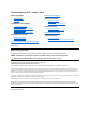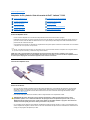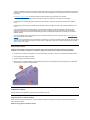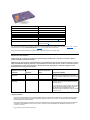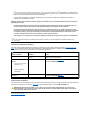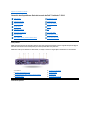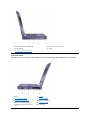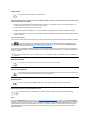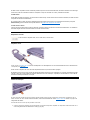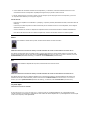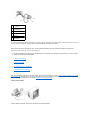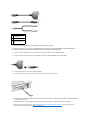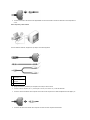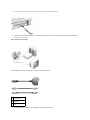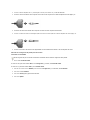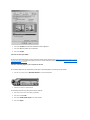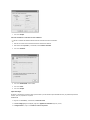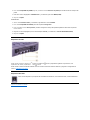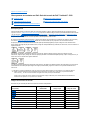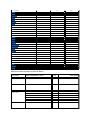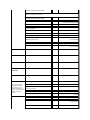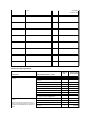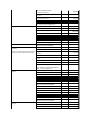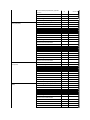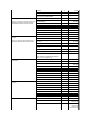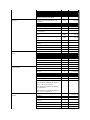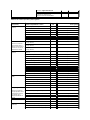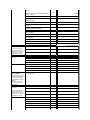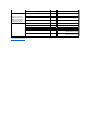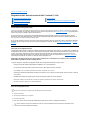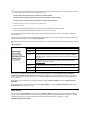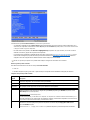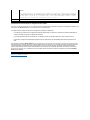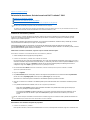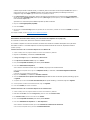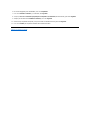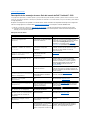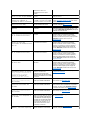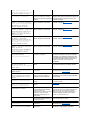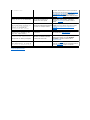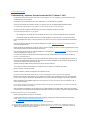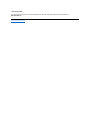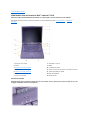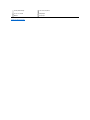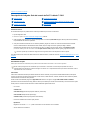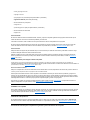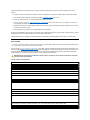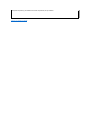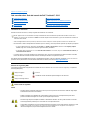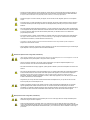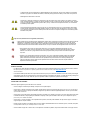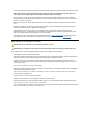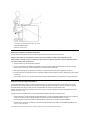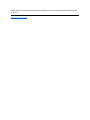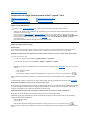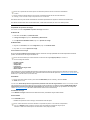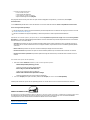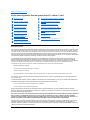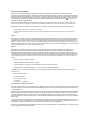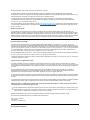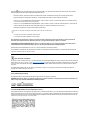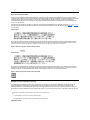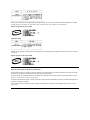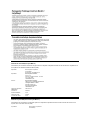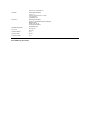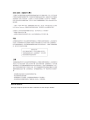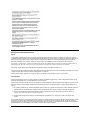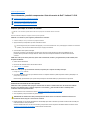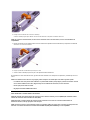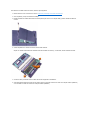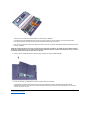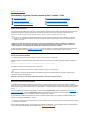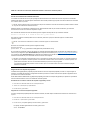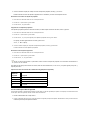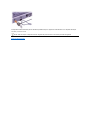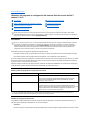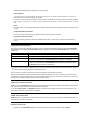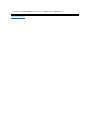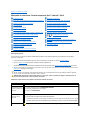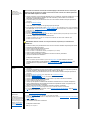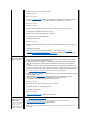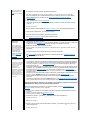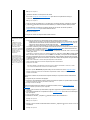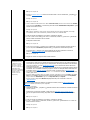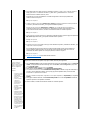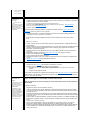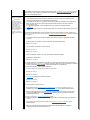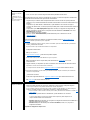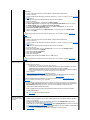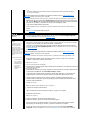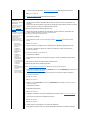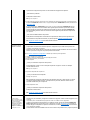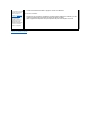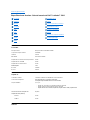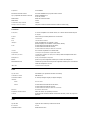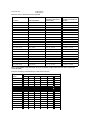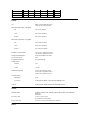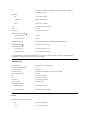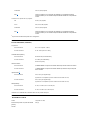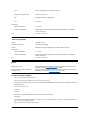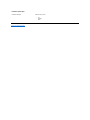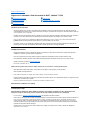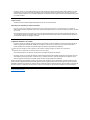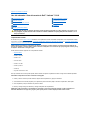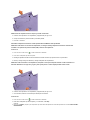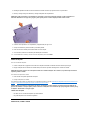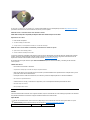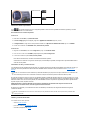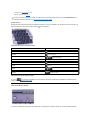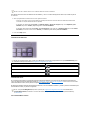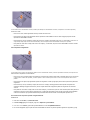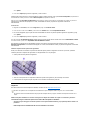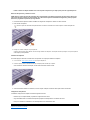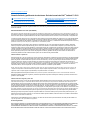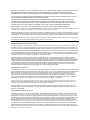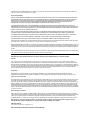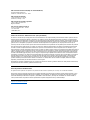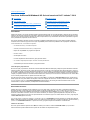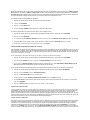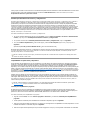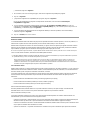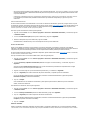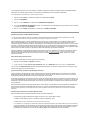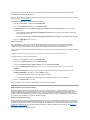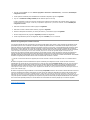Dell Latitude C810 Guía del usuario
- Categoría
- Cuadernos
- Tipo
- Guía del usuario

GuíadelusuariodeDell™Latitude™C810
Modelo PP01X
Notas, avisos y precauciones
Lainformacióncontenidaenestedocumentopuedemodificarsesinprevioaviso.
©2002 Dell Computer Corporation. Reservados todos los derechos.
QuedaestrictamenteprohibidalareproduccióndeestedocumentodecualquierformasinlaautorizaciónporescritodeDellComputerCorporation.
Marcas comerciales utilizadas en este texto: Dell, DellNet, Dimension, Dell Precision, Latitude, Inspiron, OptiPlex, ExpressCharge, HyperCool, TrueMobile y AccessDirect
sonmarcascomercialesdeDellComputerCorporation;Microsoft, Windows y MS-DOS son marcas comerciales registradas de Microsoft Corporation; 3Com es una marca
registrada de 3Com Corporation; Intel y Pentium son marcas comerciales registradas de Intel Corporation; GeForce2 Go es una marca comercial de NVIDIA Corporation;
ENERGY STAResunamarcacomercialregistradadelaAgenciadeprotecciónmedioambientaldeEE.UU.Comosociode ENERGY STAR, Dell ha determinado que este
producto cumple las directrices de ENERGY STARencuantoaeficaciaenergética.
Otras marcas y nombres comerciales pueden utilizarse en este documento para hacer referencia a las entidades que los poseen o a sus productos. Dell renuncia a cualquier
interéssobrelapropiedaddemarcasynombrescomercialesquenoseanlossuyos.
El siguiente aviso de productos es aplicable a los productos de Macrovision Corporation que se incluyen con la unidad de DVD:
EsteproductoincorporatecnologíadeproteccióndecopyrightamparadaporreclamacionesdemétododeciertaspatentesdeEE.UU.yotrosderechosdepropiedad
intelectualdeMacrovisionCorporationyotrospropietarios.LautilizacióndelatecnologíadeproteccióndecopyrightdebeestarautorizadaporMacrovisionCorporationysu
finalidadeselusodomésticoyotrostiposdevisualizaciónconcarácterlimitado,amenosqueMacrovisionCorporationloautoriceexpresamente.Seprohíbelaingeniería
inversa y el desensamblaje.
Enero de 2002 9F945 A02
Acerca del ordenador
Quénecesitasaber
Funciones y opciones
Vista frontal
Configuraciónyfuncionamiento
Uso del ordenadorComputer
Conexióndedispositivos
Funciones de Microsoft®Windows®XP
Contraseñasyseguridad
Viajes con el ordenador
Extracciónysustitucióndecomponentes
Alimentacióndelordenador
AdaptadordeCAybatería
Conservacióndeenergía
Usodelprogramadeconfiguracióndelsistema
Reinstalacióndesoftware
Solucióndeproblemas
Búsquedadesoluciones
DiagnósticosDell
Descripcióndelosmensajesdeerror
Obtencióndeayuda
DescripcióndelaAyuda
CómoponerseencontactoconDell
Especificacionestécnicas
Informaciónadicional
Avisossobreregulación
Informaciónsobrelagarantíaylapolíticadedevoluciones
NOTA:Proporcionainformaciónimportantequeleayudaautilizarsuordenadordelamejormaneraposible.
AVISO:UnAVISOindicaunposibledañoalhardwareolapérdidadedatosyleexplicacómoevitarelproblema.
PRECAUCIÓN:UnaPRECAUCIÓNindicaunposibledañomaterial,lesióncorporalomuerte.

VolveralapáginaContenido
AdaptadordeCAybatería:GuíadelusuariodeDell™Latitude™C810
Acerca del adaptador de CA
l PuedeconectareladaptadordeCAalordenadorindependientementedesiésteestáencendidooapagado.
l EladaptadordeCAfuncionacontomasdecorrientedetodoelmundo.Noobstante,losconectoresdealimentaciónpuedenvariardeun
paísaotro.Portanto,antesdeutilizarunaalimentacióndeCAenunpaísextranjero,deberádisponerdelcabledealimentaciónidóneo
paralastomasdecorrientededichopaís.
l SielordenadorestáconectadoaundispositivodeacoplamientodeDell,puedeejecutarelordenadorconalimentacióndeCAconectando
el adaptador de CA al dispositivo de acoplamiento.
AVISO:ParaevitarelsobrecalentamientodeladaptadordeCAparasuministraralimentaciónalordenadoroparacargarla
batería,utiliceeladaptadordeCAenunáreaventilada,comopuedeserunescritoriooenelsuelo.NoutiliceeladaptadordeCAen
unentornoquenodispongadeunaventilaciónapropiada,comoelinteriordeunmaletín.
ConexióndeladaptadordeCA
Acercadelasbaterías
l Seincluyedeformaestándarunabateríadeionesdelitiocargadaparcialmenteenelcompartimentodelabatería,lacualproporciona
alimentacióncuandonosedisponedeunatomadecorrienteeléctrica.Dellrecomiendaquecarguelabateríaporcompletoantesde
utilizarlaparaalimentarelordenador.Sideseaobtenerinformaciónacercadelaconservacióndelaenergíadelabatería,consulte
"Conservacióndelaenergía".
l Paraaumentareltiempodeduracióndelabatería,instaleunasegundabateríaenelcompartimentomodular.
l Conunabateríadeionesdelitiode8acumuladorescompletamentecargada,laduraciónseráde2a4horas;condosbateríasdeiones
delitiocompletamentecargadas,laduraciónseráde4a8horas.Elrendimientorealdependedelascaracterísticasdeadministraciónde
energíaydelosprogramasdeaplicaciónqueutilice.
Acerca del adaptador de CA
Comprobacióndelacargadelabatería
ConexióndeladaptadordeCA
Advertenciassobrelabatería
Acercadelasbaterías
Cargadelabatería
Extraccióndelabatería
Deteccióndeproblemasdelabatería
Instalacióndelabatería
Cómodesecharlasbaterías
NOTA:SielordenadorestáfuncionandoconalimentacióndeCAytieneunabateríainstalada,eladaptadordeCAcargarálabatería
(encasodequeseanecesario)ymantendrálacargadedichabatería.
PRECAUCIÓN:Noperfore,desmonteoincinerelabateríadelordenador.Labateríapuedeprovocarfuegoocausar
quemadurasquímicassinoseutilizaadecuadamente.Noexpongalabateríaatemperaturassuperioresa60°C(140°F).
Manténgalafueradelalcancedelosniños.Tengamuchocuidadoconlasbateríasdañadasoquegoteen.Silabateríaestá
dañada,elelectrolitopuedegoteardelasceldasycausardañosalaspersonas.

l Cuandohayinstaladasdosbaterías,elordenadorsealimentadelabateríaconmayorcapacidadhastaqueambasbateríasseencuentran
almismoniveldecarga.Apartirdeesemomentosealimentadeambas.EladaptadordeCAcargaprimerolabateríadelcompartimento
delabatería.
l El medidor de carga incorporadolepermitecomprobarlacargadelabateríaantesdeinsertarlaenelordenador.
l Lafuncióndeautopruebadelabateríaleinformasobreciertascondicionesdelabatería,comopuedeserunabajacarga.
l Labateríatieneunavidaútildealrededorde400ciclosdecargaydescarga,siemprequeserecargueaunatemperaturaambiente
normal.
l Cuandoactiveelmododeespera,elordenadorpuedeejecutarsemedianteunabateríaconplenacargaduranteaproximadamenteuna
semana.
l Sivaaguardarelordenadordurantealgúntiempo,desconectetodoslosdispositivosyapáguelo.Extraigalabateríacuandovayaa
guardarelordenadorduranteunperíododetiempolargo.Lasbateríasseagotancuandonoseusanduranteunperíododetiempo
prolongado.Despuésdeunperíododealmacenamientolargo,recarguecompletamentelabateríaantesdeintentarusarelordenador
mediantelabatería.
l Nopongalasbateríasdeionesdelitiogastadasjuntoconlosdesechosdomésticoscomunes.Consultelasección"Cómodesecharlas
baterías"paraobtenermásinformación.
l Lasbateríasdeionesdelitioduranmásquelasbateríasconvencionalesynosetienenquesustituircontantafrecuencia.Puederecargarla
bateríadeionesdelitiosiemprequelodeseesinmiedoareducirsucapacidaddecarga.Noesnecesarioagotartotalmenteunabatería
de iones de litio para recargarla.
Extraccióndelabatería
AVISO:Sidecidesustituirlabateríamientraselordenadorestáenmododeespera,tienehasta4minutosparacompletarla
sustitución.Transcurridoslos4minutos,elordenadorseapagaráyseperderátodalainformaciónquenohayaguardado.
1. Compruebequeelordenadorestéapagado,enmododeadministracióndeenergíaoconectadoaunenchufedealimentacióneléctrica.
2. Sielordenadorestáacoplado,desacóplelo.
3. Apaguelapantallaydélavueltaalordenador.
4. Desliceysostengaelpestillodeliberacióndelcompartimentodelabatería(odelcompartimentodemódulos)situadoenlaparteinferior
delordenadory,acontinuación,extraigalabatería.
Instalacióndelabatería
Deslicelabateríaenelcompartimentohastaqueelsegurodeliberaciónhagaclic.
Comprobacióndelacargadelabatería
Presioneelbotóndepruebadelabateríacercanoalosindicadores.Elnúmerodeindicadoresqueaparecenmuestraunaestimacióndela
cargarestantedelabatería.
Medidordecargaybotóndepruebadelabatería

1
Siinstalaunabateríadefectuosa,el indicadorparpadeaenámbarrápidamente.Paraadquirirunanuevabatería,llame a Dell o visite el
sitioWebdeDellenladirecciónhttp://www.dell.com. Desechelaviejabateríadeformaadecuada.
2
Dejequelabateríaseenfríedurantevariosminutosantesdecomprobardenuevosuniveldecarga.
Advertenciassobrelabatería
AVISO:Cuandoveaunaadvertenciadebateríabaja,guardesutrabajoinmediatamente.Acontinuación,reemplacelabateríao
conecte el ordenador a una toma de corriente.
AVISO:Paraevitarqueseproduzcaunapérdidadedatosyqueposiblementesedañenlasáreasdedatosdeldiscoduro,guardesu
trabajoinmediatamentedespuésdeproducirselasegundaadvertenciadebateríabaja.Después,conectesuordenadoraunatoma
decorrienteeléctrica,oactiveelmododeespera.Silabateríasedescargacompletamente,elordenadorseapagarásincerrar
adecuadamentelosarchivosqueesténabiertos.
Cargadelabatería
l Cadavezqueconecteelordenadoraunatomadecorrienteeléctricaocuandoinstaleunabateríaenunordenadorqueestéconectadoa
unatomadecorrienteeléctrica,elordenadorcomprobarálacargadelabatería.Siesnecesario,elordenadorutilizalatecnologíaDell
ExpressCharge™paracargarlabatería.
l Sielordenadorestáapagadoyconectadoaunatomadecorrienteeléctrica,latecnologíaExpressChargecargaráunabateríatotalmente
descargadaenaproximadamenteunahora.Delocontrario,eltiempodecargadependerádequédispositivosseutilicenydequé
programas se ejecuten.
l El indicador sigue en verde durante la carga.
Indicadores
Cargarestante(%)odescripción
5
81-100
4
61-80
3
41-60
2
21-40
1
1-20;recarguelabateríaantesdeusarla
0
Agotada por completo o fallo permanente
1
Parpadeorápido
Fallo temporal o recuperable, como por ejemplo
sobrecalentamiento
2
Advertencia (Si el
adaptadordeCAnoestá
conectado)
Indicador
Duraciónrestantedela
batería
Respuesta del ordenador
Primera advertencia de
bateríabaja
Ámbarparpadeante
Unos 15 minutos
Sinohaymásactividad,entraenelmodode
hibernaciónyapagaelordenador.Sielordenadorno
disponedearchivodenohibernación,entraenelmodo
deespera.
Segunda advertencia de
bateríabaja
Ámbarsinparpadear
Unos 5 minutos
Sinohaymásactividad,entraenelmodode
hibernación.Sinohayarchivodehibernación,entraen
elmododeespera.
Si ya se encuentra en el modo de espera cuando ocurre
unasegundaadvertenciadebateríabaja,entraráenel
mododehibernacióninmediatamente.Siseha
desactivadoelmododehibernación,volveráaentraren
el modo de espera.

l El indicador empieza a parpadear cuando concluye el ciclo de carga. Mientras el indicador estáparpadeando,eladaptadordeCA
proporcionaunacargamínimapararecargarlabateríaaplenacapacidad.El indicadorcontinúaparpadeandohastaqueustedquitela
bateríaodesconecteelordenadordelatomadecorrienteeléctrica.
l Sihaydosbateríasinstaladasenelordenador,eladaptadordeCAcargaráprimerolabateríadelcompartimentodelabateríay,a
continuación,ladelcompartimentomodular.
AVISO:Silabateríaestárecalentadaporhaberseutilizadoenelordenadoroporunatemperaturaambienteelevada,considerelas
siguientes precauciones:
l UnabateríarecalentadanosecargaráalconectareladaptadordeCAalordenador.Estafunciónesimportanteporquesise
recargaunabateríarecalentada,sereducesuvidaútilypuedendañarsetantolabateríacomoelordenador.
l Labateríaestádemasiadocalienteparainiciarlarecargasiel indicadordelabateríaseenciendealternandoloscolores
verdeyámbar.Siestoocurremientraselordenadorestáconectadoaunatomadecorrienteeléctrica,desconecteelordenador
delatomadecorrienteypermitaqueelordenadorylabateríavuelvanalatemperaturaambiente.Acontinuaciónvuelvaa
conectarelordenadoraunatomadecorrienteeléctricaycontinúecargandolabatería.
l Sialordenadornoselepermitevolveratemperaturaambiente,labateríadejadecargarantesdealcanzarsucapacidadtotal.
Deteccióndeproblemasdelabatería
Paraevitarinstalarunabateríadefectuosaenelordenador,compruebeelniveldecargadelabateríapresionandoelbotóndepruebadela
batería.Noseencenderáelindicadordelmedidordelabateríasiestátotalmentedescargada.Unproblemadebateríapuedeimpedirquela
bateríasecargueaplenopotencialypuedeproducirunfuncionamientoimpredecible.
Cómodesecharlasbaterías
Cuandolabateríayanopuedacargarse,preguntealaagencialocaldedisposiciónderesiduosolaagenciaambientalcómopuededeshacerse
delabatería.Paraadquirirunanuevabatería,llame a DellovisiteelsitioWebdeDellenladirecciónhttp://www.dell.com.
VolveralapáginaContenido
NOTA:Puededejarlabateríaenelordenadortodoeltiempoquedesee.Loscircuitosintegradosdelabateríaimpidenquese
sobrecargue.
Indicadordespuésde
instalarunabatería
Problema
Acción
Verdeyámbaralternativamente
Bateríademasiadocalientepara
cargarse
Apagueelordenadorydejequeésteylabateríaseenfríenhasta
alcanzar la temperatura ambiente.
Ámbardurante4segundos
después:
l conectar o desconectar el
adaptador de CA
o
l presionarelbotónde
alimentación
Bateríadefectuosa
Vuelvaacolocarlabatería.Llame a Dell o vaya al sitio Web de Dell
enladirecciónhttp://www.dell.com.
Ámbarqueparpadea
rápidamente
Bateríadefectuosa
Vuelvaacolocarlabatería.Llame a Dell o vaya al sitio Web de Dell
enladirecciónhttp://www.dell.com
PRECAUCIÓN:Silabateríaestádañadaosiyanotienecarga,deséchelarápidayadecuadamente.Nolamezcleconla
basuradoméstica.Llamealaagencialocaldedisposiciónderesiduosolaagenciaambientalparaobtenerasesoramiento
sobrecómopuededeshacersedelabatería.

Regreso a la pantalla de contenido
Conexióndedispositivos:GuíadelusuariodeDell™Latitude™C810
Vista posterior
AVISO:Cuandodesconectelosdispositivosexternosdelaparteposteriordelordenador,espere5segundosdespuésdeapagarel
ordenadorantesdedesconectarundispositivoparaevitarunposibledañoenlaplacabase.
AVISO:Paraevitarqueelordenadorsesobrecaliente,nocoloquenicubraconningúnobjetolaentradadeaireodelventilador.
Vista lateral izquierda
Vista posterior
Dispositivos en serie
Vista lateral izquierda
AdaptadordeCA
Vista lateral derecha
Sensor de infrarrojos
Monitor externo
Módem
Dispositivos paralelos
Red
Opciones de acoplamiento
TV y audio digital
Dispositivos USB
Dispositivos de audio
Ratón,tecladoexternoytecladonuméricoexterno
Dispositivos IEEE 1394
1
Ventiladores
5
Conector de acoplamiento
2
ConectordealimentacióndeCA
6
Conector paralelo
3
ConectorPS/2(pararatón,tecladootecladonumérico)
7
Conector serie
4
Conectordevídeo
8
Conectores de puerto USB

Vista lateral derecha
AVISO:Paraevitarqueelordenadorsesobrecaliente,nocoloquenicubraconningúnobjetolaentradadeaireodelventilador.
1
Lengüetadetirodelaunidadópticafija
4
Ranura para cable de seguridad
2
Unidadópticafija
5
Altavoz
3
conector para salida de TV y S-vídeo
1
Altavoz
6
Sensor IR
2
Conector de red opcional
7
Conector IEEE 1394
3
Conectordelmódemopcional
8
Ranuras para tarjetas PC
4
Ranura para cable de seguridad
9
Conectores de audio
5
Compartimento para unidad de disco
duro
10
Toma de aire

Monitor externo
AVISO:nocoloqueelmonitordirectamenteencimadelordenadorportátil,nisiquieracuandoestécerrado.Silohace,puederomper
la carcasa del ordenador y la pantalla.
1. Asegúresedequeelmonitorexternoestáapagado.Coloqueelmonitorenunsoporteparamonitores,enunamesadeescritoriooen
cualquier otra superficie nivelada que se encuentre cerca del ordenador.
2. Conecteelcabledevídeodelmonitorexternoalordenador.
Asegúresedeapretartodoslostornillosdelosconectoresdelcabledevídeoparaeliminarlainterferenciaderadiofrecuencia(RFI).
3. Conecteelmonitorexternoaunatomadecorrienteeléctrica.Sielcabledealimentacióndelmonitornoestáconectadopermanentemente
almonitor,conéctelo.
Uso de un monitor externo
Cuandounmonitorexternoestáconectadoalordenador,laimagendevídeoapareceenlapantalladelmonitorexternoalinicializarelordenador.
Pulse paracambiarlaimagendevídeoalasiguientepantallaenestasecuencia:lapantalladelordenador,lapantallayelmonitor
externosimultáneamente,ounmonitorexterno.Pulse<ScrollLock><F8>(BloqDespl)enuntecladoexternosilaopciónExternal Hot Key
(Teclaaceleradoraexterna)estáactivadaenelprogramadeconfiguracióndelsistema.
Sielmonitorexternoestáapagadoalinicializarelordenador,ésteaúnenviarálaimagendevídeoalmonitorexterno,peronoseveráninguna
imagenenlapantalladelordenadornienelmonitorexterno.Paraverunaimagen,enciendaelmonitorexterno,ocambielaimagendevídeoala
pantalla del ordenador.
Dispositivos paralelos
Opciones de acoplamiento
Dispositivos USB
Ratón,tecladoexternoytecladonuméricoexterno
Ratón
SilaopciónPointing Device (Dispositivo apuntador) en el programadeconfiguracióndelsistema se establece en Touch Pad-PS/2 Mouse
(Almohadilla de contacto-ratónPS/2),setratadelaselecciónpredeterminada,podráutilizartantoeldispositivoDualPointcomounratónexterno
compatibleconPS/2sihayalgunoconectado.Sidesconectaelratón,parautilizarlasfuncionesavanzadasdeldispositivoDualPoint,deberá
apagarelordenadoroentrarenelmododesuspensiónodeesperay,acontinuación,reanudarelfuncionamientonormal.Encasocontrario,
estedispositivoDualPointreanudaráelfuncionamientoenelmodoPS/2estándar,porloquelamayoríadelasfuncionesdeconfiguración
estarándesactivadas.
Puedeconectarunmonitorexternoalconectordevídeo.
NOTA:Siusaunmonitorexternoconunaresoluciónmayorquelaqueadmitelapantalla,sedesactivarálafuncióndevisualización
simultánea.
Puede conectar un dispositivo paralelo (normalmente una impresora) al conector paralelo.
PuedeconectarundispositivodeacoplamientoDellalconectordeacoplamiento.Consulteenladocumentaciónincluidaconla
opcióndeacoplamientolainformaciónsobrecómoacoplarsuordenador.
PuedeconectardispositivoscompatiblesUSB,comounratón,teclado,impresoraoescáner,alconectorUSB.
Puedeenchufarunratón,untecladode101o102teclasountecladonuméricoalconectorPS/2(Sistemapersonal/2).

SiutilizaunratóncompatibleconPS/2nofabricadoporMicrosoftyéstenofuncionaadecuadamente,reinicialiceelordenador.Sielratónsigue
sinfuncionar,instaleloscontroladoresincluidoseneldisqueteoCDquesesuministraconelratónyreinicialiceelordenador.
Teclado externo
Puedeutilizareltecladodelordenadoryuntecladoexternoalmismotiempo.Cuandoustedconectauntecladoalordenador,eltecladonumérico
incorporadosedesactivaautomáticamente
Enuntecladoexterno,latecla<ScrollLock>(BloqDespl)funcionadeigualmodoquelatecla<Fn>deltecladodelordenador(silaopción
External Hot Key(Teclaaceleradoraexterna)estáactivadaenelprogramadeconfiguracióndelsistema).
Tecladonuméricoexterno
Cuandoconectauntecladonuméricoexternoalordenador,eltecladonuméricodelordenadorsedesactivaautomáticamente.Losindicadores
deltecladointegradoinformandelfuncionamientodeuntecladonuméricoexterno.
Dispositivos en serie
AdaptadordeCA
Puede conectar el adaptador de CAalconectordeladaptadordeCA.EladaptadordeCAconviertelaalimentacióndeCAenalimentaciónde
CD requerida por el ordenador.
PuedeconectareladaptadordeCAalordenadorindependientementedequeestéencendidooapagado.
EladaptadordeCAfuncionaconlosenchufesdealimentacióneléctricadetodoelmundo.Noobstante,losconectoresdealimentaciónpueden
variardeunpaísaotro.AntesdeutilizarunafuentedealimentacióndeCAenelextranjero,esposiblequenecesiteobtenerunnuevocablede
alimentacióndiseñadoparautilizarseenesepaís.
Sensor de infrarrojos
El sensor del puerto de infrarrojos (IR) del ordenador permite transferir archivos desde el ordenador a otro dispositivo compatible con IR sin
utilizar conexiones de cables. Cuandorecibeelordenador,elsensorIRestádesactivado.Puedeactivar el sensor IR utilizando el programa de
configuracióndelsistema.
Para transferir archivos una vez que haya activado el sensor IR:
1. Oriente el puerto IR del ordenador sensor directamente al sensor IR del dispositivo compatible. Los dispositivos IR transmiten datos en un
conode30gradoshastaunadistanciade1metro(m)(3,3pies).
Puedeconectarundispositivoserie,comounratónserie,alconectorserie.

2. Inicieelsoftwaredecomunicacióndedatosdelosdosdispositivosy,acontinuación,comiencelatransferenciadearchivos.Leala
documentaciónincluidaconeldispositivocompatibleparaasegurarsedequeprocededelaformacorrecta.
Uso del sensor IR
l ElsensorIRescompatibleconlosestándares1.1(IRrápido)y1.0(IRlento)delaIrDA(InfraredDataAssociation,Asociacióndedatosde
infrarrojos).
l LadirecciónporomisióndelpuertoIResCOM3.Siladirecciónprovocaconflictosderecursosconotrosdispositivos,vuelvaaasignala
direccióndelsensorIR.
l CuandoelordenadorseconectaaundispositivodeacoplamientodeDell,elsensorIRdelordenadorsedesactivaautomáticamente.
l ParaobtenermásinformaciónsobrecómoutilizarundispositivoIR,consulteladocumentaciónincluidaconelsistemaoperativo.
Módem
AVISO:Noconfundalosconectoresdemódemydereddelordenador.Noconecteunalíneatelefónicaalconectordered.
Paraobtenermásinformaciónsobrecómoutilizarelmódem,consulteladocumentaciónenlíneadelmódemincluidaconelordenador.Para
accederaladocumentación,pulsedosvecessobreeliconoDell Documents (Documentos de Dell) en el escritorio de Windows, pulse sobre
System Information(Informacióndelsistema)y,acontinuación,sobreCommunications(Comunicaciones).
Red
AVISO:Noconfundalosconectoresdemódemydereddelordenador.Noconecteunalíneatelefónicaalconectordered.
Paraobtenerinformaciónsobrecómoutilizareladaptadordered,consulteladocumentaciónenlíneadeladaptadorderedincluidaconel
ordenador.Paraaccederaladocumentación,pulsedosvecessobreeliconoDell Documents (Documentos de Dell) en el escritorio de
Windows, pulse sobre System Information(Informacióndelsistema)y,acontinuación,sobreCommunications(Comunicaciones).
TV y audio digital
Conexióndeuntelevisoralordenador
El ordenador dispone de un conector para salida de TV y S-vídeoque,juntoconelcabledeladaptadordeTVysonidodigital,lepermite
conectarelordenadoraunatelevisióny/oaldispositivodesonidoestéreo.ElcabledeladaptadordeTVysonidodigitalofrececonexionespara
S-vídeo,vídeocompuestoysonidodigitalS/PDIF.
NOTA:Asegúresedequenohaylibros,papelesniotrotipodeobjetosqueseinterponganentrelosdosdispositivosyquelosdos
dispositivosesténalineadosyenunángulode30grados.
Sihasolicitadounmódeminternoopcional,enchufelalíneadeteléfonoalconectordemódem.
Sihasolicitadounadaptadorderedopcional,enchufelalíneaderedalconectordered.

En el caso de dispositivos de sonido y televisiones que no dispongan de soporte para sonido digital S/PDIF, puede utilizar el conector de sonido
queseencuentraenellateraldelordenadorparaconectarloalatelevisiónoaldispositivodesonido.
Dellrecomiendaqueconecteloscablesdevídeoysonidoalordenadorutilizandounadelascombinacionessiguientesysiguiendolas
instrucciones que se incluyen en las subsecciones siguientes:
l S-vídeoyaudioestándar
l S-vídeoyaudiodigital
l Compuestodevídeoyaudioestándar
l Compuestodevídeoyaudiodigital
Unavezhayafinalizadoelprocesodeconexióndecables,sigalospasosqueaparecenenlasección"Activacióndelaconfiguracióndepantalla
paraunatelevisión"paraasegurarsedequeelordenadorreconoceyfuncionacorrectamenteconlatelevisión.Además,siutilizasonidodigital
S/PDIF,sigalospasosqueaparecenenlasección"ActivacióndesonidodigitalS/PDIF".
S-vídeoyaudioestándar
Antesderealizarlainstalación,asegúresedequedisponedeloscablessiguientes:
1
Conector para salida de
TV y S-vídeo
2
Cable del adaptador de
sonido digital y TV
3
Conector de S-vídeo
4
Conectordevídeo
compuesto
5
Conector de sonido
digital S/PDIF
NOTA:Losdiagramasparacadaunadelascombinacionesdeconexiónaparecenalprincipiodecadasubsecciónconelfindeayudarle
adeterminarelmétodoquedeberíautilizar.

1. Apagueelordenadorylatelevisióny/oeldispositivodesonidoquedeseeconectar.
2. Conecte el cable del adaptador de TV y sonido digital al conector para salida de TV y S-vídeodelordenador.
3. Conecte un extremo del cable de S-vídeoalconectordeS-vídeoenelcabledeladaptadordeTVysonidodigital.
4. Conecte el otro extremo del cable de S-vídeoalatelevisión.
5. Conecte el extremo del conector del cable de sonido al conector de auriculares del ordenador.
6. ConectelosdosconectoresRCAsituadosenelotroextremodelcabledesonidoalosconectoresdeentradadesonidodelatelevisióno
de otro dispositivo de sonido.
7. Enciendalatelevisiónycualquierdispositivodesonidoquetengaconectadopara,acontinuación,encenderelordenador.
8. Siga las instrucciones que aparecen en "Activacióndelaconfiguracióndepantallaparaunatelevisión" para asegurarse de que el
ordenadorreconoceyfuncionacorrectamenteconlatelevisión.
1
Cable del adaptador de
sonido digital y TV
2
Cable de S-vídeo
3
Cable de audio
(miniconector de 3,5
mm)
NOTA: No puede conectar un cable de S-vídeodirectamenteenelconectordeS-vídeodelordenador(sinelcabledeladaptadorde
vídeo)silatelevisiónoeldispositivodesonidoadmiteS-vídeoperonoadmitesonidodigitalS/PDIF.

S-vídeoyaudiodigital
Antesderealizarlainstalación,asegúresedequedisponedeloscablessiguientes:
1. Apagueelordenadorylatelevisióny/oeldispositivodesonidoquedeseeconectar.
2. Conecte el cable del adaptador de TV y sonido digital al conector para salida de TV y S-vídeodelordenador.
3. Conecte un extremo del cable de S-vídeoalconectordeS-vídeoenelcabledeladaptadordeTVysonidodigital.
4. Conecte el otro extremo del cable de S-vídeoalconectordeS-vídeodelatelevisión.
5. Conecte un extremo del cable de sonido digital S/PDIF al conector de sonido digital en el cable del adaptador de TV y sonido digital.
1
Cable del adaptador de
sonido digital y TV
2
Cable de S-vídeo
3
Cable de sonido digital
S/PDIF

6. ConecteelotroextremodelcabledesonidodigitalS/PDIFalconectordeentradadesonidodelatelevisiónodelotrodispositivode
sonido.
Vídeocompuestoyaudioestándar
Antesderealizarlainstalación,asegúresedequedisponedeloscablessiguientes:
1. Apagueelordenadorylatelevisióny/oeldispositivodesonidoquedeseeconectar.
2. Conecte el cable del adaptador de TV y sonido digital al conector para salida de TV y S-vídeodelordenador.
3. ConecteunextremodelcabledevídeocompuestoalconectordevídeocompuestoenelcabledeladaptadordesonidodigitalyTV.
4. Conecteelotroextremodelcabledevídeocompuestoalconectordevídeocompuestodelatelevisión.
1
Cable del adaptador de
sonido digital y TV
2
Cabledevídeo
compuesto
3
Cable de sonido

5. Conecte el extremo del conector del cable de sonido al conector de auriculares del ordenador.
6. ConectelosdosconectoresRCAsituadosenelotroextremodelcabledesonidoalosconectoresdeentradadesonidodelatelevisióno
de otro dispositivo de sonido.
Vídeocompuestoyaudiodigital
Antesderealizarlainstalación,asegúresedequedisponedeloscablessiguientes:
1. Apagueelordenadorylatelevisióny/oeldispositivodesonidoquedeseeconectar.
1
Cable del adaptador de
sonido digital y TV
2
Cabledevídeo
compuesto
3
Cable de sonido digital
S/PDIF

2. Conecte el cable del adaptador de TV y sonido digital al conector para salida de TV y S-vídeodelordenador.
3. ConecteunextremodelcabledevídeocompuestoalconectordevídeocompuestoenelcabledeladaptadordesonidodigitalyTV.
4. Conecteelotroextremodelcabledevídeocompuestoalconectordevídeocompuestodelatelevisión.
5. Conecte un extremo del cable de sonido digital S/PDIF al conector de sonido S/PDIF en el cable del adaptador de sonido digital y TV.
6. ConecteelotroextremodelcabledesonidodigitalS/PDIFalconectorS/PDIFdelatelevisiónodelotrodispositivodesonido.
Activacióndelaconfiguracióndepantallaparaunatelevisión
ControladordevídeoNVIDIA
1. Abra la ventana Panel de Control:
En Windows 2000,pulsesobreelbotónInicio, sobre Configuracióny,porúltimo,sobrePanel de control.
En Windows XP,pulsesobreelbotónInicio y sobre Panel de control.
2. Pulse dos veces sobre el icono Pantalla, pulse sobre la ficha Configuracióny,acontinuación,sobreAvanzadas.
3. Pulse sobre la ficha TwinView.
4. Pulse sobre Clone(duplicar)paraactivarlatelevisión.
5. Pulse sobre Aplicar.
NOTA:Asegúresedequehaconectadocorrectamentelatelevisiónantesdeactivarlaconfiguracióndelapantalla.

6. Pulse sobre Aceptarparaconfirmarlamodificacióndeestaconfiguración.
7. Pulse sobre Síparaaceptarlanuevaconfiguración.
8. Pulse sobre Aceptar.
ActivacióndeaudiodigitalS/PDIF
SideseaactivaraudioDolbyDigital5.1paralareproduccióndeDVD,sigalasinstruccionesde"ActivacióndeaudioDolbyDigital5.1parala
reproduccióndeDVD". Para activar audio S/PDIF para todos los sonidos de Windows, siga las instrucciones de "ActivacióndeS/PDIFenel
controlador de audio de Windows".
ActivaciónaudioDolbyDigital5.1paralareproduccióndeDVD
SisuordenadordisponedeunaunidaddeDVD,puedeactivarelaudioDolbyDigital5.1paralareproduccióndeDVD.
1. Pulse dos veces sobre el icono InterVideo WinDVD en el escritorio de Windows.
2. Introduzca un DVD en la unidad de DVD.
SielDVDinicialareproducción,pulsesobreelbotóndedetención.
3. Pulse sobre el icono de la llave inglesa (propiedades).
4. Pulse sobre la ficha Audio.
5. Pulse sobre Enable S/PDIF output (activar salida S/PDIF).
6. Pulse sobre Aplicar.

7. Pulse sobre Aceptar.
ActivacióndeS/PDIFenelcontroladordeaudiodeWindows
1. PulsedosvecessobreeliconodelaltavozdeláreadenotificacióndeWindows.
2. PulsesobreelmenúOpcionesy,acontinuación,sobreControles avanzados.
3. Pulse sobre Avanzado.
4. Pulse sobre Enable S/PDIF (activar S/PDIF).
5. Pulse sobre Cerrar.
6. Pulse sobre Aceptar.
Ajuste de la imagen
Siapareceunmensajedeerrordondeseindicaquelaresoluciónyelcoloractualesocupandemasiadamemoriaynopermitenlareproducción
del DVD, ajuste las propiedades de la pantalla:
En Windows XP:
1. HagaclicenelbotónInicioy,acontinuación,enPanel de control.
2. En Pick a category(Elegirunacategoría),hagaclicenAppearance and Themes (Aspecto y temas)..
3. En Elegir una tarea..., haga clic en Cambiarlaresolucióndepantalla.
NOTA:LaactivacióndeS/PDIFenWindowsdesactivaelsonidodelconectordeauriculares.

4. En la ventana Propiedades de pantalla, haga clic y arrastre la barra de Resolucióndepantallaparacambiarlaseleccióna800por600
píxeles
.
5. PulsesobreelmenúdesplegableenCalidad del colory,acontinuación,pulsesobreMedia (16 bits).
6. Haga clic en Aceptar.
En Windows 2000:
1. Abra la ventana Panel de controly,acontinuación,hagadoblecliceneliconoPantalla.
2. En la ventana Propiedades de Pantalla,pulsesobrelapestañaConfiguración.
3. Pulse y arrastre la barra de Áreadepantallaycambielaconfiguracióna800por600píxelesdesplazandolabarrahacialaizquierdao
hacia la derecha.
4. HagaclicenelmenúdesplegablequeseencuentradebajodeColoresy,acontinuación,enColor de alta densidad (16 bits).
5. Haga clic en Aceptar.
Dispositivos de audio
Puede conectar auriculares o altavoces al conector,unmicrófonoal conectorydispositivosdegrabaciónoreproducción,como
reproductores de casetes y reproductores de CD al conector.
PuedecontrolarelsonidodelordenadormedianteeliconodevolumendelabarradetareasdeWindows,elprogramadeconfiguracióndel
sistema y combinaciones de teclas.
Dispositivos IEEE 1394
Regreso a la pantalla de contenido
Puedeconectardispositivosquerequieranaltasvelocidadesdetransferencia,comocámarasdevídeo,alconectorIEEE1394.

Regreso a la pantalla de contenido
CómoponerseencontactoconDell:GuíadelusuariodeDell™Latitude™C810
Descripcióngeneral
CuandonecesiteponerseencontactoconDell,uselosnúmerosdeteléfono,códigosydireccioneselectrónicasqueseproporcionanenlas
siguientes secciones. "Códigosdemarcacióninternacional"proporcionalosdistintoscódigosnecesariospararealizarllamadasinternacionales
y de larga distancia. "NúmerosdecontactoparatodoslospaísesdeAmérica", "NúmerosdecontactoparaEuropa" y "Númerosdecontacto
para Asia y otras regiones"proporcionannúmerosdeteléfonolocales,gratuitos,códigosdeáreaydireccionesdecorreoelectrónico,cuando
seaaplicable,decadadepartamentooserviciodisponibleendiversospaísesdetodoelmundo.
Sivaahacerunallamadademarcacióndirectaaunlugarfueradeláreadeserviciotelefónicolocal,determineloscódigosausar(siprocede)
enlasecciónCódigosdemarcacióninternacional,ademásdelosnúmeroslocalesqueseproporcionanenelrestodelassecciones.
Porejemplo,parahacerunallamadainternacionaldeParís(Francia)aBracknell(Inglaterra),marqueelcódigodeaccesointernacionalde
FranciaseguidodelcódigodepaísparaelReinoUnido,elcódigodeciudadparaBracknelly,finalmente,elnúmerolocal,comosemuestraenla
siguienteilustración:
Pararealizarunallamadadelargadistanciadentrodesupropiopaís,utiliceloscódigosdeáreaenlugardeloscódigosdeacceso
internacional,códigosdepaísycódigosdeciudad.Porejemplo,parallamaraParísdesdeMontpellier(Francia),marqueelcódigodezonayel
númerolocal,comosemuestraenlasiguienteilustración.
Loscódigosrequeridosdependerándellugardesdedondesellameydeldestinodelallamada;además,cadapaísdisponedeunprotocolode
marcadodistinto.Sinecesitaayudaparaaveriguarloscódigosquedebeutilizar,póngaseencontactoconunoperadordetelefoníalocalo
internacional.
Códigosinternacionalesdemarcado
Pulsesobreunpaísdelalistaparaobtenerlosnúmerosdecontactocorrespondientes.
Descripcióngeneral
NúmerosdecontactoparaEuropa
Códigosinternacionalesdemarcado
NúmerosdecontactoparaAsiayotrasregiones
NúmerosdecontactoparatodoslospaísesdeAmérica
NOTAS:losnúmerosdellamadasincargosonparausoexclusivodentrodelpaísenelqueaparecen.Loscódigosdeáreasse
utilizanmásfrecuentementeparahacerllamadasdelargadistanciaenelinteriordesupropiopaís(noparahacerllamadas
internacionales)_,esdecir,cuandosullamadaseoriginaenelmismopaísalqueestállamando.
Tengaamanoelcódigodeserviciourgentecuandollame.Estecódigocontribuiráaqueelsistematelefónicoautomatizadode
asistencia de Dell gestione con mayor eficacia su llamada.
País(Ciudad)
Códigodeacceso
internacional
Códigodepaís
Códigodeciudad
Alemania (Langen)
00
49
6103
Argentina (Buenos Aires)
00
54
11
Australia (Sydney)
0011
61
2
Austria (Viena)
900
43
1
Bélgica (Bruselas)
00
32
2
Brasil
0021
55
51
Brunei
_
673
_
Canadá (North York, Ontario)
011
_
No es necesario
Chile (Santiago)
_
56
2

NúmerosdecontactoparatodoslospaísesdeAmérica
China (Xiamen)
_
86
592
Corea(Seúl)
001
82
2
Dinamarca (Horsholm)
00
45
No es necesario
EE.UU. (Austin, Texas)
011
1
No es necesario
España (Madrid)
00
34
91
Finlandia (Helsinki)
990
358
9
Francia(París)(Montpellier)
00
33
(1) (4)
Hong Kong
001
852
No es necesario
Irlanda (Cherrywood)
16
353
1
Italia(Milán)
00
39
02
Japón (Kawasaki)
001
81
44
Luxemburgo
00
352
_
Macao
_
853
No es necesario
Malasia (Penang)
00
60
4
México (Colonia Granada)
00
52
No es necesario
Noruega (Lysaker)
00
47
No es necesario
Nueva Zelanda
00
64
_
PaísesBajos (Amsterdam)
00
31
20
Polonia (Varsovia)
011
48
22
Portugal
00
35
_
Reino Unido (Bracknell)
010
44
1344
RepúblicaCheca (Praga)
00
420
2
Singapur (Singapur)
005
65
No es necesario
Sudáfrica (Johanesburgo)
09/091
27
11
Suecia (Upplands Vasby)
00
46
8
Suiza (Ginebra)
00
41
22
Tailandia
001
66
_
Taiwán
002
886
_
País(Ciudad)
Nombre de departamento o servicio
Códigode
área
Númerolocalo
númerogratuito
Antigua y Barbuda
Asistencia general
1-800-805-5924
Antillas Holandesas
Asistencia general
001-800-882-15194
Argentina
(Buenos Aires)
Asistenciatécnicayatenciónalcliente
llamada gratuita: 0800 444 0733
Ventas
llamada gratuita: 0810 444 3355
Faxdeasistenciatécnica
11
4515-7139
Faxdeatenciónalcliente
11
4515-7139
Sitio Web: www.dell.com.ar
Barbados
Asistencia general
1-800-534-3066

Bermudas
Asistencia general
1-800-342-0671
Brasil
Atenciónalcliente,asistenciatécnica
llamada gratuita: 0800 90 3355
Faxdeasistenciatécnica
51
481-5470
Faxdeatenciónalcliente
51
481-5480
Ventas
llamada gratuita: 0800 90 3390
Sitio Web: www.dell.com/br
Canadá
(North York, Ontario)
Sistema automatizado para averiguar el estado de un
pedido
llamada gratuita: 1-800-433-9014
AutoTech(asistenciatécnicaautomatizada)
llamada gratuita: 1-800-247-9362
Atenciónalcliente(desdeelexteriordeToronto)
llamada gratuita: 1-800-387-5759
Atenciónalcliente(desdeToronto)
416
758-2400
Asistenciatécnicaalcliente
llamada gratuita: 1-800-847-4096
Ventas (ventas directas_desde fuera de Toronto)
llamada gratuita: 1-800-387-5752
Ventas (ventas directas_desde Toronto)
416
758-2200
Ventas (gobierno federal, instituciones educativas y
médicas)
llamada gratuita: 1-800-567-7542
Ventas (cuentas principales)
llamada gratuita: 1-800-387-5755
TechFax
llamada gratuita: 1-800-950-1329
Chile
(Santiago)
NOTA: Los clientes de
Chile deben llamar a
EE.UU. para obtener
informacióndeventasy
recibirasistenciatécnicay
atenciónalcliente.
Atenciónalcliente,asistenciatécnicayventas
llamada gratuita: 1230-020-4823
Colombia
Asistencia general
980-9-15-3978
Costa Rica
Asistencia general
800-012-0435
EE.UU.
(Austin, Texas)
Sistema automatizado para averiguar el estado de un
pedido
llamada gratuita: 1-800-433-9014
AutoTech(paraordenadoresportátilesydeescritorio)
llamada gratuita: 1-800-247-9362
GrupodeDellparaparticularesypequeñasempresas(paraordenadoresportátilesydeescritorio):
Asistenciatécnicaaclientes(númerosdeautorización
paradevolucióndematerial)
llamada gratuita: 1-800-624-9896
Asistenciatécnicaaclientes
(Ventasaparticularesrealizadasatravés
dewww.dell.com)
llamada gratuita: 1-877-576-3355
Servicio al cliente
(númerosdeautorizaciónparadevolucióndecrédito)
llamada gratuita: 1-800-624-9897
Cuentas nacionales(sistemasadquiridosporcuentasnacionalesdeDellestablecidas[tengasunúmerode
cuentaamano],institucionesmédicasodistribuidoresautorizados[VAR,value-added resellers]):
Atenciónalclienteyasistenciatécnica(númerosde
llamada gratuita: 1-800-822-8965

autorizaciónparadevolucióndematerial)
Public Americas International (sistemas adquiridos por agencias gubernamentales [locales, estatales o
federales] o instituciones educativas):
Atenciónalclienteyasistenciatécnica(númerosde
autorizaciónparadevolucióndematerial)
llamada gratuita: 1-800-234-1490
Ventas de Dell
llamada gratuita: 1-800-289-3355
llamada gratuita: 1-800-879-3355
Ventas de piezas de repuesto
llamada gratuita: 1-800-357-3355
Asistenciatécnicadepagoparaordenadoresde
escritorioyportátiles
llamada gratuita: 1-800-433-9005
Ventas(catálogos)
llamada gratuita: 1-800-426-5150
Fax
llamada gratuita: 1-800-727-8320
TechFax
llamada gratuita: 1-800-950-1329
Servicios de Dell para personas sordas o con
dificultadesdehablauoído
llamada gratuita: 1-877-DELLTTY
(1-877-335-5889)
Centralita
512
338-4400
DellNet"
1-877-dellnet
(1-877-335-5638)
El Salvador
Asistencia general
01-889-753-0777
Guatemala
Asistencia general
1-800-999-0136
IslasCaimán
Asistencia general
1-800-805-7541
IslasVírgenes
Americanas
Asistencia general
1-877-673-3355
Jamaica
Asistencia general
1-800-682-3639
Latinoamérica
NOTA: Los clientes de
Latinoaméricadeben
llamar a EE.UU. para
obtenerinformaciónde
ventas y recibir asistencia
técnicayatenciónal
cliente.
Asistenciatécnicaalcliente(Austin,Texas,EE.UU.)
512
728-4093
Atenciónalcliente(Austin,Texas,EE.UU.)
512
728-3619
Fax(AsistenciatécnicaaclientesyServicioalcliente)
(Austin, Texas, EE.UU.)
512
728-3883
Ventas (Austin, Texas, EE.UU.)
512
728-4397
Fax de ventas (Austin, Texas, EE.UU.)
512
728-4600
728-3772
México
Asistenciatécnicaalcliente
001-877-384-8979ó001-877-269-3383
Ventas
50-81-8800ó
01-800-888-3355
Atenciónalcliente
001-877-384-8979ó001-877-269-3383

Números de contacto para Europa
Principal
50-81-8800ó
01-800-888-3355
Nicaragua
Asistencia general
001-800-220-1006
Panamá
Asistencia general
001-800-507-0962
Perú
Asistencia general
0800-50-669
Puerto Rico
Asistencia general
800-805-7545
RepúblicaDominicana
Asistencia general
1-800-148-0530
SantaLucía
Asistencia general
1-800-882-1521
Trinidad y Tobago
Asistencia general
1-800-805-8035
Venezuela
Asistencia general
8001-3605
País(Ciudad)
Nombre de departamento o servicio
Códigode
área
Númerolocalo
númerogratuito
Alemania
(Langen)
Asistenciatécnica
06103
766-7200
Atenciónalclienteparaparticularesypequeñas
empresas
0180-5-224400
Atenciónalclienteparacuentasglobales
06103
766-9570
Atenciónalclienteparacuentaspreferentes
06103
766-9420
Atenciónalclienteparagrandescuentas
06103
766-9560
Atenciónalclienteparacuentaspúblicas
06103
766-9555
Centralita
06103
766-7000
Sitio Web: support.euro.dell.com
Correoelectrónico:
Austria
(Viena)
NOTA: Los clientes de Austria deben llamar a
Langen, Alemania, para ponerse en contacto con
losserviciosdeasistenciatécnicayatenciónal
cliente.
Centralita
01
491 040
Ventasaparticularesypequeñasempresas
01
795676-02
Ventasporfaxaparticularesypequeñasempresas
01
795676-05
Atenciónalclienteparaparticularesypequeñas
empresas
01
795676-03

Atenciónalclienteparacuentas
preferentes/corporaciones
0660-8056
Asistenciatécnicaaparticularesypequeñas
empresas
01
795676-04
Asistenciatécnicaacuentas
preferentes/corporaciones
0660-8779
Sitio Web: support.euro.dell.com
Correoelectrónico:
Bélgica (Bruselas)
Asistenciatécnica
02
481 92 88
Atenciónalcliente
02
481 91 19
Ventasaparticularesypequeñasempresas
llamada gratuita:
0800 16884
Ventas corporativas
02
481 91 00
Fax
02
481 92 99
Centralita
02
481 91 00
Sitio Web: support.euro.dell.com
Correoelectrónico:[email protected]
Correoelectrónicoparaclientesfrancófonos:
support.euro.dell.com/be/fr/emaildell/
Dinamarca
(Horsholm)
NOTA: Los clientes de Dinamarca deben llamar a
Sueciaparaobtenerasistenciatécnicaporfax.
Asistenciatécnica
45170182
Atenciónrelacionalalcliente
45170184
Atenciónalclienteparaparticularesypequeñas
empresas
32875505
Centralita
45170100
Asistenciatécnicaporfax(UpplandsVasby,
Suecia)
46
859005594
Centralita de fax
45170117
Sitio Web: support.euro.dell.com
Correoelectrónico:[email protected]
Correoelectrónicodeasistenciadeservidores:
España
(Madrid)
Particularesypequeñasempresas
Asistenciatécnica
902 100 130
Atenciónalcliente
902 118 540
Ventas
902 118 541
Fax
902 118 539
Sitio Web: support.euro.dell.com
Correoelectrónico:
support.euro.dell.com/es/es/emaildell/
Corporativos
Asistenciatécnica
902 100 130
Atenciónalcliente
902 118 546
Centralita
91
722 92 00
Fax
91
722 95 83
Sitio Web: support.euro.dell.com
Correoelectrónico:
support.euro.dell.com/es/es/emaildell/
Finlandia
(Helsinki)
Asistenciatécnica
09
253 313 60
Faxdeasistenciatécnica
09
253 313 81
Atenciónrelacionalalcliente
09
253 313 38

Atenciónalclienteparaparticularesypequeñas
empresas
09
693 791 94
Fax
09
253 313 99
Centralita
09
253 313 00
Sitio Web: support.euro.dell.com
Correoelectrónico:[email protected]
Francia
(París)(Montpellier)
Particularesypequeñasempresas
Asistenciatécnica
0825
387 270
Atenciónalcliente
0825
823 833
Faxº
0825
004701
Fax (alternativo)
04
99 75 40 01
Centralita
0825
004 700
Centralita (alternativa)
04
99 75 40 00
Ventas
0825
004 700
Sitio Web: support.euro.dell.com
Correoelectrónico:
support.euro.dell.com/fr/fr/emaildell/
Corporativos
Asistenciatécnica
0825
004 719
Atenciónalcliente
0825
338 339
Faxº
01
55 94 71 01
Centralita
01
55 94 71 00
Ventas
01
55 94 71 00
Sitio Web: support.euro.dell.com
Correoelectrónico:
support.euro.dell.com/fr/fr/emaildell/
Irlanda
(Cherrywood)
Asistenciatécnica
1850 543 543
Atenciónalcliente(particulares)
01
204 4095
Atenciónalclienteparapequeñasempresas
01
204 4026
Atenciónalclienteparacorporaciones
01
279 5011
Ventas
01
204 4444
Fax de ventas
01
204 0144
Fax
204 5960
Centralita
01
204 4444
Sitio Web: support.euro.dell.com
Correoelectrónico:[email protected]
Italia
(Milán)
Particularesypequeñasempresas
Asistenciatécnica
02
577 826 90
Atenciónalcliente
02
696 821 14
Fax
02
696 821 13
Centralita
02
696 821 11
Sitio Web: support.euro.dell.com
Correoelectrónico:
support.euro.dell.com/it/it/emaildell/
Corporativos
Asistenciatécnica
02
577 826 90
Atenciónalcliente
02
577 825 55
Fax
02
575 035 30

Centralita
02
577 821
Sitio Web: support.euro.dell.com
Correoelectrónico:
support.euro.dell.com/it/it/emaildell/
Luxemburgo
NOTA: Los clientes de Luxemburgo deben llamar
aBélgicaparaobtenerinformacióndeventas,
recibirasistenciatécnicayatenciónalcliente.
Asistenciatécnica(Bruselas,Bélgica)
02
481 92 88
Ventasaparticularesypequeñasempresas
(Bruselas,Bélgica)
llamada gratuita:
080016884
Ventasacorporaciones(Bruselas,Bélgica)
02
481 91 00
Atenciónalcliente(Bruselas,Bélgica)
02
481 91 19
Centralita(Bruselas,Bélgica)
02
481 91 00
Fax(Bruselas,Bélgica)
02
481 92 99
Sitio Web: support.euro.dell.com
Correoelectrónico:[email protected]
Noruega
(Lysaker)
NOTA: Los clientes de Noruega deben llamar a
Sueciaparaobtenerasistenciatécnicaporfax.
Asistenciatécnica
671 16882
Atenciónrelacionalalcliente
671 17514
Atenciónalclienteparaparticularesypequeñas
empresas
231 62298
Centralita
671 16800
Asistenciatécnicaporfax(UpplandsVasby,
Suecia)
00
46 08 590 05 594
Centralita de fax
671 16865
Sitio Web: support.euro.dell.com
Correoelectrónico:[email protected]
Correoelectrónicodeasistenciadeservidores:
PaísesBajos
(Amsterdam)
Asistenciatécnica
020
581 8838
Atenciónalcliente
020
581 8740
Ventasaparticularesypequeñasempresas
llamada gratuita:
0800-0663
Ventasporfaxaparticularesypequeñasempresas
020
682 7171
Ventas corporativas
020
581 8818
Ventas corporativas por fax
020
686 8003
Fax
020
686 8003
Centralita
020
581 8818
Sitio Web: support.euro.dell.com
Correoelectrónico:[email protected]
Polonia
(Varsovia)
TeléfonodeAtenciónalcliente
22
57 95 700
Atenciónalcliente
22
57 95 999
Ventas
22
57 95 999
Centralita
22
57 95 999
Faxdeatenciónalcliente
22
57 95 806
Fax
22
57 95 998
Sitio Web: support.euro.dell.com
Correoelectrónico:[email protected]
Portugal
Asistenciatécnica
35
800 834 077
Atenciónalcliente
800 300 415
u 800 834 075
Ventas
800 300 410
o 800 300 411
u 800 300 412
o 351 214 220 710

Centralita
34
917 229 200
Fax
35
121 424 01 12
Correoelectrónico:
support.euro.dell.com/es/es/emaildell/
Reino Unido
(Bracknell)
Asistenciatécnica(cuentas
preferentes/corporativas/PAD[másde1000
empleados])
0870
9080500
Asistenciatécnica(directo/PADygeneral)
0870
9080800
Atenciónalclienteparacuentasglobales
01344
723186
Atenciónalclienteparacorporaciones
01344
72 3185
Atenciónalclienteparacuentaspreferentes(500-
5000 empleados)
01344
723 196
Serviciodeatenciónalclienteparaelgobierno
central
01344
723 193
Serviciodeatenciónalclienteparaelgobierno
local
01344
723 194
Ventasaparticularesypequeñasempresas
0870
9074000
Atenciónalclienteparaparticularesypequeñas
empresas
0870
906 0010
Ventascorporativas/sectorpúblico
01344
860 456
Sitio Web: support.euro.dell.com
Correoelectrónico:[email protected]
RepúblicaCheca
(Praga)
Asistenciatécnica
02
22 83 27 27
Atenciónalcliente
02
22 83 27 11
Fax
02
22 83 27 14
TechFax
02
22 83 27 28
Centralita
02
22 83 27 11
Sitio Web: support.euro.dell.com
Correoelectrónico:[email protected]
Suecia
(Upplands Vasby)
Asistenciatécnica
08
590 05 199
Atenciónrelacionalalcliente
08
590 05 642
Atenciónalclienteparaparticularesypequeñas
empresas
08
587 70 527
Asistenciatécnicaporfax
08
590 05 594
Ventas
08
590 05 185
Sitio Web: support.euro.dell.com
Correoelectrónico:[email protected]
CorreoelectrónicodeasistenciadeLatitude"e
Inspiron": Swe-[email protected]
CorreoelectrónicodeasistenciadeOptiPlex":
Correoelectrónicodeasistenciadeservidores:
Suiza
(Ginebra)
Asistenciatécnicaaparticularesypequeñas
empresas
0844 811 411
Asistenciatécnica(corporaciones)
0844 822 844
Atenciónalclienteparapequeñasempresasy
particulares
0848 802 202
Servicio a clientes corporativos
0848 821 721
Centralita
022
799 01 01
Fax
022
799 01 90

NúmerosdecontactoparaAsia y otras regiones
Sitio Web: support.euro.dell.com
CorreoelectrónicoparaclientesHSBy
corporativos de habla francesa:
support.euro.dell.com/ch/fr/emaildell/
País(Ciudad)
Nombre de departamento o servicio
Códigode
área
Númerolocalo
númerogratuito
Australia
(Sydney)
Particularesypequeñasempresas
1-300-65-55-33
Gobierno y empresas
llamada gratuita: 1-800-633-559
Divisióndecuentaspreferentes(PAD)
llamada gratuita: 1-800-060-889
Atenciónalcliente
llamada gratuita: 1-800-819-339
Ventas corporativas
llamada gratuita: 1-800-808-385
Ventas de transacciones
llamada gratuita: 1-800-808-312
Fax
llamada gratuita: 1-800-818-341
Brunei
NOTA: Los clientes de
Brunei deben llamar a
Malasia para ponerse en
contacto con el Servicio
deatenciónalcliente.
Asistenciatécnicaalcliente
(Penang, Malasia)
633 4966
Atenciónalcliente
(Penang, Malasia)
633 4949
Ventas de transacciones
(Penang, Malasia)
633 4955
China
(Xiamen)
Asistenciatécnicaaparticularesypequeñas
empresas
llamada gratuita: 800 858 2437
Asistenciatécnicaparalascuentascorporativas
llamada gratuita: 800 858 2333
Experiencia del cliente
llamada gratuita: 800 858 2060
Particularesypequeñasempresas
llamada gratuita: 800 858 2222
Divisióndecuentaspreferentes
llamada gratuita: 800 858 2062
Grandes cuentas corporativas del norte
llamada gratuita: 800 858 2999
Grandes cuentas corporativas del este
llamada gratuita: 800 858 2020
Grandes cuentas corporativas del sur
llamada gratuita: 800 858 2355
Grandes cuentas corporativas GPC
llamada gratuita: 800 858 2055
Grandes cuentas corporativas HK
llamada gratuita: 800 964108
Grandes cuentas corporativas GCP HK
llamada gratuita: 800 907308
Corea
(Seúl)
Asistenciatécnica
llamada gratuita: 080-200-3800
Ventas
llamada gratuita: 080-200-3600
Atenciónalcliente(Penang,Malasia)
llamada gratuita: 604-633-4949
Atenciónalcliente(Seúl,Corea)
080-200-3800
Fax
2194-6202
Centralita
2194-6000
Hong Kong
NOTA: Los clientes de
Hong Kong deben llamar
a Malasia para ponerse
en contacto con el
Serviciodeatenciónal
cliente.
Asistenciatécnica
llamada gratuita: 800 96 4107
Atenciónalcliente(Penang,Malasia)
633 4949
Ventas de transacciones
llamada gratuita: 800 96 4109
Ventas corporativas
llamada gratuita: 800 96 4108
India
Asistenciatécnica
1600-33-8045
Ventas
1600-33-8044
Japón
(Kawasaki)
Asistenciatécnica(servidor)
llamada gratuita: 0120-1984-35
AsistenciatécnicafueradeJapón(Servidor)
81-44
556-4152
Asistenciatécnica(DellPrecision",Optiplexy
llamada gratuita: 0120-1984-33

Latitude)
AsistenciatécnicafueradeJapón(DellPrecision,
OptiPlex y Latitude)
81-44
556-3894
Atenciónalcliente
044
556-4240
Servicio de estado de los pedidos automatizado
las24horasdeldía
044
556-3801
Usuario individual
044
556-1657
Divisióndeventascorporativas(hasta400
empleados)
044
556-3494
Ventasalsectorpúblico(AgenciasdelEstado,
institucioneseducativasymédicas)
044
556-3440
Ventasdeladivisióndecuentaspreferentes(más
de 400 empleados)
044
556-3433
SegmentoglobaldeJapón
044
556-3469
Ventasdegrandescuentascorporativas(másde
3.500 empleados)
044
556-3440
Servicio Faxbox
044
556-3490
Centralita
044
556-4300
Sitio de la Red mundial: support.jp.dell.com
Macao
NOTA: Los clientes de
Macao deben llamar a
Malasia para ponerse en
contacto con el Servicio
deatenciónalcliente.
Asistenciatécnica
llamada gratuita: 0800 582
Atenciónalcliente(Penang,Malasia)
633 4949
Ventas de transacciones
llamada gratuita: 0800 581
Malasia
(Penang)
Asistenciatécnica
llamada gratuita: 1 800 888 298
Atenciónalcliente
04
633 4949
Ventas de transacciones
llamada gratuita: 1 800 888 202
Ventas corporativas
llamada gratuita: 1 800 888 213
Nueva Zelanda
Particularesypequeñasempresas
0800 446 255
Gobierno y empresas
0800 444 617
Ventas
0800 441 567
Fax
0800 441 566
Paísesdel Sudeste
asiático/Pacífico
(excepto Australia, Brunei,
China,HongKong,Japón,
Corea, Macau, Malasia,
Nueva Zelanda, Singapur,
Taiwány
Tailandia_consulte las
listas individuales para
estospaíses)
Asistenciatécnica,atenciónalclienteyventas
(Penang, Malasia)
60 4 633-4810
Singapur
(Singapur)
NOTA: Los clientes de
Singapur deben llamar a
Malasia para ponerse en
contacto con el Servicio
deatenciónalcliente.
Asistenciatécnica
llamada gratuita: 800 6011 051
Atenciónalcliente(Penang,Malasia)
04
633 4949
Ventas de transacciones
llamada gratuita: 800 6011 054
Ventas corporativas
llamada gratuita: 800 6011 053
Sudáfrica (Johanesburgo)
Asistenciatécnica
011
709 7710
Atenciónalcliente
011
709 7707
Ventas
011
709 7700
Fax
011
706 0495
Centralita
011
709 7700
Sitio Web: support.euro.dell.com

VolveraPáginadecontenido
Correoelectrónico:[email protected]
Tailandia
NOTA: Los clientes de
Tailandia deben llamar a
Malasia para ponerse en
contacto con el Servicio
deatenciónaclientes.
Asistenciatécnica
llamada gratuita: 088 006 007
Atenciónalcliente(Penang,Malasia)
633 4949
Ventas
llamada gratuita: 088 006 009
Taiwán
Asistenciatécnica
llamada gratuita: 0080 60 1225
Asistenciatécnica(servidores)
llamada gratuita: 0080 60 1256
Atenciónalcliente(Penang,Malasia)
633 4949
Ventas de transacciones
sin costo:
0080 651 228/0800 33 556
Ventas corporativas
sin costo:
0080 651.227/0800 33.555

Regreso a la pantalla de contenido
DiagnósticosDell:GuíadelusuariodeDell™Latitude™C810
CuándoutilizarlosDiagnósticosDell
Cuando un componente o dispositivo principal del ordenador no funciona adecuadamente, puede que se deba a un fallo de dicho componente.
Sitienealgúnproblemaconelordenador,Dellleaconsejaquerealicelascomprobacionesde"Búsquedadesoluciones"yejecuteDiagnósticos
DellantesdecontactarconDellparaobtenerasistenciatécnica.
Sielmicroprocesadoryloscomponentesdeentrada/salida(E/S)delordenador(lapantalla,eltecladoylaunidaddedisquete)continúan
funcionando,puedeutilizarDiagnósticosDell.LaejecucióndelosDiagnósticosDellpuedeayudarleasolucionarelproblemarápidamentesin
tener que ponerse en contacto con Dell para obtener ayuda.
Siesunusuarioavanzadoysabequécomponente(ocomponentes)debeprobar,seleccioneelgrupodepruebasosubpruebasdediagnóstico
apropiadas.Sinoestásegurodelmodoenelquecomenzaradiagnosticarunproblema,consulte"IniciodelosDiagnósticosDell" y "Prueba
avanzada".
FuncionesdelosDiagnósticosDell
LosDiagnósticosDellleayudanacomprobarelhardwaredelordenadorsinnecesidaddeequipoadicionalysindestruirdatos.Lautilizaciónde
losdiagnósticospuedeaumentarsuconfianzaenelfuncionamientodelordenador.Además,siencuentraunproblemaquenopuederesolverpor
símismo,laspruebasdediagnósticolepuedenproporcionarinformaciónimportantequenecesitaráalhablarconelpersonaldeservicioy
asistenciadeDell.Sitienealgúnproblemaconelordenador,Dellleaconsejaquerealicelascomprobacionesde"Búsquedadesoluciones" y
ejecuteDiagnósticosDellantesdecontactarconDellparaobtenerasistenciatécnica.
AVISO:UtilicelosDiagnósticosDellpararealizarpruebasúnicamenteenelordenadorDell.Silosutilizaconotrosordenadores,
puede obtener respuestas incorrectas o mensajes de error.
Losgruposdepruebasosubpruebasdediagnósticotambiéntienenlassiguientescaracterísticasdegranayuda:
l Opcionesquepermitenrealizarpruebasrápidasodetalladasenunoovariosdispositivos
l Unaopciónquepermiteseleccionarelnúmerodevecesquesedeberepetirunapruebaosubprueba
l La posibilidad de ver en pantalla los resultados de la prueba o guardarlos en un archivo
l Opcionesparainterrumpirtemporalmentelaspruebassisedetectaunerror,obienparaconcluirlapruebacuandosealcanceunlímitede
error ajustable
l Pantallasdondeobtendráunaampliaayudaenlíneaquedescribelaspruebasyelmododeejecutarlas
l Mensajes de estado que le informan de si los grupos de pruebas o subpruebas concluyeron correctamente
l Mensajes de error que aparecen si se detectan problemas
IniciodelosDiagnósticosDell
1. Apague el ordenador.
2. Desacople el ordenador si lo ha acoplado.
3. Encienda el ordenador.
4. Pulse<F2>cuandocomiencelarutinadeinicializaciónparateneraccesoalmenúdeconfiguracióndelsistema.
5. Seleccionelasecuenciadeinicializaciónsiguiente.
CuándoutilizarlosDiagnósticosDell
Prueba avanzada
FuncionesdelosDiagnósticosDell
Confirmacióndelainformacióndeconfiguracióndelsistema
IniciodelosDiagnósticosDell
NOTA: Dell recomienda que imprima estos procedimientos antes de empezar.
NOTA:EscribalasecuenciadeinicializaciónactualporsideseamodificarladespuésdeejecutarlosDiagnósticosDell.

l BootFirstDevice(Primerdispositivodeinicialización):Unidaddedisquete
l BootSecondDevice(Segundodispositivodeinicialización):UnidaddeCD,DVDoCD-RW
l BootThirdDevice(Tercerdispositivodeinicialización):Unidaddediscodurointerna
6. Inserte el ResourceCD (CD de recursos) de Dell en la unidad de CD.
7. Apague el ordenador.
8. Enciendaelordenador.ElordenadorseiniciaycomienzaaejecutarautomáticamentelosDiagnósticosDell.
9. Cuandosehayanejecutadolosdiagnósticos,extraigaelResourceCD de la unidad de CD.
Paracambiarlasecuenciadeinicialización,repitalospasos1a6,personalizándolaparaqueseajusteasusnecesidades.Acontinuación,
reinicie el ordenador.
Cuandoseinicianlosdiagnósticos,aparecelapantalladellogotipoDell,seguidadeunmensajequeindicaqueseestácargandoelprograma
dediagnósticos.Unavezcargados,apareceráelmenú Diagnósticos.
Paraseleccionarunaopcióndeestemenú,resaltelaopciónypulse<Intro>,opulselateclaquecorrespondaalaletraresaltadaenlaopciónque
elija.
MenúDiagnósticos
Pararealizarunacomprobaciónrápidadelordenador,seleccionePruebasrápidasenlaopciónComprobar todos los dispositivos o
Comprobar un dispositivo. Pruebasrápidassolamenteejecutalassubpruebasquenonecesitaninteraccióndelusuarioyquenotardan
mucho en ejecutarse. Dell recomienda que seleccione primero Pruebasrápidasparaaumentarlasposibilidadesderastrearrápidamenteel
origen del problema.
Sideseallevaracabounaverificaciónmáscompletadelordenador,seleccionePruebas completasenlaopciónComprobar todos los
dispositivos.
Paracomprobarunáreaconcretadelordenador,seleccionePruebas completasenlaopciónComprobar un dispositivo obienlaopción
Prueba avanzada para personalizar las pruebas.
Prueba avanzada
Cuando selecciona Advanced Testing (Prueba avanzada) en el Diagnostics Menu(menúDiagnósticos),aparecelasiguientepantallaenla
quesemuestranlosgruposdedispositivosdepruebasdediagnósticosylosdispositivosdelgrupodedispositivosseleccionados,ypermite
seleccionarlascategoríasdeunmenú.Paradesplazarseporlapantalla,utilicelasteclasdeflechao<RePág>y<AvPág>.
Pantalla principal de prueba avanzada
NOTA:SólopuedeinicializarelordenadordesdeunaunidaddeCD,CD-RWoDVDinstaladacomounaunidadópticafija.Nopuede
inicializardesdemódulosinstaladosenelcompartimentomodular.
Opción
Función
Comprobar todos
los dispositivos
Realizapruebasdediagnósticodetalladasorápidasdetodoslosdispositivos.
Comprobar un
dispositivo
Realizapruebasdediagnósticosrápidasocompletasenundispositivounavezqueloha
seleccionadodeunalistadegruposdedispositivos.DespuésdeseleccionarTest One
Device(Comprobarundispositivo),pulse<F1>paraobtenermásinformaciónacercade
una prueba.
Prueba avanzada
Permitemodificarlosparámetrosdeunapruebayseleccionarungrupodepruebasque
deseerealizar.Accedaalaayudaenlíneaparaobtenermásinformaciónacercade
Advanced Testing (Prueba avanzada).
Informacióny
resultados
Proporcionalosresultadosdelaspruebas,erroresdelasmismas,númerosdeversiónde
lassubpruebasutilizadasenlosDiagnósticosDellyayudaadicionalacercadeéstos.
Opciones de
programa
PermitecambiarlosvaloresdelosDiagnósticosDell.
Salir a MS-DOS
SalealalíneadecomandosdeMS-DOS®.

LainformacióndelapantallaPrueba avanzada se presenta de la siguiente forma:
l Alaizquierdadelapantalla,eláreadeDevice Groups(Gruposdedispositivos)enumeralosgruposdepruebadediagnósticosenel
ordenenelqueseejecutaránsiseleccionaelcomandoAll(Todos)delmenúRun tests (Ejecutar pruebas). Pulse la tecla de flecha arriba
o abajo para resaltar un grupo de dispositivos.
l Enelladoderechodelapantalla,eláreaDevices for Highlighted Group (Dispositivos del grupo resaltado), se muestra el hardware
detectadoenelsistemayalgunasdelasopcionesmásimportantes.
l Lasdoslíneasdelaparteinferiordelapantallaformaneláreadelosmenús(véase"Menúdeayudadepruebaavanzada"). La primera
líneamuestralascategoríasquepuedeseleccionar;pulselasteclasdeflechahacialaizquierdaohacialaderechapararesaltaruna
categoríademenú.Enlasegundalíneasefacilitainformaciónsobrelacategoríaqueestáresaltada.
Menúdeayudadepruebaavanzada
ParaobtenermásinformaciónacercadelusodelaopciónPrueba avanzada:
1. Pulse<h>.
2. Resaltelacategoríadeayudaypulse<Intro>opulselateclaquecorrespondaalaletraresaltadadelacategoríaqueseleccione.
Categoríasdeayudadepruebaavanzada
NOTA:Lasopcionesqueaparecenenlapantalladebenreflejarlaconfiguracióndehardwaredesuordenador.
Categoríade
Ayuda
Descripción
Menú
Proporcionadescripcionesdeláreadelapantalladelmenúprincipal,losgruposdedispositivosylosdistintosmenúsy
comandosdediagnóstico,asícomolasinstruccionesparautilizarlos.
Teclas
ExplicalasfuncionesdetodaslasteclasquepuedenutilizarseenlosDiagnósticosDell.
Grupo de
dispositivos
Describe el grupo de prueba actualmente resaltado en la lista de Device Groups (Grupos de dispositivos) en la pantalla del
menúprincipal.Tambiénproporcionaelmotivoparalautilizacióndevariaspruebas.
Dispositivo
DescribelafunciónyobjetivodeldispositivoresaltadoenDevice Groups(Gruposdedispositivos).Porejemplo,aparecerála
siguienteinformacióncuandoseleccionelacategoríadeayudaDevice(Dispositivo)paraDiskette (Disquete) de la lista
Device Groups (Grupos de dispositivos):
Diskette Drive A (Unidad de disquete A)
La unidad de disquete lee y escribe datos en los disquetes. Los disquetes son unidades de almacenamiento flexible, que a
vecesestánprotegidosporuncartuchorígido.Sucapacidadesreducidayresultanlentoscomparadosconlosdiscosduros,
pero permiten un adecuado almacenamiento y la transferencia de datos.
Prueba
Proporcionaunadescripcióngeneraldelprocedimientodepruebasdecadasubpruebaparaelgrupodepruebaresaltado.A
continuaciónsemuestraunejemplodelapruebadebúsquedadelaunidaddedisquetefloppy drive Seek Test de la
subprueba Diskette (Disquete):
Diskette Drive A - floppy drive Seek Test(UnidaddedisqueteA:pruebadebúsquedadelaunidadde

Confirmacióndelainformacióndeconfiguracióndelsistema
Al inicializar el ordenador desde el ResourceCD(CDderecursos),losdiagnósticoscompruebanlainformacióndeconfiguracióndelsistemayla
muestraeneláreaDevice Groups (Grupos de dispositivos) de la pantalla principal.
Lassiguientesfuentesfacilitanlainformacióndeconfiguraciónalprogramadediagnóstico:
l Lasseleccionesdeinformacióndeconfiguracióndelsistema(almacenadasenlamemorianovolátildeaccesoaleatorio[NVRAM])que
seleccionóalutilizarelprogramadeconfiguracióndelsistema
l Laspruebasdeidentificacióndelmicroprocesador,elcontroladordevídeo,elcontroladordeltecladoyotroscomponentesclave.
l InformacióndeconfiguracióndelBIOS(basicinput/outputsystem,sistemabásicodeentrada/salida)almacenadatemporalmenteenla
RAM.
NosepreocupesieláreadeDevice Groups (grupos de dispositivos) no enumera todos los componentes o dispositivos que sabe que forman
partedelordenador.Porejemplo,puedequenoaparezcaningunaimpresora,aunquehayaunaconectada.Ensulugar,laimpresoraaparecerá
comopuertoparalelo.ElordenadorreconoceelpuertoparalelocomoLPT1,unadirecciónqueleindicadóndedebeenviarlainformación
salienteydóndedebebuscarlainformaciónentrante.Debidoaquelaimpresoraesundispositivoparalelodecomunicación,elordenadorla
reconoceporsudirecciónLPT1ylaidentificacomopuertoparalelo.PuedecomprobarlaconexióndelaimpresoraconlaspruebasParallel
Ports(Puertosparalelos).
Regreso a la pantalla de contenido
disquete).
Estapruebaverificalacapacidaddelaunidadparacolocarenposiciónsuscabezales
de lectura/escritura. Se realiza en dos fases: en primer lugar, busca desde el primer
cilindrohastaelúltimoy,ensegundolugar,buscaalternativamentedesdeelprimer
cilindrohastaelúltimoconconvergenciahaciaelcentro.
Versiones
EnumeralosnúmerosdeversióndelassubpruebasutilizadasenlosDiagnósticosDell.

Regreso a la pantalla de contenido
Reinstalacióndesoftware:GuíadelusuariodeDell™Latitude™C810
Instalacióndecontroladoresyutilidades
El CD Controladores y utilidades deDellparasuordenadorcontienelamayoríadeloscontroladoresquenecesitaráparasuordenador,
incluidosloscontroladoresparasistemasoperativosquepuedequenoesténensuordenador.Compruebequeelcontroladorqueestá
cargandoesparasusistemaoperativo.
Parareinstalarcontroladoresparadispositivosopcionales,comocomunicacionesinalámbricas,unidadesdeDVDyunidadesZip,consulteel
CDyladocumentacióndelsoftwarequeseincluyenconesosdispositivos.
UstedtambiénpuedeaccederalasherramientasydocumentacióndelsistemadesdelapáginadeasistenciatécnicadeDellenla
direcciónsupport.dell.com.SideseaobtenermásinformaciónsobreelusodelsistemaoperativoinstaladoensuordenadorporDell,consultela
guíadelusuariodelsistemaoperativoincluidaconelordenador.
AVISO:Antesdereinstalarcontroladores,asegúresedequeelordenadorestédesacoplado.
Para instalar un controlador o una herramienta desde el CD Controladores y utilidades:
1. Guardeeltrabajodetodoslosprogramasquetengaabiertos.
2. Inserte el CD Controladores y utilidades en la unidad de CD o de DVD.
Enlamayoríadeloscasos,elCDseiniciaautomáticamente.Sinoesasí,inicieelExploradordeWindows®de Microsoft®, pulse sobre el
directoriodelaunidaddeCDparamostrarelcontenidodelCDy,acontinuación,pulsesobreelarchivodeaplicaciónautorcd. Si aparece
la pantalla de bienvenida, haga clic en Siguiente.LaprimeravezqueejecuteelCDpodríapedirlequeinstalaralgunosarchivosde
configuración.HagaclicenAceptar y siga las instrucciones en pantalla para continuar.
3. EnelmenúdescendenteIdioma de la barra de herramientas, seleccione el idioma que desee para el controlador o la utilidad.
Aparece una pantalla de bienvenida.
4. Haga clic en Siguiente.
5. Bajo Search Criteria(Criteriosdebúsqueda),seleccionelascategoríascorrespondientesenlosmenúsdescendentesSystem Model
(Modelo del sistema), Operating System (Sistema operativo) y Device Type (Tipo de dispositivo).
Apareceránunoovariosenlacesparaloscontroladoresolasutilidadesespecíficosqueutilizasuordenador.
6. Hagaclicenelenlacedeuncontroladorounautilidadespecíficosparamostrarinformaciónsobreelcontroladorolautilidadquedesea
instalar.
7. En la pantalladeinformacióndelcontrolador, utilice uno de los siguientes procedimientos:
l PulsesobreelbotónInstalar(siexiste)einicielainstalaciónautomática.Enlapantalladebienvenida,sigalosmensajesque
aparecenenpantallaparacompletarlainstalación.
l SinoexisteelbotónInstalar,lainstalaciónautomáticanoesunaopción.Paraobtenerinstruccionesparalainstalación,vayaal
procedimientoadecuadomásadelanteopulsesobreExtract(Extraer),sigalasinstruccionesdeextracciónyleaelarchivo
readme.
Reinstalacióndelautilidaddeetiquetasdepropiedad
1. Inserte el CD Controladores y utilidades .
Enlamayoríadeloscasos,elCDseiniciaautomáticamente.Sinoesasí,inicieelExploradordeWindows,hagacliceneldirectoriodela
Instalacióndecontroladoresyutilidades
Reinstalacióndelautilidaddeetiquetasdepropiedad
Reinstalaciónmanualdelmódeminternoyloscontroladoresdeladaptadordered(Opcional)
NOTAS: Dell recomienda que imprima estos procedimientos antes de empezar.
Es posible que necesite disponer de privilegios de administrador para poder realizar algunos de los procedimientos descritos en esta
sección.Dellrecomiendaconsultaraladministradordelaredantesdellevarlosacabo.
NOTA:Siseleindicaquesetrasladealosarchivosdeloscontrolador,hagacliceneldirectorioCDdelapantalladeinformaciónde
los controladores para mostrar los archivos relacionados con dicho controlador.

unidaddeCDparamostrarelcontenidodelCDy,acontinuación,pulsedosvecessobreelarchivodeaplicaciónautorcd. Si aparece la
pantalla de bienvenida, haga clic en Siguiente.LaprimeravezqueejecuteelCDpodríapedirlequeinstalaralgunosarchivosde
configuración.HagaclicenAceptar y siga las instrucciones en pantalla para continuar.
2. Bajo Search Criteria(Criteriosdebúsqueda),seleccionelascategoríascorrespondientesenlosmenúsdescendentesSystem Model
(Modelo del sistema), Operating System (Sistema operativo) y Device Type (Tipo de dispositivo) y seleccione Utilities (Utilidades) en el
menúdescendenteTopic (Tema).
Apareceránunoovariosenlacesparalasutilidadesespecíficasqueutilizasuordenador.
3. Haga clic en Asset Tag (Etiqueta de propiedad).
4. Pulse sobre Extraer.
5. Descomprima la utilidad Asset Tag (etiquetas de propiedad) del CD Controladores y utilidades en el directorio c:\dell\util de la unidad de
disco duro.
Para emplear la utilidad, consulte "Asignacióndeunaetiquetadepropiedad."
Reinstalaciónmanualdelmódeminternoyloscontroladoresdeladaptadordered(Opcional)
Sihasolicitadounmódeminterno,deberávolverainstalarelcontroladordelmódem.
Sihasolicitadoeladaptadordecombinaciónmódem/red,necesitarávolverainstalarloscontroladoresdeladaptadorderedydelmódem.
Parainstalarunmódemouncontroladoradaptadordered,utiliceelprocedimientoadecuadodeestasección,dependiendodelsistema
operativo que tenga.
InstalacióndelmódemodeuncontroladoradaptadorderedenWindowsXP
1. Guarde su trabajo, cierre los programas abiertos e inserte el CD Controladores y utilidades.
2. HagaclicenelbotónInicioy,acontinuación,enPanel de control.
3. En Elegirunacategoría, haga clic en Rendimientoyadministración.
4. En o elija un icono del Panel de control, haga clic en Sistema.
5. En la pantalla Propiedades del Sistema,pulsesobrelapestañaHardware.
6. Pulse sobre Administrador de dispositivos.
Sivaainstalaruncontroladordemódem, haga clic en Módemyluegohagaclicenelmódemadecuado.
Si va a instalar un adaptador de red, haga clic en Adaptadores de redy,acontinuación,en3Com3C920 Integrated Fast Ethernet
Controller.
(controlador 3Com 3C920 Fast Ethernet integrado).
7. Haga clic en Controladory,acontinuación,enActualizar controlador.
8. Seleccione Install from a list or specific location (Advanced)[Instalardesdeunalistaounaubicaciónespecífica(Avanzado)]yhagaclic
en Siguiente.
9. Compruebe que ha seleccionado Search removable media(Buscarsoportesextraíbles)y,acontinuación,hagaclicenSiguiente.
10. Cuando aparezca el nombre del controlador adecuado, haga clic enSiguiente.
11. Pulse sobre Finalizar para reiniciar el ordenador.
InstalacióndelmódemodeuncontroladoradaptadorderedenWindows2000
1. Guarde su trabajo, cierre los programas abiertos e inserte el CD Controladores y utilidades.
2. PulsesobreelbotónInicio, seleccione Configuración y pulse dos veces sobre Panel de control.
3. En el Panel de control, pulse dos veces sobre el icono Sistema.
4. En la ventana Propiedades del Sistema,pulsesobrelapestañaHardware.
5. Pulse sobre Administrador de dispositivos.... En Otros dispositivos:
Sivaainstalaruncontroladordemódem, pulse sobre Controlador de comunicaciones sencillas PCI.
Si va a instalar un adaptador de red, pulse sobre Controlador Ethernet PCI.

6. Enelmenúdesplegable,pulsesobreAcción y seleccione Propiedades.
7. Pulse sobre Reinstalar controladory,acontinuación,sobreSiguiente.
8. Verifique que Buscar un controlador apropiado para mi dispositivo (recomendado)estáseleccionadoypulsesobreSiguiente.
9. VerifiquequeestáseleccionadoUnidades de CD-ROM y pulse sobre Siguiente.
10. Cuandosehayacompletadolabúsquedaysehayaencontradoelcontroladoradecuado,pulsesobreSiguiente.
11. Pulse sobre Finalizarparacompletarlainstalacióndelcontroladordelmódem.
Regreso a la pantalla de contenido

VolveralapáginaContenido
Descripcióndelosmensajesdeerror:GuíadelusuariodeDell™Latitude™C810
Los programas de aplicaciones, el sistema operativo y el propio ordenador pueden identificar problemas y alertarle sobre su existencia. Cuando
ocurre esto, es posible que aparezca un mensaje en la pantalla de su ordenador o en un monitor externo (si hay uno conectado), o puede emitirse
uncódigoparpadeante.
Siapareceunmensajedeerrorenlapantallaoenelmonitorexterno,anótelo.Paraobtenerunaexplicacióndelmensajeasícomosugerencias
sobrecómocorregiralgúnerror,consultelatabla"Mensajes de error del sistema".Losmensajesseenumeranalfabéticamente.
Mensajes de error del sistema
NOTA: Si el mensaje no aparece en "Mensajes de error del sistema,"consulteladocumentacióndelaaplicaciónqueseestaba
ejecutandoenelmomentodeaparecerelmensajeyladocumentacióndelsistemaoperativo,dondeencontrarálaexplicacióndel
mensajeylaacciónqueserecomienda.
Mensaje
Causa
Acción
Auxiliary device failure
(falla de dispositivo
auxiliar)
La almohadilla de contacto, la palanca
deseguimientooelratónPS/2externo
pueden estar defectuosos.
Siustedestáutilizandoúnicamenteunratónexterno,
verifique las conexiones para determinar si hay un
cable suelto o mal conectado. Si persiste el problema,
activelaopciónPointing Device (Dispositivo
apuntador). Si el problema persiste, póngaseen
contacto con Dellparasolicitarasistenciatécnica.
Bad command or file name
(comando o nombre de archivo
noválido)
Elcomandoquetecleónoexisteono
se encuentra en la trayectoria
especificada.
Asegúresedehaberescritocorrectamenteel
comando, de haber colocado espacios en el lugar
adecuado y de haber utilizado el nombre de
trayectoria correcto.
Cache disabled due to failure
(memoriacachédesactivada
debido a una falla)
Se ha producido un error en la memoria
cachéprimariainternadel
microprocesador.
Llame a Dellparasolicitarasistenciatécnica.
CD drive controller failure 1
(falla del controlador de la
unidad de CD)
La unidad de CD no responde a los
comandos del ordenador.
Apague el ordenador, extraiga la unidad e inicialice el
ordenadordesdeundisquetedeinicialización.
Apague el ordenador, vuelva a instalar la unidad y
reinicialice el ordenador. Si persiste el problema,
utiliceotraunidad.Después,ejecuteelgrupode
pruebas CD drive (Unidad de CD) de los
DiagnósticosDell.
Data error (error de datos)
La unidad de disquetes o de disco duro
no puede leer los datos.
Ejecute la utilidad adecuada para verificar la
estructura de archivos de la unidad de disquete o de
discoduro.Consulteladocumentaciónincluidaconsu
sistema operativo.
Decreasing available memory
(disminucióndelacantidadde
memoria disponible)
Unoomásmódulosdememoria
puedenestardañadosoinsertados
incorrectamente.
Vuelva a colocar los módulosdememoria y, si es
necesario,reemplácelos.
Disk C: failed initialization
(disco C: no se pudo
inicializar)
Fallóeliniciodelaunidaddedisco
duro.
Ejecute el grupo de pruebas hard drive (Unidad de
disco duro) de los DiagnósticosDell.
floppy drive 0 seek failure
(noseencontrólaunidadde
disquetes 0)
Es posible que haya un cable suelto o
quelainformacióndeconfiguracióndel
sistema no coincida con la
configuracióndehardware.
Ejecute el grupo de pruebas floppy drive (Unidad de
disquete) de los DiagnósticosDell. Si el error no se
corrige,hagaqueuntécnicodeservicioautorizado
revise los cables.
Diskette read failure (falla
de lectura en el disquete)
Esposiblequeuncableestésueltoo
queeldisqueteestédañado.
Si se enciende el indicadordeacceso,inténtelo
con otro disquete.
Diskette subsystem reset
failed (error al reinicializar
el subsistema de unidad de
disquete)
El controlador de la unidad de disquete
puedeestardañado.
Ejecute el grupo de pruebas floppy drive (Unidad de
disquete) de los DiagnósticosDell.
Diskette write-protected
(Disquete protegido contra
escritura)
Laoperaciónnosepuedecompletar
porqueeldisqueteestáprotegido
contra escritura.
Deslicehaciaarribalafichadeproteccióncontra
escritura.
Drive not ready (la unidad no
estálista)
No se encuentra el disquete en la
unidaddedisqueteonoestáinstalada
una unidad de disco duro en el
compartimentodeunidad.Laoperación
requiere un disquete en la unidad o una
Coloque el disquete en la unidad o introduzca el
disqueteenlaunidadhastaquesalteelbotónde
expulsión.Tambiénpuedeinstalarunaunidadde
disco duro en el compartimento de unidad.

unidad de disco duro en el
compartimento antes de poder
continuar.
Error reading PCMCIA card
(error al leer tarjeta PCMCIA)
El ordenador no puede identificar la
tarjeta PC.
Vuelva a colocar la tarjeta PC o pruebe con otra que
sepa que funciona.
Extended memory size has
changed (ha cambiado la
cantidad de memoria extendida)
La cantidad de memoria registrada en
la NVRAM no coincide con la cantidad
de memoria instalada en el ordenador.
Reinicialice el ordenador. Si el error reaparece en la
pantalla, póngaseencontactoconDell para solicitar
asistenciatécnica.
Gate A20 failure (falla de la
puerta de acceso A20)
Puedequeunodelosmódulosde
memoriainstaladosestésuelto.
Vuelva a colocar los módulosdememoria y, si es
necesario,reemplácelos.
General failure (falla
general)
El sistema operativo no puede ejecutar
el comando.
Generalmente, este mensaje va seguido de
informaciónespecífica,porejemplo,Printer out
of paper (falta papel en la impresora).Responda
realizandolaacciónadecuada.
Hard-disk drive configuration
error(errordeconfiguración
de la unidad de disco duro)
El ordenador no puede identificar el tipo
de unidad.
Apague el ordenador, extraiga la unidad e inicialice el
ordenadordesdeundisquetedeinicialización.
Apague el ordenador, vuelva a instalar la unidad y
reinicialice el ordenador. Ejecute el grupo de pruebas
hard drive (Unidad de disco duro) de los
DiagnósticosDell.
Hard-disk drive controller
failure 0 (falla del
controlador de unidad de disco
duro 0)
La unidad de disco duro no responde a
los comandos del ordenador.
Apague el ordenador, extraiga la unidad e inicialice el
ordenadordesdeundisquetedeinicialización.
Apague el ordenador, vuelva a instalar la unidad y
reinicialice el ordenador. Si persiste el problema,
utiliceotraunidad.Después,ejecuteelgrupode
pruebas hard drive (Unidad de disco duro) de los
DiagnósticosDell.
Hard-disk drive failure (falla
de la unidad de disco duro)
La unidad de disco duro no responde a
los comandos del ordenador.
Apague el ordenador, extraiga la unidad e inicialice el
ordenadordesdeundisquetedeinicialización.
Apague el ordenador, vuelva a instalar la unidad y
reinicialice el ordenador. Si persiste el problema,
utiliceotraunidad.Después,ejecuteelgrupode
pruebas hard drive (Unidad de disco duro) de los
DiagnósticosDell.
falla de lectura de la unidad
de disco duro
La unidad de disco duro puede estar
defectuosa.
Apague el ordenador, extraiga la unidad e inicialice el
ordenadordesdeundisquetedeinicialización.
Apague el ordenador, vuelva a instalar la unidad y
reinicialice el ordenador. Si persiste el problema,
utiliceotraunidad.Después,ejecuteelgrupode
pruebas hard drive (Unidad de disco duro) de los
DiagnósticosDell.
Invalid configuration
information-please run System
Setupprogram(informaciónde
configuraciónnoválida:
ejecute el programa de
configuracióndelsistema)
Lainformacióndeconfiguracióndel
sistema no coincide con la
configuracióndehardware.Este
mensajeaparecemásfrecuentemente
despuésdelainstalacióndeunmódulo
de memoria.
Corrija las opciones adecuadas en el programa
configuracióndelsistema.
Keyboard clock line failure
(falladelalíneadereloj
del teclado)
Puede que haya un cable o un conector
sueltooqueeltecladoestédañado.
Ejecute la prueba Keyboard Controller (Controlador
del teclado) de los DiagnósticosDell.
Keyboard controller failure
(falla del controlador del
teclado)
Puede que haya un cable o un conector
sueltooqueeltecladoestédañado.
Reinicialice el ordenador y evite tocar el teclado o el
ratóndurantelarutinadeinicialización.Sipersisteel
problema, ejecute la prueba Keyboard Controller
(Controlador del teclado) de los DiagnósticosDell.
Keyboard data line failure
(falladelalíneadedatos
del teclado)
Puede que haya un cable o un conector
sueltooqueeltecladoestédañado.
Ejecute la prueba Keyboard Controller (Controlador
del teclado) de los DiagnósticosDell.
Keyboard stuck key failure
(falla por tecla bloqueada en
el teclado)
Siestáutilizandountecladoexterno,
puede que haya un cable o un conector
sueltooqueeltecladoestédañado.Si
seestáutilizandoeltecladointegrado,
esposiblequeeltecladoestédañado.
Es posible que se haya pulsado una
tecla en el teclado integrado o en el
teclado externo mientras se estaba
inicializando el ordenador.
Ejecute la prueba Stuck Key (Tecla bloqueada) en
los DiagnósticosDell.
Memory address line failure at
address, read value expecting
Puedequehayaunmódulodememoria
dañadooinsertadoincorrectamente.
Vuelva a colocar los módulosdememoria y, si es
necesario,reemplácelos.

value(falladelíneade
direccióndememoria,elvalor
de lectura espera un valor)
Memory allocation error (error
deasignacióndememoria)
El software que intenta ejecutar
ocasiona un conflicto con el sistema
operativouotroprogramadeaplicación
o utilidad.
Apague el ordenador, espere 30 segundos y
reinícielo.Intenteejecutarelprogramanuevamente.Si
elproblemapersiste,póngaseencontactoconla
compañíadesoftware.
Memory data line failure at
address, read value expecting
value(errordelíneadedatos
de memoria, el valor de
lectura espera un valor)
Puedequehayaunmódulodememoria
dañadooinsertadoincorrectamente.
Vuelva a colocar los módulosdememoria y, si es
necesario,reemplácelos.
Memory double word logic
failure at address, read value
expecting value (falla de la
lógicadedoblepalabrade
memoria, el valor de lectura
espera un valor)
Puedequehayaunmódulodememoria
dañadooinsertadoincorrectamente.
Vuelva a colocar los módulosdememoria y, si es
necesario,reemplácelos.
Memory odd/even logic failure
at address, read value
expecting value (falla de la
lógicapar/impardememoriaen
ladirección,elvalorde
lectura espera un valor)
Puedequehayaunmódulodememoria
dañadooinsertadoincorrectamente.
Vuelva a colocar los módulosdememoria y, si es
necesario,reemplácelos.
Memory write/read failure at
address, read value expecting
value (error de
lectura/escritura de memoria
enladirección,elvalorde
lectura espera un valor)
Puedequehayaunmódulodememoria
dañadooinsertadoincorrectamente.
Vuelva a colocar los módulosdememoria y, si es
necesario,reemplácelos.
No boot device available (no
hay dispositivo de
inicializacióndisponible)
El ordenador no detecta la unidad de
disco duro o de disquete.
Si la unidad de disquete es el dispositivo de
inicialización,asegúresedequehayundisquetede
incializaciónenlaunidad.Silaunidaddediscoduro
eseldispositivodeinicialización,asegúresedeque
launidadestéinstalada,insertadacorrectamentey
dividida en particiones como dispositivo de
inicialización.
No boot sector on hard drive
(no hay un sector de
inicializaciónenlaunidadde
disco duro)
El sistema operativo puede estar
dañado.
Reinstale su sistema operativo. Consulte la
documentaciónincluidaconsusistemaoperativo.
No timer tick interrupt (no
hayinterrupcióndeciclode
temporizador)
Puede que haya un chip defectuoso en
la placa base.
Ejecute el grupo de pruebas System Set (Conjunto
del sistema) de los DiagnósticosDell.
Non-system disk or disk error
(no es un disco de sistema o
se ha producido un error de
disco)
El disquete de la unidad A o la unidad
de disco duro no tiene instalado un
sistemaoperativodeinicialización.
Siestáintentandoinicializardesdeeldisquete,
reempláceloporunoquetengaunsistemaoperativo
deinicialización.
Not a boot diskette (no es un
disquetedeinicialización)
No hay sistema operativo en el
disquete.
Inicialice el ordenador con un disquete que contenga
un sistema operativo.
Optional ROM bad checksum
(sumadeverificaciónno
válidadelaROMopcional)
Aparentemente ha fallado la ROM
opcional.
Llame a Dellparasolicitarasistenciatécnica.
Sector not found (no se ha
encontrado el sector)
El sistema operativo no puede localizar
unsectorespecíficoenlaunidadde
disquete o de disco duro.
Probablemente el disquete o la unidad
de disco duro tiene una tabla de
asignacióndearchivos(FAT)oun
sectordañado.
Ejecute la utilidad apropiada para verificar la
estructura de archivos en la unidad de disquete o de
discoduro.Sihayungrannúmerodesectores
defectuosos, haga una copia de seguridad de los
datos(siesposible)ydespuésvuelvaaaplicar
formato a la unidad de disco duro.
Seekerror(errordebúsqueda)
El sistema operativo no puede localizar
unapistaespecíficaeneldisqueteoen
la unidad de disco duro.
Si el error ocurre en la unidad de disquete, intente
utilizar otro disquete en la unidad.
Shutdown failure (falla de
finalización)
Puede que haya un chip defectuoso en
la placa base.
Ejecute el grupo de pruebas System Set (Conjunto
del sistema) de los DiagnósticosDell.
Time-of-day clock lost power
(el reloj de hora ha perdido
Los datos almacenados en la NVRAM
estándañados.
Conecte su ordenador a una toma de corriente
eléctricaparacargarlabatería.Sipersisteel

VolveralapáginaContenido
laalimentación)
problema, intente restaurar los datos. Para restaurar
los datos, pulse <Fn><F1> para entrar en el programa
deconfiguracióndelsistema.Después,salga
inmediatamente del programa. Si reaparece el
mensaje, llame a Dellparasolicitarasistenciatécnica.
Time-of-day clock stopped (el
reloj de hora se ha detenido)
Labateríadereservaqueseutiliza
para los datos almacenados en
NVRAM puede estar agotada.
Conecte su ordenador a una toma de corriente
eléctricaparacargarlabatería.Sipersisteel
problema, llame a Dell para solicitar asistencia
técnica.
Time-of-day not set-please run
the System Setup program (la
horanoestáestablecida;
ejecute el programa de
configuracióndelsistema)
La hora o la fecha almacenada en el
programadeconfiguracióndelsistema
no coincide con el reloj del sistema.
CorrijalaconfiguracióndelasopcionesDate (Fecha)
y Time (Hora). (Para obtener instrucciones consulte
"Utilizacióndelprogramadeconfiguracióndel
sistema").
Timer chip counter 2 failed
(falla en el contador 2 del
chip del temporizador)
Puede que haya un chip defectuoso en
la placa base.
Ejecute el grupo de pruebas System Set (Conjunto
del sistema) de los DiagnósticosDell.
Unexpected interrupt in
protectedmode(interrupción
inesperada en modo protegido)
El controlador del teclado puede estar
defectuosooelmódulodememoria
instalado puede estar suelto.
Ejecute el grupo de pruebas System Memory
(Memoria del sistema) y la prueba Keyboard
Controller (Controlador del teclado) de los
DiagnósticosDell.
Warning: Battery is critically
low (Advertencia: la carga de
labateríaesdemasiadobaja).
Labateríaseestáagotando.
Reemplace la batería o conecte el ordenador a una
fuentedecorrienteeléctrica.Delocontrario,activeel
modo de hibernación o apague el ordenador.

VolveralapáginaContenido
Característicasyopciones:GuíadelusuariodeDell™Latitude™C810
l UnapantallaacolordematrizactivaTFT1400x1050conunaresoluciónde15,0o14,1pulgadasyconarreglodegráficosdegran
ampliación(SXGA+)de15,0pulgadas.
l UnapantallaacolordematrizultraactivaTFT1600x1200(UXGA),conunaresoluciónde15,0pulgadas.
l Soportedevídeoaceleradoporhardwarede128bits,conmemoriadevídeode16megabytes(MB)(actualizablea32MB).
l Un controlador de audio ESS Maestro 3i con software con soporte de tabla de ondas y sonido emulado 3D.
l Arquitecturadepuertoparagráficosacelerados(AGP)queaumentaelrendimientodelvídeodelordenador.
l Capacidad multimedia integrada en un solo paquete:
¡ UnaunidadópticafijaqueadmitaunaunidadcombinadaCD,CD-RW, DVD o DVD/CD-RWdependiendodelaconfiguración.
¡ CompartimentomodularqueadmitemóduloscomounaunidadSuperDisk,unasegundabateríaounasegundaunidadóptica.
l MódemdeminitarjetaPCIdedatosydefaxopcionalde56KV.90,conformeconPC99,consoportedeadministracióndealimentación
ACPI.
ParaobtenerinformaciónadicionalsobreelmódemdeminitarjetaPCI,consulte"Conexióndedispositivos" y la Guíadelusuario del
módemdeminitarjetaPCIV.90.
l Módemdedatos/faxdeminitarjetaPCI10/100LAN+56KV.90opcional,compatibleconPC99,consoportedeadministracióndeenergía
ACPI(incluidalaactivaciónremotadeMicrosoft®Windows®2000).
ParaobtenermásinformaciónsobreelmódemdeminitarjetaPCI,consultelasección"Conexióndedispositivos" y la Guíadelusuario del
módemdeminitarjetaPCI10/100LAN+V.90.
l UnatecladeAccessDirect™deDellsituadaencimadeltecladoquepermiteaccederrápidamenteaunprogramaqueseutilizacon
frecuencia, como Internet Explorer.
l Comoestándar,unmínimode64MBenunmódulodememoriadeaccesoaleatoriodinámicaysíncrona(SDRAM).Puedeaumentarla
memoriahasta512MBmediantelainstalacióndecombinacionesdemódulosdeSDRAMde64,128y256MB,a100megahertziosen
doszócalosparamódulosdememoriadelaplacabase.
l AdmisióndelestándarCardBusparalatransferenciadedatosde32bitsentarjetasPC.
l Tresenchufesdesonidoparaconectaraltavoces,auricularesexternos,unmicrófonooundispositivodegrabación.
l Micrófonointegradoydosaltavocesestéreo.
l AdmisióndehardwareysoftwareparadispositivosdeacoplamientodeDell.
l Dispositivo apuntador integrado DualPoint de Dell que incluye una almohadilla de contacto y una palanca de seguimiento.
l Bateríadeionesdelitiode8celdas(estándar)enelcompartimentodelabatería.Paralasbateríasdeionesdelitio,latecnologíaDell
ExpressCharge™cargaunasolabateríaenaproximadamente1horacuandoelordenadorestáapagadooenelmododesuspensión.
l Eficaciaenergética.SociodeENERGYSTAR®, Dell ha determinado que este producto cumple las directrices de ENERGY STAR en
cuantoaeficaciaenergética.
l Dos conectores USB (Universal Serial Bus) que admiten dispositivos concentradores e independientes, y un conector serie IEEE 1394
para enchufar dispositivos de alta velocidad.
l SistemaautomáticodeadministracióndecalorHyperCool™queutilizaventiladoresdevelocidadvariable,cambiosenlavelocidaddel
microprocesadorylatecnologíaRemoteHeatExchangerdeIntel®paramantenerenfuncionamientoelordenadoralatemperaturaóptima.
El software siguiente se incluye con su ordenador Dell:
l ElsistemaoperativoWindowsquepidióconsuordenador.
l Elprogramadeconfiguracióndelsistemalepermiterevisarycambiarlaconfiguracióndelsistema.Paraobtenermásinformación,
consulte "Utilizacióndelprogramadeconfiguracióndelsistema".
l Los DiagnósticosDell para evaluar los componentes y los dispositivos del ordenador.
NOTA:SiDellnoinstalóningún sistema operativo en la unidad de disco duro, los controladores, las utilidades del sistema y los
diagnósticossesuministraránaparte.Parasolicitarlos,consultelasección"Descripcióndelaayuda"paraobtenerelnúmerode
teléfonocorrespondienteasulugarderesidencia.

VolveralapáginaContenido
Vista frontal:GuíadelusuariodeDell™Latitude™C810
AVISO: Para evitar el sobrecalentamiento del ordenador, no coloque objetos cerca de la toma de aire o del ventilador.
Paraobtenerinformaciónsobrelosconectoresdelordenadoryelusodedispositivos,consulte"Uso del ordenador" y "Conexiónde
dispositivos".
Indicadores de estado
AVISO: No apague nunca el ordenador mientras la luzestéencendida.Silohacepuedeperderlosdatos.Enlugardeello,antes
de apagar el ordenador, cierre todos los programas.
1
Asegurador de la pantalla
8
Almohadilla de contacto
2
Pantalla
9
Batería
3
Indicadores de estado del sistema
10
Compartimento modular
4
Toma de aire
11
Botones de palanca de seguimiento y almohadilla de contacto
5
Indicadores de estado del teclado
12
TecladeAccessDirect™deDell
6
Teclado
13
Botóndealimentación
7
Palanca de seguimiento
14
Micrófonointerno

Regreso a la pantalla de contenido
DescripcióndelaAyuda:GuíadelusuariodeDell™Latitude™C810
Asistenciatécnica
Sinecesitaasistenciaparaunproblematécnicorealiceelprocedimientoqueseindicaacontinuación:
1. EjecuteDiagnósticosDell.
2. Realice una copia de la Listadeverificacióndediagnósticosyrellénela.
3. UtilicelaampliagamadeserviciosenlíneadeDelldisponiblesensusitioWeb(www.dell.com)paraobtenerayudasobrelainstalacióny
losprocedimientosdesolucióndeproblemas.
4. Silospasosdescritosanteriormentenohanresueltoelproblema,póngaseencontactoconelServiciodeasistenciatécnicadeDell.
CuandoelsistematelefónicoautomatizadodeDelllosolicite,marqueelcódigodeserviciourgenteparadirigirsullamada
directamentealpersonaldeservicioquecorresponda.Sinotieneuncódigodeserviciourgente,abralacarpetaDell Accessories
(Accesorios de Dell), pulse dos veces sobre el icono Express Service Code(Códigodeserviciourgente)ysigalasinstrucciones.
ParaobtenerinstruccionessobrecómoutilizarelServiciodeasistenciatécnica,consultelassecciones"Serviciodeasistenciatécnica " y "Antes
de llamar".
Herramientas de ayuda
Dell le proporciona diversas herramientas para ayudarle. Estas herramientas se describen en las secciones siguientes.
Red mundial
InterneteslaherramientamáseficazparaobtenerinformaciónsobreelordenadoryotrosproductosdeDell.MedianteInternet,ustedpuede
accederalamayoríadelosdemásserviciosdescritosenestasección,incluidosAutoTech,TechFax,informaciónsobreelestadodepedidos,
asistenciatécnicaeinformaciónsobreproductos.
PuedeaccederalsitioWebDell|Supportensupport.dell.com.SeleccionesuregiónenlapáginaWELCOME TO DELL SUPPORT
(bienvenidoalserviciodeasistenciadeDell)yrellenelosdatosquesesolicitanparaaccederalasherramientasyalainformacióndelaAyuda.
PuedeponerseencontactodeformaelectrónicaconDellmediantelassiguientesdirecciones:
l Red mundial
www.dell.com/
www.dell.com/ap/(únicamenteparapaísesasiáticosydelPacífico)
www.euro.dell.com (únicamenteparaEuropa)
www.dell.com/la/(únicamenteparapaísesdeLatinoamérica)
l Protocolodetransferenciadearchivos(FTP)anónimo
ftp.dell.com/
Regístresecomousuario:anónimoyutilicesudireccióndecorreoelectrónicocomocontraseña.
l Servicioelectrónicodeasistencia
Asistenciatécnica
Informaciónsobreproductos
Herramientas de ayuda
Devolucióndeartículosparasureparaciónengarantíaoparala
devolucióndesuimporte
Problemas con su pedido
Antes de llamar
NOTA:EsposiblequeelsistemadecódigodeserviciourgentedeDellnoestédisponibleentodoslospaíses.
NOTA:Puedequealgunasdelasherramientasquesedescribenacontinuaciónnoesténsiempredisponiblesentodoslos
emplazamientosfueradeEE.UU.continental.PóngaseencontactoconsurepresentanteDelllocalparaobtenerinformaciónsobrela
disponibilidad de estas herramientas.

[email protected] (únicamenteparapaísesasiáticosydelPacífico)
support.euro.dell.com (únicamenteparaEuropa)
l Servicioelectrónicodepresupuesto
[email protected] (sóloparapaísesasiáticosydelPacífico)
l Servicioelectrónicodeinformación
Servicio AutoTech
ElserviciodeasistenciatécnicaautomatizadadeDell,AutoTech,proporcionarespuestasgrabadasalaspreguntasmásfrecuentesquelos
clientesdeDellhacenacercadesusordenadoresportátilesydesobremesa.
CuandollameaAutoTech,utiliceunteléfonodetonosparaseleccionarlostemascorrespondientesasuspreguntas.
ElservicioAutoTechestádisponiblelas24horasdeldía,lossietedíasdelasemana.Tambiénpuedeaccederaesteservicioatravésdel
serviciodeasistenciatécnica.Paraobtenerelnúmerodeteléfonoalquedebellamar,consultelosnúmerosdecontacto para su zona.
Servicio TechFax
Dellaprovechalatecnologíadefaxparaatenderlemejor.Las24horasdeldíaylossietedíasdelasemana,puedellamaralalíneasincargo
TechFaxdeDellparaobtenertodaclasedeinformacióntécnica.
Medianteunteléfonodetonos,puedeseleccionarentreunagamacompletadetemas.Encuestióndeminutosseleenviarálainformación
técnicaquesolicitealnúmerodefaxqueindique.ParaobtenerelnúmerodeteléfonoTechFaxalquedebellamar,consultelosnúmerosde
contacto para su zona.
Sistema automatizado para averiguar el estado de un pedido
Puede llamar a este servicio automatizado para comprobar el estado de un pedido de cualquier producto Dell que haya solicitado. Un
contestadorautomáticolepedirálosdatosnecesariosparabuscarelpedidoeinformarlesobresuestado.Paraobtenerelnúmerodeteléfonoal
que debe llamar, consulte los númerosdecontacto para su zona.
Serviciodeasistenciatécnica
Dellponeasudisposiciónunserviciodeasistenciatécnicadehardwarelíderenelsector,disponiblelas24horasdeldíaytodoslosdíasdela
semana, para dar respuesta a todas sus preguntas sobre el hardware de Dell.
Nuestropersonaldeasistenciatécnicasesienteorgullosodesusresultados:másdel90porcientodetodoslosproblemasypreguntasse
resuelvenenunaúnicallamadasincargo;porlogeneral,enmenosdediezminutos.Cuandoustedllama,nuestrostécnicosexpertosconsultan
losregistrosespecíficosquesemantienensobresuordenadorDellparacomprendermejorsupregunta.Nuestropersonaldeasistenciatécnica
utilizadiagnósticosbasadosenordenadorparaproporcionarrespuestasrápidasyprecisasasuspreguntas.
ParaponerseencontactoconelserviciodeasistenciatécnicadeDell,consultelasección"Antes de llamar"ydespuésllamealnúmerode
teléfonocorrespondienteasupaísincluidoenlalista"CómoponerseencontactoconDell".
Problemas con su pedido
Sitienealgúnproblemaconunpedido(porejemplo,faltaalgúncomponente,haycomponentesequivocadosolafacturaesincorrecta),póngase
encontactoconeldepartamentodeatenciónalclientedeDell.Tengaamanolafacturaoelalbaráncuandohagalallamada.Paraobtenerel
númerodeteléfonoalquedebellamar,consultelosnúmerosdecontacto para su zona.
Informaciónsobreproductos
SinecesitainformaciónsobreotrosproductosdisponiblesenDellosideseahacerunpedido,visiteelsitioWebdeDellenwww.dell.com.
Parasaberelnúmerodeteléfonoalquedebellamarparahablarconunespecialistaenventas,véase"CómoponerseencontactoconDell."
Devolucióndeartículosparasureparaciónengarantíaoparaladevolucióndesuimporte

Preparetodoslosartículosquevayaadevolver,yaseaparasureparaciónbajogarantíaoparaqueledevuelvanelimporte,delamanera
siguiente:
1. PóngaseencontactoconDellparaquelefacilitenunnúmerodeautorizaciónyanótelo(clarayvisiblemente)enelexteriordelembalaje.
Paraobtenerunnúmerodeteléfonoalquellamar,consultelosnúmerosdecontacto para su zona.
2. Incluyaunacopiadelafacturayunacartadescribiendoelmotivodeladevolución.
3. Asimismo, incluya una copia de la Listadeverificacionesdediagnósticos indicando las pruebas que se han realizado y los mensajes de
errorgeneradosporDiagnósticosDell.
4. Incluyatodoslosaccesorioscorrespondientesalartículoquevaadevolver(cablesdealimentación,disquetesdesoftware,guías,etc.)sila
devoluciónesparaobtenercrédito.
5. Envíeelequipoquevayaadevolverensuembalajeoriginal(uotroequivalente).
Elusuarioseresponsabilizadelosgastosdeenvío.Asimismo,tienelaobligacióndeasegurarelproductodevueltoyasumirelriesgoencasode
pérdidaduranteelenvíoaDell.Noseaceptaráelenvíodepaquetesaportesdebidos.
Cualquierdevoluciónquenosatisfagalosrequisitosindicadosnoseráaceptadaennuestrodepartamentoderecepciónyleserádevuelta.
Antes de llamar
No olvide rellenar la Listadeverificacióndediagnósticos.Siesposible,enciendaelsistemaantesdellamaralserviciodeasistenciatécnicade
Dellyhagalallamadadesdeunteléfonosituadocercadelmismo.Esposiblequeselepidaqueescribaalgunoscomandosconelteclado,que
proporcioneinformacióndetalladaduranteelfuncionamientooqueintenteotrosprocedimientosparasolucionarproblemasqueúnicamente
puedenrealizarseconelordenador.Asegúresedeteneramanoladocumentacióndelordenador.
Listadeverificacióndediagnósticos
NOTA:Tengaamanoelcódigodeserviciourgentecuandollame.Estecódigocontribuiráaqueelsistematelefónicoautomatizadode
asistencia de Dell gestione con mayor eficacia su llamada.
PRECAUCIÓN:Sinecesitaquitarlascubiertasdelsistema,primeroasegúresedequeloscablesdealimentacióndelsistema
ydelmódemestándesenchufados.
Fecha:
Nombre:
Dirección:
Teléfono:
Etiquetadeservicio(códigodebarrasenlaparteposteriordelordenador):
Códigodeserviciourgente:
Númerodeautorizaciónparadevolucióndematerial(silefueproporcionadoporuntécnicodeasistenciadeDell):
Sistemaoperativoyversión:
Dispositivosperiféricos:
Tarjetasdeexpansión:
¿Estáelordenadorconectadoaunared?SíNo
Red,versiónytarjetadered:
Programas y versiones:
Consulteladocumentacióndelsistemaoperativoparadeterminarelcontenidodelosarchivosdeinicializacióndelsistema.Sielordenador
estáconectadoaunaimpresora,imprimacadaarchivo.Sino,anoteelcontenidodecadaunoantesdellamaraDell.
Mensajedeerror,códigodesonidoocódigodediagnóstico:

Regreso a la pantalla de contenido
Quénecesitasaber:GuíadelusuariodeDell™Latitude™C810
Localizacióndeinformación
AdemásdeestaGuíadelusuario,seincluyelasiguientedocumentaciónconelordenador.
l Guíadeconfiguración del sistema operativo que describe el modo de configurar el sistema operativo instalado en el ordenador Dell.
l Documentaciónenlíneadelosdispositivosdelordenador(comounmódem)ydeloscomponentesopcionalesqueadquieraporseparado.
¡ En Microsoft®Windows®XP,hagaclicenelbotónInicio y en Ayudaysoportetécnico. Desde la ventana Ayuda y soporte
técnico,hagaclicenelenlaceparaaccederalasguíasdelusuarioydelsistema.
¡ En Windows 2000, haga doble clic en el icono GuíadelusuariodeDell en el escritorio, haga clic en Informacióndelsistema y en
Documentacióndelsistema.
l Losarchivos"léame",quepuedeninstalarseenlaunidaddediscoduro,proporcionanactualizacionesdeúltimahorasobreloscambios
técnicosdelordenadoromaterialdereferenciatécnicoavanzadoparausuariosconexperienciaotécnicos.
Paraobtenerinformacióndetalladasobrelaspiezasyensamblajesdelordenadorysobrecómoretirarlasysustituirlas, vea el Service Manual
(manualdeservicio)delordenadorenelsitioWebdeasistenciatécnicadeDell,enladirecciónhttp://support.dell.com.
SímbolosdeseguridadyEMC
Lainformaciónsiguientedefineelsignificadodelossímbolosadicionales utilizados sólo en las instrucciones de Seguridad y Compatibilidad
electromagnética(EMC).
Instrucciones de seguridad
General
Localizacióndeinformación
Cuando utilice el ordenador
SímbolosdeseguridadyEMC
Hábitosergonómicosenlautilizaciónelordenador
Instrucciones de seguridad
Extracciónoinstalacióndemódulosdememoria
Instrucciones EMC
Proteccióncontradescargaselectrostáticas
NOTA:Algunasvecesconelordenadorseincluyenactualizacionesdeladocumentaciónquedescribencambiosenésteoenel
software. Lea siempre estas actualizaciones antesdeconsultarcualquierotradocumentación,yaquelasactualizacionescontienenla
informaciónmásreciente.
Riesgodeexplosión
Aeronave
Riesgo de fuego
Lautilizacióndeestacaracterísticapodríarestringirseenlasaeronaves
Riesgodedescargaeléctrica
l Nointenterepararelordenadorustedmismoamenosqueseaunapersonadelserviciotécnicocualificado.Sigasiempre
exactamentelasinstruccionesdeinstalación.
l Siutilizaunalargadorconeladaptadordecorrientealterna,asegúresedequeelporcentajetotaldeamperiosdelos
productosenchufadosalalargadornoexcedenelporcentajedeamperiosdeéste.
l Noinserteningúnobjetoenlasrejillasdeventilaciónoaberturasdelordenador.Silohace,podríaocasionarunincendioo
unadescargaeléctricaproducidosporuncortocircuitoenloscomponentesinternos.
l CuandoutiliceeladaptadordeCAparasuministraralimentaciónalordenadoroparacargarlabatería,colóqueloenunárea
ventilada, como puede ser un escritorio o en el suelo. No cubra el adaptador de CA con papeles u otros objetos que
reduzcanlarefrigeración;tampocoutiliceeladaptadordentrodeunmaletín.

Alimentación(Instruccionesdeseguridad,continuación)
Batería(Instruccionesdeseguridad,continuación)
l Noutiliceelordenadorportátilconlabaseasentadaencontactodirectoconlapieldurantelargosperíodosdetiempo.La
temperaturadelasuperficiedelabaseaumentaráduranteelfuncionamientonormal(sobretodosiseutilizaalimentación
de CA). El contacto continuado con la piel puede provocar malestar o, con el tiempo, quemaduras.
l Noutiliceelequipoenunentornohúmedo,porejemplo,cercadeunbaño,lavabo,fregadero,piscinaoenunasuperficie
mojada.
l Sielequipoincluyeunmódem(detarjetasPC)opcionalointegrado,desconecteelcabledelmódemcuandoseaproxime
unatormentaeléctricaparaevitarelriesgoremotodeunadescargaeléctricaproducidaporlosrayosatravésdelalínea
telefónica.
l Paraevitarelpeligropotencialdedescargaseléctricas,noconectenidesconecteningúncable,nirealiceelmantenimiento
olareconfiguracióndeesteproductodurantelastormentaseléctricas.Noutiliceelordenadorduranteunatormentaeléctrica
amenosquetodosloscableshayansidodesconectadospreviamenteyelordenadorfuncioneconlaalimentación
proporcionadaporlabatería.
l Sielordenadorincluyeunmódem,elcableutilizadoconelmódemdebeposeeruntamañomínimode26AWG(American
wire gauge, calibre de alambre americano) y un enchufe modular RJ-11quecumplaconelestándardelaFCC(Federal
CommunicationsCommission,comisiónfederaldecomunicaciones).
l Las tarjetas PC pueden calentarse mucho durante el funcionamiento normal. Tenga cuidado al quitar las tarjetas PC
despuésdesufuncionamientocontinuo.
l Antesdelimpiarelordenador,desconéctelo.Limpieelordenadorconunpañosuavehumedecidoenagua.Noutiliceningún
líquidolimpiadoroaerosolquepudieracontenersustanciasinflamables.
l Utilice siempre el adaptador de CA proporcionado por Dell que se ha aprobado para su uso con este equipo. El uso de otro
tipodeadaptadordeCApodríaimplicarunriesgodeincendiooexplosión.
l Antesdeconectarelordenadoraunatomadecorriente,asegúresedequeeltipodevoltajedeladaptadorCAyla
frecuenciacoincidenconlosdelafuentedealimentacióndisponible.
l Pararetirarlaalimentacióndelequipo,apáguelo,quiteelpaquetedebateríasydesconecteeladaptadordeCAdelatoma
eléctrica.
l Paraevitarunadescargaeléctrica,enchufeeladaptadordeCAyloscablesdealimentacióndelosdispositivosperiféricos
afuentesdealimentacióncontomadetierra.Estoscablespodríanestarequipadosconenchufesdetresclavijaspara
garantizar la toma de tierra. No utilice adaptadores ni retire la clavija de toma de tierra del enchufe de la toma de
alimentación.Siutilizaunalargadorpararealizarlaconexión,utiliceeltipoapropiado,dedosotresbornes,paraconectar
elcabledealimentacióndeCAdeladaptador.
l AsegúresedequenohayanadasobreelcabledealimentacióndeladaptadordeCAydequeéstenoestéenunsitio
dondesepuedapisaroseafáciltropezarconél.
l Siutilizaunaregletadeenchufes,tengacuidadoalconectarelcabledealimentacióndeladaptadordeCAalaregleta.
Algunasregletaspermitenrealizarconexioneserróneas.Laconexiónincorrectadelenchufepodríaprovocardaños
irreparablesenelordenador,ademásdelriesgodesufrirunadescargaeléctricaodeproducirfuego.Asegúresedequeel
bornedetomadetierradelenchufedealimentaciónestáinsertadoenlaconexióndetomadetierradelaregleta.
l UtilicesólolasbateríasdeDellquesehanaprobadoparasuusoconesteequipo.Elusodeotrotipodebateríaspodría
aumentarelriesgodeincendiooexplosión.
l Nollevepaquetesdebateríasenelbolsillo,bolsouotrocontenedorenelquelosobjetosdemetal(comolasllavesdel
cocheoclipssujetapapeles)puedanproduciruncortocircuitoenlosterminalesdelabatería.Elflujohabitualydesmesurado
resultantepodríaprovocartemperaturasextremadamentealtasy,comoconsecuencia,dañosalabateríaocausarfuegoo
quemaduras.

Viajesenavión(Instruccionesdeseguridad,continuación)
Instrucciones EMC
l LautilizacióndecablesblindadosgarantizaquesemantienelaapropiadaclasificaciónEMCparaelentornodiseñado.Existencablesde
Dell para impresoras en paralelo. Si lo prefiere, puede solicitar un cable de Dell en el sitio http://www.dell.com
de la Red mundial.
l Laelectricidadestáticapuededañarloscomponenteselectrónicosquehayenelinteriordelordenador.Paraevitareldañopordescargas
electrostáticas,antesdetocarcualquieradeloscomponenteselectrónicosdelsistema(porejemplo,unmódulodememoria),descarguela
electricidadestáticadesucuerpo.Paraello,toqueunasuperficiemetálicanopintadaenelpaneldeE/Sdelequipo.
Cuando utilice el ordenador
Observelaspautassiguientesparaevitardañosenelordenador.
l Cuandoconfigureelordenadorparatrabajar,colóqueloenunasuperficieplana.
l Cuandoviaje,nofactureelordenadorcomoequipaje.PuedepasarelequipoporunamáquinaderayosX,peronunca por un detector de
metales.Sileinspeccionanelequipomanualmente,asegúresedequetieneunabateríacargadadisponibleencasodequeselesolicite
que encienda el ordenador.
l Cuandoviajeconlaunidaddediscoduroretiradadelequipo,envuélvalaenunmaterialnoconductor,comotelaopapel.Sileinspeccionan
launidadmanualmente,estépreparadoparainstalarlaenelequipo.PuedepasarlaunidaddediscoduroporunamáquinaderayosX,
pero nunca por un detector de metales.
l Cuandoviaje,nocoloqueelequipoenloscompartimentossuperiores,dedondepodríadeslizarse.Nodejecaerelequiponilosometaa
ningúnotrotipodechoquemecánico.
l Protejaelequipo,labateríaylaunidaddediscodurodelospeligrosmedioambientalescomolasuciedad,elpolvo,lacomida,loslíquidos,
las temperaturas extremas y las sobreexposiciones a la luz solar.
l Cuandocambieelequipodeunmedioaotro,contemperaturaohumedadmuydistinta,seproducirácondensaciónenelequipoodentro
l Labateríapuedecausarquemadurassiseutilizaindebidamente.Noladesmonte.Tengamuchocuidadoconlasbaterías
dañadasoquegoteen.Silabateríaestádañada,elelectrolitopuedegoteardelasceldasycausardañosalaspersonas.
l Manténgalafueradelalcancedelosniños.
l Noalmaceneodispongaelordenadorolabateríacercadeunafuentedecalorcomopudieraserunradiador,chimenea,
estufa,calentadoreléctricoocualquierotrotipodegeneradordecalorocualquierotrotipodegeneradordecalor.Tampoco
expongaelordenadoratemperaturassuperioesa60°C(140°F).Alalcanzarunatemperaturaexcesiva,losacumuladores
delabateríapodríanexplotar.
l Noarrojelabateríadelordenadoralfuegonilatirejuntoconlosdesperdiciosdelacasa.Losacumuladoresdelabatería
podríanexplotar.Deshágasedelabateríaagotadadeacuerdoconlasinstruccionesdelfabricanteopóngaseencontacto
conlaagencialocaldeeliminaciónderesiduospararecibirinstruccionesalrespecto.Deshágasedeunabateríaagotadao
dañadaloantesposible.
l AlgunaregulacionesdelaFederalAviationAdministration,ademásdelasregulacionesespecíficasdelaslíneasaéreaspodríaser
aplicablesalaoperatividaddelordenadorportátilDell™cuandoseencuentreabordodeunaaeronave.Porejemplo,dichas
regulacionesyrestriccionespodríanprohibirelusodedispositivoselectrónicospersonales(PED)quetenganlacapacidadde
realizartransmisionesintencionalesmedianteradiofrecuenciauotrotipodeseñaleselectromagnéticasdentrodelaaeronave.
¡ Paracumplirdemejorformacontodasestasrestricciones,sisuordenadorportátilDellestáequipadoconDell
TrueMobile™oalgúnotrotipodedispositivodecomunicacióninalámbrica,debedesactivarestedispositivoantesde
embarcarenlaaeronaveyseguirtodaslasinstruccionesproporcionadasporelpersonaldelaaerolínearespectoal
dispositivo.
¡ Además,elusodedispositivoselectrónicospersonales,comosonlosordenadoresportátiles,podríaestarrestringido
duranteciertasfasescríticasdelvueloenunaaeronave,porejemplo,eldespegueoelaterrizaje.Algunasaerolíneas
podríanincluirdentrodelasfasescríticasdelvueloaquéllasenlasquelaaeronaveseencuentrepordebajodelos
3.050m(10.000pies).Sigalasinstruccionesespecíficasdelalíneaaéreasobreelmomentodepoderutilizarlos
dispositivoselectrónicospersonales.

deéste.Paraevitardañosenelequipo,dejequetranscurraeltiemposuficienteparaqueseevaporeelvahoantesdeutilizarelordenador.
AVISO:Cuandomuevaelequipodetemperaturasbajasamediosmáscálidosodetemperaturasmuyaltasamediosmás
fríos,espereaqueelequiposeadaptealatemperaturadelahabitaciónantesdeencenderlo.
l Cuandodesconecteuncable,tiredelconectorodelprotector,notiredirectamentedelcable.Cuandoretireelconector,manténgalo
alineadoparaevitarquesedoblenlaspatas.Delmismomodo,antesdeconectaruncable,asegúresedequelosdosconectoresestén
orientados y alineados correctamente.
l Manejeloscomponentesconcuidado.Sujeteloscomponentes,comounmódulodememoria,porejemplo,porlosbordes,noporlas
patas.
l Desconecteelordenadoryespere5segundosantesderetirarunmódulodememoriadelaplacabaseodesconectarundispositivo
periféricodelordenadorparaevitarunposibledañoenlaplacabase.
l Limpielapantallaconunpañosuaveylimpio,yconunlimpiacristalesquenocontengaceraosustanciasabrasivas.Echeel
limpiacristalesenelpañoy,acontinuación,páseloporlapantallaenunasoladirección,dearribaabajo.Silapantallacontienegrasao
algúnotrocontaminante,utilicealcoholisopropílicoenvezdeunlimpiacristales.
l Sisuordenadorsemojaoquedadañado,sigalosprocedimientosdescritosen"Solucióndeproblemas".Sidespuésdeseguirestos
procedimientosllegaalaconclusióndequesuordenadornofuncionademaneraadecuada,póngaseencontacto con Dell.
Hábitosergonómicosenlautilizaciónelordenador
Porcomodidadyeficacia,observelassiguientespautasergonómicascuandoconfigureyutiliceelordenador:
l Cuandotrabaje,colóquesejustoenfrentedelordenador.
l Ajustetantolainclinacióndelapantalla,lasopcionesdecontrasteybrillo,comolaluzdelentorno(plafones,lámparasdesobremesaylas
cortinasopersianasdelasventanaspróximas)paraminimizarreflejosybrillosenlapantalladelmonitor.
l Siutilizaunmonitorexternoconelordenador,coloqueelmonitoraunadistanciacómodaparalavista(normalmente,de510a610
milímetros[de20a24pulgadas]).Cuandoestésentadofrentealmonitor,asegúresedequelapantallaquedealniveldesusojosoaun
nivel ligeramente inferior.
l Utilice una silla que proporcione a su espalda apoyo lumbar.
l Mantengalosantebrazosenlíneahorizontalconlasmuñecasenunaposiciónneutraycómodacuandoutiliceelteclado,laalmohadillade
contacto,lapalancadeseguimientooelratón.
l Utilice siempre el reposamanos con el teclado, la almohadilla de contacto o la palanca de seguimiento. Deje espacio suficiente para
descansarlasmanosalutilizarelratón.
l Coloquelosbrazosenunaposiciónnaturalaamboslados.
l Siénteseenposiciónerguida,conlospiesapoyadosenelsueloysincruzarlaspiernas.
l Alsentarse,asegúresedequeelpesodelaspiernasrecaigaenlospiesynoenlapartefrontaldelasiento.Ajustelaalturadelasillao
utilice un escabel, si es necesario, para mantener la postura adecuada.
l Varíesusactividadeslaborales.Organicesutrabajodemodoquenotengaquetecleardurantelargosperíodosdetiempo.Cuandodejede
teclear, realice actividades que requieran el uso de ambas manos.
PRECAUCIÓN:Elusoinadecuadooprolongadodeltecladopuedesernocivo.
PRECAUCIÓN:Lavisualizacióndelapantalladelmonitordurantelargosperíodosdetiempopuedeproducirfatigavisual.

Extracciónoinstalacióndemódulosdememoria
Antesderetiraroinstalarmódulosdememoria,realicelossiguientespasosenelmismoordenenqueseindican.
AVISO:Laúnicaocasiónenlaquedebeteneraccesoalinteriordelordenadorescuandoinstalemódulosdememoria.
AVISO:apagueelordenadoryespere5segundosantesdedesconectarundispositivoperiféricooretirarunmódulodememoria
paraevitarunposibledañoenlaplacabase.
1. Apagueelordenadorytodoslosdispositivosperiféricos.
2. Desconecte elordenadorylosperiféricosdelaalimentacióndeCAparareducirelpeligropotencialdedañospersonalesodescarga
eléctrica.Además,desconectecualquierlíneatelefónicaodetelecomunicacióndelordenador.
3. Retirelabateríaprincipaldelcompartimentoparalabateríaylasegundabatería(silahubiere)delcompartimentodeopciones.
4. Conécteseatierraporelprocedimientodetocarunasuperficiemetálicasinpinturadelpaneldeentradaysalida(E/S)enlaparteposterior
del ordenador.
Mientrastrabaja,toquedevezencuandoelpaneldeE/Sparadisiparlaelectricidadestáticaquepuedadañarloscomponentesinternos.
Proteccióncontradescargaselectrostáticas
Laelectricidadestáticapuededañarloscomponenteselectrónicosquehayenelinteriordelordenador.Paraevitareldañopordescargas
electrostáticas,antesdetocarcualquieradeloscomponenteselectrónicosdelsistema(porejemplo,unmódulodememoria),descarguela
electricidadestáticadesucuerpo.Paraello,toqueunasuperficiemetálicanopintadaenelpaneldeE/Sdelequipo.
Mientrasestétrabajandoenelinteriordelequipo,toquedevezencuandounconectordeE/Sparadescargarlaenergíaestáticaquesehaya
podido acumular en su cuerpo.
Además,paraprevenirlosposiblesdañospordescargaselectrostáticas(ESD),puedeseguirlossiguientespasos:
l Cuandodesembaleuncomponentesensiblealaelectricidadestática,nolosaquedelembalajeantiestáticohastaquevayaainstalarloen
elsistema.Justoantesdeabrirelembalajeantiestático,asegúresededescargarlaelectricidadestáticadesucuerpo.
l Cuandotransporteuncomponentesensiblealaelectricidadestática,colóqueloenuncontenedoroembalajeantiestático.
l Manipuletodosloscomponentessensiblesenunárealibredeelectricidadestática.Siesposible,utilicealfombrillasantiestáticasenel
suelo y en el banco de trabajo.
La advertencia siguiente puede aparecer a lo largo de este documento para recordarle estas precauciones:
1
Ordenador colocado directamente delante del usuario
2
Muñecasrelajadasyplanas
3
Brazos al nivel de la mesa

Regreso a la pantalla de contenido
Conservacióndeenergía:GuíadelusuariodeDell™Latitude™C810
Sugerenciasdeadministración
l Siemprequeseaposible,conecteelordenadoraunatomaeléctricayaquelaesperanzadevidadelabateríadependeengranmedida
delnúmerodevecesquesecargue.
l Ponga el ordenador en modo de espera o en mododehibernación cuando no vaya a utilizarlo durante un largo periodo de tiempo.
l Sivaaconectarelordenadoraunreplicadordepuertosoenunaestacióndeacoplamiento,hagaclicenNinguno (o en No hacer nada)
cuandoprogramelaopcióndecierredepantallaenlafichaAvanzadas de la ventana Propiedadesdeopcionesdeenergía de
Microsoft®Windows®.
l Parasalirdelmododeadministracióndeenergía,pulseelbotóndealimentación.
Modosdeadministracióndeenergía
Modo de espera
Elmododeesperaahorraenergíaapagandolapantallayeldiscodurodespuésdeunperiodopredeterminadodeinactividad(tiempode
espera). Cuando se sale del modo de espera, el ordenador vuelve al estado en el que estaba antes de pasar al modo de espera.
AVISO:SielordenadorpierdeCAoalimentacióndelabateríamientraspermaneceenelmododeespera,podríanperdersedatos.
Para entrar en el modo de espera:
l En Windows XP,hagaclicenelbotónInicio, en Apagar ordenador y en Suspensión.
Si utiliza Windows 2000,hagaclicenelbotónInicio, en Apagar, en Suspender y en Aceptar.
o
l DependiendodecómotengaconfiguradaslasopcionesdeadministracióndeenergíaenlafichaAvanzadas, utilice uno de los siguientes
métodos:
¡ Pulseelbotóndeencendido.
¡ Cierre la pantalla.
¡ Pulseelmétodoabreviadodetecladoparalaadministracióndeenergía(avecesseconocecomo"botóndeespera"), .
Sitieneconectadounmonitorexternoalordenador,noseactivaráelmododeesperaalcerrarlapantalla.Aunasí,podráutilizarelmonitor
externo.
Parasalirdelmododeespera,pulseelbotóndeencendidooabralapantalla,segúntengaconfiguradaslasopcionesdelafichaAvanzadas .
Mododehibernación(Mododesuspensiónconalmacenamientoendisco)
Elmododehibernación(tambiénllamadodesuspensiónconalmacenamientoendiscoomodoS2D)ahorraenergíacopiandodatosdelsistema
enunáreareservadadelaunidaddediscoduroy,después,apagandototalmenteelordenador.Cuandosesaledelmododehibernación,el
ordenadorvuelvealestadoenelqueestabaantesdepasaralmododehibernación.
AVISO:Nopodráextraerdispositivosodesacoplarelordenadormientrasseencuentreenelmododehibernación.
Elordenadorpasaalmododehibernaciónsilacargadelabateríaalcanzaunnivelextremadamentebajo.
DependiendodecómotengaconfiguradaslasopcionesdeadministracióndeenergíaenlafichaAvanzadas,utiliceunodelossiguientes
métodosparapasaralmododehibernación:
l Pulseelbotóndeencendido.
l Cierre la pantalla.
l Pulseelmétodoabreviadodetecladoparalaadministracióndeenergía(avecesseconocecomo"botóndeespera"), .
Sitieneconectadounmonitorexternoalordenador,noseactivaráelmododehibernaciónalcerrarlapantalla.Aunasí,podráutilizarelmonitor
externo.
Sugerenciasdeadministración
Propiedadesdeopcionesdeenergía
Modosdeadministracióndeenergía
Emblema de ENERGY STAR®
NOTA: Consulte "Acercadelasbaterías"paraobtenermásinformaciónsobreelahorrodeenergíadelabatería.

Parasalirdeestemodo,pulseelbotóndealimentación.Elordenadorpuedetardarunossegundosensalirdelmododehibernación.
Paraobtenermásinformaciónsobreelmododehibernación,consulteladocumentaciónqueveníaconelsistemaoperativo.
Propiedadesdeopcionesdeenergía
Para acceder a la ventana Propiedades deopcionesdeenergía de Windows:
En Windows XP
1. PulsesobreelbotónInicio y elija Panel de control.
2. En Elegirunacategoría, haga clic en Rendimientoyadministración.
3. En o elija un icono del Panel de control, haga clic en Opcionesdeenergía.
En Windows 2000
1. HagaclicenelbotónInicio, seleccione Configuración y haga clic en Panel de control.
2. Haga doble clic en el icono Opcionesdeenergía.
FichaCombinacionesdeenergía
ElmenúdesplegableCombinacionesdeenergíamuestralacombinacióndeenergíapredefinidaseleccionada.Dependiendodelsistema
operativo,lascombinacionesdeenergíamásusualesson:
l Escritorio u oficina
l Equipoportátil
l Siempre activo
l Presentación
l Administracióndeenergíamínima
l Bateríamáxima
Cadacombinacióndeenergíapredefinidatienediferentesconfiguracionesdetiempodeesperaparaponerelordenadorenmododeespera,
apagarlapantallaoapagarlaunidaddediscoduro.ParaobtenermásinformaciónsobrelasopcionesdeCentrodeAyudaysoportetécnico (en
Windows XP) o Ayuda de Windows (en Windows 2000).
Ficha Alarmas
Las selecciones Alarmadebajoniveldecargadebatería y Alarmadenivelcríticodecargadebatería le avisan con un mensaje cuando la
cargadelabateríaseencuentrapordebajodeciertoporcentaje.Alrecibirelordenador,lascasillasdeverificaciónAlarma de bajo nivel de
cargadebatería y Alarmadenivelcríticodecargadebateríaestánactivadas.Delllerecomiendaquesigautilizandoestaconfiguración.
Consulte "Advertenciasdebatería"paraobtenermásinformaciónsobrelosavisosdebateríabaja.
FichaMedidordeenergía
La ficha Medidordeenergíamuestralafuentedealimentaciónactualylacantidaddecargadebateríarestante.
Ficha Avanzadas
La ficha Avanzadas permite:
l Establecerlasopcionesdeiconodeenergíaydecontraseñademododeespera.
NOTA: Nosepuedesalirdelmododeesperaodehibernaciónpulsandounateclanitocandolaalmohadillade
contacto.
NOTA: PuedequealgunastarjetasPCnofuncionencorrectamentedespuésdesalirdelmodohibernación.
Extraiga y vuelva a insertar la tarjeta o simplemente reinicie el ordenador.
NOTA: DelllerecomiendaquecontinúeutilizandolacombinacióndeenergíaEquipoportátil para maximizar el
ahorrodeenergíadelabatería.
NOTA: Paraactivaralarmassonoras,pulsecadabotónAlarm Action(accióndealarma)yseleccioneSound
alarm (alarma sonora)
NOTA: Sitieneintencióndeconectarelordenadoraunreplicadordepuertosoaunaestacióndeacoplamiento,
haga clic en Ninguno cuandoprogramelaopcióndecierredepantalla.Estaconfiguraciónaseguraqueel
ordenadornoentreenelmododeesperaodehibernaciónalcerrar(bajar)lapantalla.

l Programar las siguientes funciones:
¡ Activar el modo de espera.
¡ Activarelmododehibernación.
¡ Cerrar Windows y apagar el ordenador.
¡ Elijanorealizarningunaacción(Ninguna).
Paraprogramarestasfunciones,pulsesobreunaopcióndelmenúdesplegablecorrespondientey,acontinuación,sobreAceptar.
FichaHibernación
La ficha HibernaciónpermiteactivarelmododehibernaciónsiseactivalacasilladeverificaciónActivarcompatibilidadconhibernación.
FichaTecnologíaIntel®SpeedStep™
Dependiendo de su sistema operativo y microprocesador, la ventana Propiedadesdeopcionesdeenergíaincluirálafichatecnología Intel®
SpeedStep™.LatecnologíaIntelSpeedSteppermiteestablecerelnivelderendimientodelprocesadorindependientementedesielordenador
funcionaconbateríaoconcorrientealterna.
l Automático.Elprocesadorseejecutaalamáximavelocidadposible(mododemáximorendimiento)cuandoelordenadorfuncionacon
alimentacióndeCA.Cuandoelordenadorfuncionaconenergíadelabatería,elprocesadorfuncionaenmodoBatteryOptimized(Batería
optimizada).
l Bateríamáxima.Elprocesadorseejecutaconlamínimavelocidadparaalargarladuracióndelabatería.
l Rendimientomáximo.Elprocesadorseejecutaalamáximavelocidadposibleaunqueelordenadorestéfuncionandoconlabatería.
l Rendimientodebateríaoptimizado.Elprocesadoroptimizalaenergíadelabateríaaunqueelordenadorestéconectadoaunatoma
eléctrica.
Para cambiar otras opciones de Intel SpeedStep:
1. PulsesobreelbotónAdvanced (Avanzada) y sobre una de las siguientes opciones:
l Disable Intel SpeedStep technology control
(desactivarelcontroldetecnologíaIntelSpeedStep)
l Remove flag icon (from the notification area)
(quitariconodebanderadeláreadenotificación)
l Disable audio notification when performance changes
(desactivarlanotificaciónsonoracuandocambieelrendimiento)
2. Pulse sobre AceptarparaaceptarloscambiosytambiénsobreAceptar para cerrar la ventana Intel SpeedStep.
TambiénpuedecambiarlasopcionesdeIntelSpeedSteppulsandoconelbotónderechoeneliconodebanderadeláreadenotificación.
Emblema de ENERGY STAR®
El programa de los ordenadores ENERGY STAR de la EPA® es un proyecto conjunto entre la EPA y los fabricantes de ordenadores para reducir
lacontaminacióndelairemediantelapromocióndeproductosqueahorranenergía.LaEPAcalculaqueelusodeordenadoresENERGY
STAR® puedeahorraralosusuarioshastadosmilmillonesdedólaresalañoencostoseléctricos.
Regreso a la pantalla de contenido
NOTA:WindowsXPcontrolaelnivelderendimientodelprocesadordependiendodelacombinacióndeenergíaqueseleccione.Consulte
"FichaCombinacionesdeenergía".
NOTA:ParautilizarlatecnologíaIntelSpeedStep,sedebeestarejecutandounsistemaoperativoMicrosoftWindows.

Regreso a la pantalla de contenido
Avisossobreregulación:GuíadelusuariodeDell™Latitude™C810
Descripcióngeneral
Unainterferenciaelectromagnética(EMI,ElectromagneticInterference)escualquierseñaloemisión,radiadaenelespaciooconducidaatravés
deuncabledealimentaciónoseñal,queponeenpeligroelfuncionamientodelanavegaciónporradiouotroserviciodeseguridad,odegrada
seriamente, obstruye o interrumpe de forma repetida un servicio de comunicaciones por radio autorizado. Los servicios de radiocomunicaciones
incluyen,entreotros,emisorascomercialesdeAM/FM,televisión,serviciosdetelefoníamóvil,radar,controldetráficoaéreo,buscapersonasy
serviciosdecomunicaciónpersonal(PCS,PersonalCommunicationServices).Estosserviciosautorizados,juntoconemisoresnointencionados
comodispositivosdigitales,incluidoslosordenadores,contribuyenalentornoelectromagnético.
Lacompatibilidadelectromagnética(EMC,ElectromagneticCompatibility)eslacapacidaddeloscomponentesdelequipoelectrónicode
funcionarcorrectamentejuntosenelentornoelectrónico.Aunqueesteordenadorsehadiseñadoyajustadoparacumplirconloslímitesde
emisiónelectromagnéticaestablecidosporlaagenciareguladora,nohayningunagarantíadequenoocurraninterferenciasenunainstalaciónen
particular. Si este equipo provoca interferencias con servicios de comunicaciones por radio, lo que se puede determinar apagando y
encendiendo el equipo, intente corregir dichas interferencias adoptando una o varias de las siguientes medidas:
l Reorientelaantenaderecepción.
l Vuelva a ubicar el ordenador con respecto al receptor.
l Aparte el ordenador del receptor.
l Enchufe el ordenador a una toma diferente de forma que ordenador y receptor se encuentren en ramas diferentes del circuito.
Siesnecesario,consulteaunrepresentantedelaAsistenciatécnicadeDelloauntécnicoexperimentadoderadiootelevisiónparaobtener
consejos adicionales.
LosordenadoresDellsediseñan,pruebanyclasificanenfuncióndelentornoelectromagnéticoenelquesevanautilizar.Estasclasificaciones
deentornoselectromagnéticosserefierengeneralmentealassiguientesdefinicionesarmonizadas:
l Clase A, normalmente para entornos empresariales o industriales.
l Clase B: normalmente para entornos residenciales.
Elequipodetecnologíadeinformación(ITE,delinglésInformationTechnologyEquipment),queincluyeperiféricos,tarjetasdeexpansión,
impresoras,dispositivosdeentrada/salida(E/S),monitores,etc.integradosenelordenadoroconectadosaél,debeajustarsealaclasificación
delentornoelectromagnéticodelordenador.
Avisoacercadeloscablesdeseñalblindados:Utiliceúnicamentecablesblindadosparaconectarperiféricosacualquierdispositivo
Dellparareducirlaposibilidaddeinterferenciasconserviciosdecomunicacionesderadio.Lautilizacióndecablesblindados
garantizaelmantenimientodelaapropiadaclasificaciónEMCparaelentornodiseñado.ExistencablesdeDellparaimpresorasen
paralelo. Si lo prefiere, puede solicitar un cable de Dell en el sitio Web accessories.us.dell.com/sna/segmenter.asp.
LamayoríadelosordenadoresDellestánclasificadosparaentornosdeClaseB.Sinembargo,lainclusióndedeterminadasopcionespuede
cambiarlaclasificacióndealgunasconfiguracionesaClaseA.Paradeterminarlaclasificaciónelectromagnéticaparaelordenadoroel
dispositivo,consultelassiguientesseccionesespecíficasparacadaagenciareguladora.CadasecciónproporcionaelEMI/EMCespecíficode
cadapaísoinformacióndeseguridaddelproducto.
Descripcióngeneral
Avisodelcentropolacodepruebasycertificación
AvisosFCC(sóloparaEE.UU.)
WymaganiaPolskiegoCentrumBadani
Certyfikacji
AvisoIC(sóloparaCanadá)
Pozostale instrukcje bezpieczenstwa
AvisoCE(UniónEuropea)
InformacióndelaNOM(sóloparaMéxico)
Cómodesecharlasbaterías
InformaciónparaNOM(únicamentepara
México)
AvisoCCIB(sóloparaChina)
AvisoBSMI(sóloparaTaiwán)
Conformidad EN 55022 (
sóloparalaRepúblicaCheca)
Aviso de marca CE
AvisoVCCI(sóloparaJapón)
Advertencias de New Zealand Telecom
NotaMIC(sóloRepúblicadeCorea)

AvisosFCC(sóloparaEE.UU.)
LamayoríadelosordenadoresDellestánclasificadosporlaComisiónFederaldeComunicaciones(FCC,FederalCommunications
Commission)comodispositivosdigitalesdeClaseB.Paradeterminarquéclasificaciónseaplicaasusistema,examinetodaslasetiquetasde
registroFCCubicadasenlaparteinferioroposteriordelequipo,enlasplacasdesujecióndelastarjetasyenlaspropiastarjetas.Sialgunade
lasetiquetastieneunaclasificacióndeClaseA,elordenadorcompletoseconsideracomodispositivodigitaldeClaseA.Sitodas las etiquetas
llevanunaclasificaciónFCCdeclaseB,indicadamedianteunnúmerodeidentificaciónFCCoellogotipodelaFCC,( ), el ordenador se
consideraráundispositivodigitaldeclaseB.
UnavezquedeterminelaclasificaciónFCCdelordenador,leaelavisoFCCcorrespondiente.TengaencuentaquelasregulacionesFCC
estipulan que los cambios o modificaciones no aprobados expresamente por Dell pueden anular su autoridad para operar con este equipo.
EstedispositivocumpleconelApartado15delaNormativadelaFCC.Elfuncionamientoestásujetoalasdoscondicionessiguientes:
l Este dispositivo no debe provocar interferencias perjudiciales.
l Este dispositivo debe aceptar cualquier interferencia recibida, incluidas las interferencias que puedan provocar un funcionamiento no
deseado.
Clase A
EsteequipohasidoprobadoycumpleconloslímitesestablecidosparalosdispositivosdigitalesdeClaseA,deconformidadconlodispuesto
enelApartado15delanormativadelaFCC.Estoslímitesestándiseñadosparaproporcionarunaprotecciónrazonablecontrainterferencias
perjudicialescuandoelequiposeutilizaenunentornocomercial.Esteequipogenera,utilizaypuederadiarenergíaporradiofrecuenciay,sino
se instala y utiliza de acuerdo con el manual de instrucciones del fabricante, puede provocar interferencias perjudiciales en las comunicaciones
porradio.Elfuncionamientodeesteequipoenunárearesidencialpuedellegaraprovocarinterferenciasperjudiciales,encuyocasoselepedirá
que corrija las interferencias y que se haga cargo del gasto generado.
Clase B
EsteequipohasidoprobadoycumpleconloslímitesdelosdispositivosdigitalesdeClaseBdeconformidadconelApartado15dela
NormativadelaFCC.Estoslímitesestándiseñadosparaproporcionarunaprotecciónrazonablecontrainterferenciasperjudicialesen
instalacionesresidenciales.Esteequipogenera,utilizaypuederadiarenergíaporradiofrecuenciay,sinoseinstalayutilizadeacuerdoconel
manualdeinstruccionesdelfabricante,puedeprovocarinterferenciasenlascomunicacionesporradio.Sinembargo,noexistegarantíadeque
noocurraninterferenciasenunainstalaciónenparticular.Siesteequipoprovocainterferenciasenlasrecepcionesderadiootelevisión,locual
se puede determinar apagando y volviendo a encender el equipo, intente corregir las interferencias adoptando una o varias de las siguientes
medidas:
l Reorienteoreubiquelaantenaderecepción.
l Aumentelaseparaciónentreelordenadoryelreceptor.
l Conecteelordenadoraunenchufeenuncircuitodiferentedelqueestáconectadoelreceptor.
l Paraobtenerayuda,consulteasudistribuidoroauntécnicoderadiootelevisiónexperimentado.
Lainformaciónqueseproporcionaacontinuaciónapareceeneldispositivoodispositivosmencionadosenestedocumentoconformealas
regulaciones FCC:
l Númerodemodelo:PP01X
l Nombredelacompañía:
Dell Computer Corporation
One Dell Way
Round Rock, Texas 78682 EE.UU.
Informaciónsobrelaregulacióndelmódem
Esteequipocumpleelapartado68delanormativaFCC.Laetiquetasituadaenlaparteinferiordelordenadorcontiene,entreotrainformación,el
númeroderegistroFCCyelnúmerodeequivalenciadellamada(REN)delequipo.Cuandoselesolicite,debeproporcionarestainformacióna
lacompañíatelefónica.
ElRENseutilizaparadeterminarlacantidaddedispositivosquepuedenconectarsealalíneatelefónica.DemasiadosRENenlalíneatelefónica
podríanocasionarquelosdispositivosnosonasenenrespuestaaunallamadaentrante.Enlamayoríadelasáreas,lasumadetodoslosREN
enlalíneatelefónicadebesermenordecincoparaquelacompañíatelefónicapuedaofrecerunservicioadecuado.Sideseaasegurarsedel
númerodedispositivosquepuedeconectaraunalínea,segúnsedeterminamedianteeltotaldelosREN,póngaseencontactoconlacompañía
telefónicalocal.
Elcódigodepedidodeserviciouniversal(USOC,UniversalServiceOrderCode)paraelenchufederegistroqueutilizaesteequipoesRJ-11C.
ConelequiposeincluyeuncabletelefónicoyunenchufemodularquecumplenlanormaFCC.Esteequipoestádiseñadoparasuconexiónala
redtelefónicaoalcableadodeledificiomedianteunenchufemodularcompatiblequecumpleelapartado68.
Elequiponosepuedeutilizarparaelserviciodeteléfonopúblicopormonedasproporcionadoporlacompañíatelefónica.Laconexiónalservicio
delíneacompartidaestásujetaatarifasestatales.

Elmódemdelequiponotienepiezasquepuedanserreparadasporelusuario.
Sielequipotelefónicodañalared,lacompañíatelefónicaleinformaráconantelacióndequeelserviciopuedequedarinterrumpido
temporalmente.Sielavisoconantelaciónnoresultaviable,recibiráunanotificacióndelacompañíatelefónicaloantesposible.Asimismo,será
informadodelderechoapresentarunareclamacióncontralaFCCsiloconsideranecesario.
Lacompañíatelefónicapuedeefectuarcambiosenlasinstalaciones,equipos,operacionesoprocedimientosquepodríanafectaral
funcionamientodeesteequipo.Siasífuera,lacompañíatelefónicaleinformaráconantelaciónparaquepuedahacerlasmodificaciones
necesarias a fin de no tener que interrumpir el servicio.
Sitienealgúnproblemaconesteequipotelefónico,consulte"CómoponerseencontactoconDell"parabuscarelnúmerodeteléfonoadecuado
conelfindeobtenerasistenciatécnica.Sielequipodañalared,lacompañíatelefónicapuedepedirlequedesconecteelequipohastaquese
resuelva el problema.
Prohibicióndelusodefax
LaleyTelephoneConsumerProtectionActde1991(leydeproteccióndelconsumidordeteléfono)prohíbeelusodelordenadoruotro
dispositivoelectrónico,incluidosequiposdefax,paraenviarmensajes,amenosqueelmensajecontengaclaramenteenelmargendelaparte
superioroinferiordecadapáginatransmitidaodelaprimerapáginadelatransmisión,lafechayhoradeenvío,laidentificacióndelaempresa,
entidadopersonaqueenvíaelmensaje,yelnúmerodeteléfonodelequipoemisordedichaempresa,entidadopersona.Elnúmerodeteléfono
queseproporcionenopuedeserunnúmero900niningúnotrocuyatarifaseasuperioralasdetransmisiónlocalodelargadistancia.
AvisoIC(sóloparaCanadá)
LamayoríadelosordenadoresDell(yotrosaparatosdigitalesdeDell)estánclasificadosporelestándarnº 3 de equipos que provocan
interferencias (ICES-003, Interference-CausingEquipmentStandard#3)delaIndustriadeCanadá(IC)comodispositivosdigitalesdeClaseB.
Paradeterminarquéclasificación(ClaseAoB)seaplicaasuordenador(uotroaparatodigitaldeDell),examinetodaslasetiquetasderegistro
ubicadas en el panel inferior o posterior de su equipo (u otro aparato digital). El texto “IC Class A ICES-003” o “IC Class B ICES-003” aparecerá
enunadeestasetiquetas.TengaencuentaquelasregulacionesdelaIndustriadeCanadáestipulanqueloscambiosomodificacionesno
aprobados expresamente por Dell pueden anular su autoridad para operar con este equipo.
Informaciónsobrelaregulacióndelmódem
LaetiquetaICidentificalosequiposconcertificación.Estacertificaciónsignificaqueelequipocumplelosrequisitosrelativosaprotección,
funcionamiento y seguridad de la red de telecomunicaciones establecidos en el correspondiente documento (o documentos) Terminal Equipment
TechnicalRequirements(requisitostécnicosdelosequiposterminales).LaetiquetaICnogarantizaelfuncionamientodelequipoasatisfacción
del usuario.
Antesdeinstalaresteequipo,losusuariosdebenasegurarsedequeestápermitidasuconexiónalasinstalacionesdelacompañíade
telecomunicacioneslocal.Asimismo,elequipodebeinstalarsemedianteunmétododeconexiónadmitido.Elclientedebesaberqueel
cumplimientodelascondicionesanterioresnopodráevitarladegradacióndelservicioenalgunassituaciones.
Elrepresentantequedesigneelproveedorcoordinarálareparacióndelosequiposconcertificación.Cualquierreparaciónoalteraciónrealizada
porelusuarioenelequipooendefectosdelequipopuedesermotivoparaquelacompañíadecomunicacionesexijaalusuarioladesconexión
del equipo.
Losusuariosdebenasegurarseparasupropiaproteccióndequelastomasdecorrienteeléctrica,laslíneasdeteléfonoyelsistemadetuberías
metálicasdeagua,siexisten,esténconectadosatierra.Estaprecauciónpuedeserespecialmenteimportanteenáreasrurales.
AVISO:Losusuariosnodebenintentarrealizarestasconexionespersonalmente.Póngaseencontactoconelinspectoreléctrico
correspondienteoconelelectricista,segúnproceda.
ElRENdelmódeminterno,segúnseindicaenlaetiquetaderegulaciónICsituadaenlaparteinferiordelordenador,es0,6B.
SeproporcionalasiguienteinformacióndeconformidadconlasregulacionesIC:
Dell Computer Corporation
One Dell Way
Round Rock, TX 78682 EE.UU.
AvisoCE(UniónEuropea)
EsteaparatodigitaldeClaseB(odeClaseA,siasíseindicaenlaetiquetaderegistro)cumplelosrequisitosdelasregulacionescanadienses
de equipos que provocan interferencias (Canadian Interference-Causing Equipment Regulations).
CetappareilnumériquedelaClasseB(ouClasseA,siainsiindiquésurl’étiquetted’enregistration) respecte toutes les exigences du Reglement
sur le Materiel Brouilleur du Canada.
NOTA:ElRENasignadoacadadispositivoterminalpermiteconocerelnúmeromáximodeterminalesquesepuedenconectarauna
interfaztelefónica.Laterminacióndeunainterfazpuedeconsistirencualquiercombinacióndedispositivos,conelúnicorequisitode
quelasumadelosRENdetodoslosdispositivosnosupereelnúmerodecinco.

Elsímbolo indicaqueestesistemaDellseajustaaladirectivaEMCyaladirectivadebajovoltajedelaUniónEuropea.Dichosímbolo
indicaqueestesistemaDellcumplelossiguientesestándarestécnicos:
l EN55022:"Límitesymétodosdemedicióndeinterferenciasderadiocaracterísticasdeequiposdetecnologíadeinformación".
l EN55024:"Equiposdetecnologíadeinformación-Característicasdeinmunidad-Límitesymétodosdemedición".
l EN 61000-3-2:"Compatibilidadelectromagnética(EMC)-Parte3:Límites-Sección2:Límitesdelasemisionesdecorrientearmónica
(Corriente de entrada al equipo hasta 16 A por fase)".
l EN 61000-3-3:"Compatibilidadelectromagnética(EMC)-Parte3:Límites-Sección3:Limitacióndelasfluctuacionesyoscilacionesde
voltajeensistemasdealimentaciónabajovoltajeparaequiposconcorrientedeclaradahasta16A,inclusive".
l EN60950:"Seguridaddelosequiposdetecnologíadeinformación".
l LaClaseAesparaáreascomercialesconvencionales.
l LaclaseBesparaáreasdomésticasconvencionales.
Paradeterminarquéclasificaciónseaplicaasusistema,examinelaetiquetaderegistroFCCubicadaenelpanelposteriordel
ordenador.SilaetiquetaindicaunaclasificacióndeClaseA,lasiguienteadvertenciaseaplicaasusistema:
ADVERTENCIADEINTERFERENCIASDERF:ÉsteesunproductodeClaseA.Enunentornodomésticoesteproductopuede
causar interferencias de radio frecuencia (RF), en cuyo caso el usuario debe tomar las medidas oportunas.
EstedispositivoDellestáclasificadoparasuusoenunentornodomésticoconvencionaldeclaseB.
Seharealizadouna"Declaracióndeconformidad"deacuerdoconlasdirectivasyestándaresanterioresyestáarchivadaenDellComputer
Corporation Products Europe BV, Limerick, Irlanda.
Cómodesecharlasbaterías
El ordenador utiliza una bateríadeión-litio y una bateríadehidrurodeníquelmetálico(NiMH).Paraobtenerinstruccionessobrecómosustituirla
bateríadeiones de litio en su equipo, consulte "Extraccióndelabatería".LabateríadeNiMHesunabateríadelargaduraciónyesmuyposible
quenuncaprecisereemplazarla.Sinembargo,sialgunaveznecesitacambiarla,deberárealizarelprocesounapersonadelserviciotécnico
autorizado.
Nodepositeestasbateríasjuntoconotrosdesechosdomésticos.Contacteconlaagencialocaldedesechoderesiduosparaobtenerla
direccióndelcontenedordepilasmáscercano.
AvisoCCIB(sóloparaChina)
EnsistemasdeClaseAsóloaparecerálaadvertenciasiguientejuntoalaetiquetaderegulación:
WARNING(advertencia):ÉsteesunproductodeClaseA.Enunentornodoméstico,esteproductopuedecausarinterferenciasde
radio, en cuyo caso el usuario debe tomar las medidas oportunas.
ConformidadEN55022(sóloparalaRepúblicaCheca)
EstedispositivopertenecealosdispositivosdeClaseBcomosedescribeenEN55022,anoserqueaparezcaespecíficamentemarcadoenla
tarjetadeespecificaciónquesetratadeundispositivodeClaseA.LosiguienteseaplicaadispositivosdeClaseAdeEN55022(conunradio
deproteccióndehasta30metros).Elusuariodeldispositivoestáobligadoatomarlasmedidasnecesariasparaeliminartodaslasfuentesde
interferencia a telecomunicaciones u otros dispositivos.
NOTA: Los requisitos de emisiones EN 55022 proporcionan dos clasificaciones:

AvisoVCCI(sóloparaJapón)
LamayoríadelosordenadoresDellestánclasificadosporelConsejodeControlVoluntariodelasinterferencias(VCCI,delinglésVoluntary
ControlCouncilforInterference)comoequipodetecnologíadeinformación(ITE)deClaseB.Noobstante,lainclusióndeciertasopcionespuede
cambiarelrangodealgunasconfiguracionesalaClaseA.ITE,incluidosperiféricos,tarjetasdeexpansión,impresoras,dispositivosde
entrada/salida(E/S),monitores,etc.,integradosenoconectadosalordenador,debeajustarsealaclasificacióndeentornoelectromagnético
(Clase A o B) del ordenador.
Paradeterminarquéclasificaciónseaplicaasuordenador,examinetodaslasetiquetas/marcasderegulación(consultelaFigura 1 y la Figura 2)
ubicadasenlaparteinferioroposteriordelordenador.UnavezquedeterminelaclasificaciónVCCIdelordenador,leaelavisoVCCI
correspondiente.
ITE de Clase A
EsunproductodeClaseAbasadoenelestándardelConsejodeControlVoluntariodelasInterferencias(VCCI,delinglésVoluntaryControl
CouncilforInterference)paralosequiposdetecnologíadeinformación.Siesteequiposeutilizaenunentornodoméstico,podránproducirse
alteraciones de radio. Cuando ocurran dichos problemas, se puede pedir al usuario que realice acciones correctoras.
Figura 1.MarcaderegulacióndeITEdeVCCIdeClaseA
ITE de Clase B
EsunproductodeClaseBbasadoenelestándardelConsejodeControlVoluntariodelasInterferencias(VCCI,VoluntaryControlCouncilfor
Interference)paralosequiposdetecnologíadeinformación.Siesteequiposeutilizacercadeunreceptorderadiootelevisiónenunentorno
doméstico,puedeprovocarinterferenciasderadio.Instaleyutiliceelequipodeacuerdoconelmanualdeinstrucciones.
Figura 2.MarcaderegulacióndeITEdeVCCIdeClaseB
NotaMIC(sóloparalaRepúblicadeCorea)
Paradeterminarquéclasificación(ClaseAoB)lecorrespondeasuordenador(oaotrodispositivodigitalDell),examinelasetiquetasde
registrodelMinisteriodeInformaciónyComunicacionesdeCoreadelaRepúblicadeCoreaqueseencuentranenelordenador(uotro
dispositivodigitalDell).LaetiquetaMICpuedeestarsituadaenunlugardistintodeldeotrasmarcasderegulaciónaplicadasalproducto.La
terceralíneadelaetiquetaidentificalaclasedeemisionesdelproducto:"(A)"paralosproductosdeclaseAo"(B)"paralosproductosdeclase
B.
l Los dispositivos de Clase A son para fines empresariales.
l Los dispositivos de Clase B son para fines distintos de los empresariales.
Dispositivo Clase A
NOTA: Los requisitos de emisiones MIC proporcionan dos clasificaciones:

Observequeestedispositivohasidoaprobadoparafinesempresarialesenloqueserefiereainterferenciaselectromagnéticas.Siconsidera
que este dispositivo no se adapta a sus necesidades, puede cambiarlo por otro con fines distintos a los empresariales.
EtiquetaderegulacióndeClaseAdeMIC
Dispositivo Clase B
Observequeestedispositivohasidoaprobadoparafinesdistintosalosempresarialesypuedeutilizarseencualquierentorno,inclusoenáreas
residenciales.
EtiquetaderegulacióndeClaseBdeMIC
Avisodelcentropolacodepruebasycertificación
Elequipodebeconectarseaunenchufeconcircuitodeprotección(unenchufedetresbornes).Todosloselementosquefuncionanenconjunto
(ordenador,monitor,impresora,etcétera)debentenerlamismafuentedealimentación.
Elconductordefasedelainstalacióneléctricadelasaladebetenerundispositivodereservadeproteccióncontracortocircuitosenformade
fusible con un valor nominal no superior a 16 amperios (A).
Paradesconectartotalmenteelequipo,esprecisodesconectarelcabledelafuentedealimentacióndelenchufe,quedebeestarsituadocerca
delequipoyserfácilmenteaccesible.
Lamarcadeprotección"B"confirmaqueelequipocumplelosrequisitosdeusodeproteccióndelosestándaresPN-93/T-42107 y PN-EN
55022: 1996.

InformacióndelaNOM(sóloparaMéxico)
Lainformaciónquesemuestraacontinuaciónseproporcionaeneldispositivoodispositivosdescritosenestedocumentoencumplimientocon
losrequisitosdelosestándaresoficialesdeMéxico(NOM).
InformaciónparaNOM(únicamenteparaMéxico)
Lainformaciónqueseproporcionaacontinuaciónapareceeneldispositivoodispositivosdescritosenestedocumentodeacuerdoconlos
requisitos de la norma oficial mexicana (NOM).
Exportador:
Dell Computer Corporation
One Dell Way
Round Rock, TX 78682 EE.UU.
Importador:
DellComputerdeMéxico,
S.A. de C.V.
Paseo de la Reforma 2620 -11°Piso
Col. Lomas Altas
11950México,D.F.
Enviar a:
DellComputerdeMéxico,
ºººS.A.deC.V.alCuidadodeKuehne&
ººº NageldeMéxicoS.deR.I.
Avenida Soles No. 55
Col.PeñondelosBaños
15520México,D.F.
Voltaje de entrada de
alimentación:
100-240 VCA
Frecuencia:
50-60 Hz
Consumoeléctrico:
1,5 A
Voltaje de salida:
20 VDC
Corriente de salida:
3,5 A
Exportador:
Dell Computer Corporation
One Dell Way

AvisoBSMI(sóloparaTaiwán)
Round Rock, TX 78682 EE.UU.
Importador:
DellComputerdeMéxico,
S.A. de C.V.
Paseo de la Reforma 2620 - 11°Piso
Col. Lomas Altas
11950México,D.F.
Embarcar a:
DellComputerdeMéxico,
S.A.deC.V.alCuidadodeKuehne&Nagelde
MéxicoS.deR.I.
Avenida Soles No. 55
Col.PeñondelosBaños
15520México,D.F.
Voltajedealimentación:
100-240 VAC
Frecuencia:
50-60 Hz
Consumoeléctrico:
1,5 A
Voltaje de salida:
20 VDC
Corriente de salida:
3,5 A

Aviso de marca CE
EsteequipocumplelosrequisitosesencialesdelaDirectivadelaUniónEuropea1999/5/EC.

Advertencias de New Zealand Telecom
General
"LaaprobaciónTelepermitparaunelementodeequipoterminalindicaexclusivamentequeTelecomhaaceptadoqueelelementocumplelas
condicionesmínimasdeconexiónasured.NoindicaaprobacióndelproductoporpartedeTelecom,niproporcionaningúntipodegarantía.Por
encimadetodo,nogarantizaqueningúnelementofuncionecorrectamenteenrelaciónconotroelementodelequipoquetengaaprobación
Telepermitdediferentemarcaomodelo,niimplicaqueningúnproductoseacompatiblecontodoslosserviciosdereddeTelecom".
"Este equipo no cumple todos los requisitos de impedancia de Telecom. El rendimiento del mismo puede verse reducido al utilizarse junto con
determinadas partes de la red. Tele-com no se hace responsable de los problemas que puedan surgir en tales circunstancias".
"EsteequiponodebeutilizarsepararealizarllamadasautomáticasalServiciodeemergenciaTelecom'111'".
"Sinoseaceptaelcargodellamadaslocales,elbotón'Dial'(marcar)NOsedebeutilizarparaestetipodellamadas.Sólotendráquemarcarlos
7dígitosdelnúmerolocal.NOmarqueeldígitodecódigodeáreaoelprefijo'0'".
"Puedequeesteequiponoproporcioneunaconexióneficazdeunallamadaaotrodispositivoconectadoalamismalínea".
Aviso importante
"Puedequeesteteléfononofuncionecuandoseproduzcancortesdeelectricidad.Asegúresedequeexisteunteléfonoindependiente,queno
dependadelaelectricidadlocalyqueestédisponibleencasodeurgencia".
"AlgunosdelosparámetrosrequeridosparaquesecumplanlosrequisitosTelepermitdeTelecomdependerándelequipo(PC)asociadoaeste
dispositivo.Elequipoasociadodeberáconfigurarseparafuncionardeacuerdoconlossiguienteslímitesconformealasespecificacionesde
Telecom:
1. Nosedeberánrealizarmásde10intentosdellamadasalmismonúmeroenunperíodode30minutosparaeliniciodellamadamanualyel
equipodeberáestarconectadoduranteunperíodonoinferiora30segundosentreelfinaldeunintentoyelprincipiodelsiguiente.
2. Cuandoserealicenllamadasautomáticasadiferentesnúmeros,elequipodeberáestarenlíneaduranteunperíodonoinferiora5
segundos entre el final de un intento y el principio del siguiente.
3. Elequipodeberáconfigurarseparaasegurarquelasllamadassecontestaránentre3y30segundosapartirdelarecepcióndela
llamada".
"TodasaquellaspersonasqueutilicenestedispositivoparagrabarconversacionestelefónicasdeberáncumplirlasleyesdeNuevaZelanda.Esto
requierequealmenosunodelosparticipantesdelaconversaciónseaconscientedequeselevagrabar.Además,sedeberáncumplirlos
principiosenumeradosenelPrivacyAct1993(ActadePrivacidadde1993)conrespectoalanaturalezadelainformaciónpersonalrecopilada,
elpropósitoparaelcualseharecopilado,cómoseutilizayquéserevelaacualquierotraparte".

VolveralapáginaContenido
Cómodesmontarysustituircomponentes:GuíadelusuariodeDell™Latitude™C810
Prepararse para trabajar en el interior del ordenador
Antes de comenzar a trabajar en el equipo, realice los pasos siguientes.
AVISO:Sinoserealizanlospasossiguientespodríadañarseelordenador.
1. Guarde el trabajo en curso y cierre todos los programas abiertos.
2. Apagueelsistemaylosdispositivosqueesténconectadosalmismo.
3. Sielordenadorestáacoplado,desacóplelo.
Desconecteelordenadorylosdispositivosconectadosdelastomasdecorrienteeléctricaparareducirlaposibilidaddequese
produzcandañospersonalesodescargaseléctricas.Además,desconectecualquierlíneatelefónicaodetelecomunicacionesdel
ordenador.
AVISO:Paraevitarquesedañelaplacabase,quiteelcabledealimentación,labateríaylasegundabatería(siestáinstalada)antes
de reparar el ordenador.
4. Quiteelcabledealimentación.
5. Desconectedelordenadortodoslosdemáscablesexternos.
6. Quite las tarjetas PC instaladas.
AVISO:Paraevitarqueserayelacubiertadelordenador,compruebequelasuperficiedetrabajoestálimpia.
7. Extraiga las baterías instaladas.
8. Conécteseustedmismoatierraporelprocedimientodetocarunasuperficiemetálicanopintadadelpaneldeentradaysalida(E/S)enla
parte posterior del ordenador.
Mientrastrabaja,periódicamentetoqueelpaneldeE/Sparadisiparlaelectricidadestáticaquepudieradañarloscomponentes.
Sustitucióndeunaunidaddediscoduroprimaria
AVISO:Paraevitarlapérdidadedatos,apagueelordenadorantesdeextraerlaunidaddediscoduro.Nodesmontelaunidadde
discodurosielordenadorestáenelmododesuspensiónosielindicador estáencendido.Siretiralaunidadbajoestas
condicionesocasionarálapérdidadedatos.
1. Realicelastareascomosedescribeenlasección"Prepararse para trabajar en el interior del ordenador".
2. Cierrelapantallaycoloqueelordenadorenposicióninvertida.
3. Extraigalaunidad.UseunpequeñodestornilladordecabezaPhillipsparaextraereltornillodelapuertadelaunidad.Guardeeltornillopara
usarlomásadelanteenesteprocedimiento.
Cuandolaunidaddediscoduronoestéenelordenador,protejalaunidadcontralaexposiciónaelectricidadestática.Consultelasección
"Proteccióncontradescargaselectrostáticas"sideseaobtenermásinformación.
Prepararse para trabajar en el interior del ordenador
Sustitucióndeunaunidaddediscoduroprimaria
Cómodesmontaroinstalarmódulosdememoria
NOTA: Si es necesario, imprima estas instrucciones para poder consultarlas antes de continuar.
NOTA:Asegúresedequeelordenadorestáapagadoynoenmododehibernación.Sinopuedeapagarelordenadorconelsistema
operativo,pulseelbotóndealimentaciónhastaqueseapagueelordenador.
PRECAUCIÓN:Launidaddediscoduroprimariapuedeestarcalientealtactoencondicionesambientalesextremas.Sila
unidadestácaliente,dejequeseenfríeantesdesustituirla.

4. Extraiga la nueva unidad de disco duro de su embalaje.
Guarde el embalaje original para utilizarlo cuando necesite almacenar o transportar la unidad de disco duro.
AVISO:Silaunidadnoentrafácilmente,tirehaciafueraeinténtelodenuevo.Paraevitardaños,nofuercelaunidaddentrodel
compartimento.
5. Empujesuavementelanuevaunidaddediscodurohaciaelinteriordelcompartimentodelaunidadhastaquelapuertadelaunidadesté
alineada con la carcasa del ordenador.
6. Empuje la puerta de la unidad hasta que encaje en su sitio.
7. Vuelvaacolocareltornilloquequitóenelpaso3.Noaprieteeltornilloexcesivamente.
Sihainstaladounanuevaunidaddediscoduro,sigalasinstruccionesincluidasconlaunidadparacrearparticionesyformatearlógicamente la
unidad.
AVISO:Lasunidadesdediscodurosonmuyfrágilesydebenmanejarseconcuidadoparaevitardaños.Sigaestaspautas:
l Launidaddediscoduroprimariaestáinstaladaenunportaunidadesmetálicoparaprotegerlayfacilitarlainstalación.Cuando
retireeinstaleunidadesdediscoduro,hágalosiempreconlaunidaddentrodelestuche,nofueradelmismo.
l Nuncaejerzapresiónsobrelaunidad.
l No golpee ni sacuda la unidad de disco duro.
Cómodesmontaroinstalarmódulosdememoria
AVISO:Elordenadorsóloadmitemódulosdememoriadeaccesoaleatoriodinámicaysíncrona(SDRAM)de100MHz.Noadmite
módulosdememoriadedatosextendidosdesalida(EDO).
AVISO:Noinstaleniextraigamódulosdememoriacuandoelordenadorseencuentreenunmododeadministraciónde
alimentacióneléctrica,comoporejemploelmododeespera.
AVISO:Conécteseatierraporelprocedimientodetocarunasuperficiemetálicasinpinturadeunconectorenlaparteposteriordel
ordenador.LosmódulosdememoriadesalidadeExtended-data out (EDO [datos extendidos]) no son compatibles.

Paradesmontaroinstalarmódulosdememoria,realicelospasossiguientes:
1. Realicelastareascomosedescribeenlasección"Prepararse para trabajar en el interior del ordenador".
2. Cierrelapantalla,ycoloqueelordenadorhaciaabajo.
3. Extraigaeltornillodelacubiertadelmódulodememoria(situadojuntoaliconoconlaetiqueta"K/M")yretirelacubiertadelmódulode
memoria.
4. Siestáreemplazandounmódulodememoria,retireelmóduloexistente.
Separeconcuidadolasfichasinterioresmetálicasdelzócalodelmódulodememoriay,acontinuación,levanteelmódulodelzócalo.
5. Conécteseatierraydesembaleelnuevomódulodememoriadelpaquetedeactualización.
6. Sinecesitainstalarmódulosdememoriaendoszócalos,instaleunmódulodememoriaenelzócaloconlaetiqueta"JDIM1"("DIMMA")
antesdeinstalarunmóduloenelzócaloconlaetiqueta"JDIM2"("DIMMB").

Sisólotieneunsólomódulodememoria,instáleloenelzócalo"JDIM1"("DIMMA").
Losmódulosdememoriaestándiseñadosdemodoquesuszócalosencajenenunasoladirección.Lasranurasdelaplacabase
tienenmuescasparaqueelmódulodememoriapuedainsertarsefirmementesólodeunamanera.
7. Sinoescuchaunchasquidoconformecadaextremodelmódulodememoriaseinsertaenlaslengüetasmetálicas,desmonteelmódulode
memoriayreinstálelo.
AVISO:Sielmódulodememorianoencajaoesdifícildecerrardespuésdelainstalación,esposiblequehayainstaladoelmódulo
dememoriaincorrectamenteoenlasranuraserróneas.Retireelmódulodememoriaeinstálelonuevamente.Nocierrealafuerzala
cubiertadelmódulodememoriaparaevitardañarelordenador.
8. Vuelvaacolocarlacubiertadelmódulodememoria.Tengacuidadodenoapretareltornillodemasiado.
9. Conectesuordenadorylosdispositivosalafuentedecorrienteeléctricayenciéndalos.
Alreinicializarseelordenador,éstedetectalapresenciadememoriaadicionalyactualizaautomáticamentelainformaciónde
configuracióndelsistema.Compruebequesemuestraeltotaldememoriacorrecto.Siesnecesario,repitalospasos1a8hastaque
el total de memoria sea correcto.
VolveralapáginaContenido

VolveralapáginaContenido
Contraseñasyseguridad:GuíadelusuariodeDell™Latitude™C810
Acercadelascontraseñas
Unacontraseñaprimariaimpideelaccesodepersonasnoautorizadasalordenadoraliniciarelsistema.Sepuedeutilizarunacontraseñadel
administradorenlugardelacontraseñaprimaria.Unacontraseñadeunidaddediscoduroayudaaimpedirelaccesodepersonasno
autorizadas a los datos almacenados en la unidad de disco duro, aunque se coloque el dispositivo en otro ordenador.
Siolvidaalgunadelascontraseñas,póngaseencontactoconDell.Parasuprotección,elpersonaldeasistenciatécnicadeDelllepediráque
acreditesuidentidadconelfindeasegurarsedequenoesunapersonanoautorizadalaqueestáintentandoutilizarelordenador.
Usodeunacontraseñaprimaria
Lacontraseñaprimariapermiteprotegerelordenadorcontraelaccesodepersonasnoautorizadas.
Despuésdeasignarunacontraseñaprimaria,deberáintroducirlacadavezqueenciendaelordenador.Apareceráelsiguientemensajeenla
pantalla:
Escribalacontraseñaprimariaodeadministradorypulse<Intro>.
Paracontinuar,escribalacontraseña(máximodeochocaracteres).
Sitieneasignadaunacontraseñadeadministrador,puedeutilizarlaenlugardelacontraseñaprimaria.Elordenadornolepidedeforma
específicalacontraseñadeadministrador.
AVISO:Sisedesactivalacontraseñadeadministradortambiénsedesactivalacontraseñaprimaria.
Usodeunacontraseñadeladministrador
Lacontraseñadeadministradorestádiseñadaparaproporcionaralosadministradoresdesistemasotécnicosdeserviciodecompañías
grandeselaccesoalosordenadoresparasureparaciónoreconfiguración.Losadministradoresotécnicospuedenasignarlamismacontraseña
deadministradoragruposdeordenadoresconformesondesembaladosyconfigurados,dejandoalusuariolaopcióndeasignarlacontraseña
primaria.
Cuandoseestableceunacontraseñadeadministrador,seactivalaopciónConfigure Setup(Ajustesdeconfiguración)enelprograma de
configuracióndelsistema.LaopciónConfigure Setup(Ajustesdeconfiguración)permiterestringirelaccesoalprogramadeconfiguracióndel
sistemadelamismamaneraqueunacontraseñadesistemarestringeelaccesoalsistema.
Sepuedeutilizarlacontraseñadeadministradorenlugardelacontraseñaprimaria.Siemprequeselepidalacontraseñaprimaria,puede
introducirlacontraseñadeladministradorensulugar.
Siseleolvidalacontraseñaprimariaynosehaasignadounacontraseñadeadministrador,osisehaasignadotantounacontraseñaprimaria
comounacontraseñadeadministradorperohaolvidadoambas,póngaseencontactoconDell.
Acercadelascontraseñas
Usodeunacontraseñadeunidaddediscoduro
Usodeunacontraseñaprimaria
Asignacióndeunaetiquetadepropiedad
Usodeunacontraseñadeladministrador
Uso de una ranura para cable de seguridad
NOTA:Lastrescontraseñasestándesactivadascuandoserecibeelordenador.Deberáasignarestascontraseñassinecesitala
protecciónconcontraseñadelordenador.Esposiblequealgunascompañíasasignenalgunaotodaslascontraseñasantesde
distribuir el ordenador.
AVISO:Lasfuncionesdecontraseñaproporcionanunaltoniveldeseguridadparalosdatoscontenidosenelordenadorola
unidaddediscoduro.Sinembargo,nosoninfalibles.Sinecesitamásseguridadparalosdatos,debeobteneryutilizarotras
formasdeprotección,comoprogramasdecifradodedatosotarjetasPCconfuncionesdecifrado.
NOTA:Sinoescribeunacontraseñaen2minutos,elordenadorregresaasuestadoanterior.
NOTA:Lacontraseñadeladministradorpermiteelaccesoalsistema,peronoalaunidaddediscodurosidichaunidadestáprotegida
medianteunacontraseña.

AVISO:Sisedesactivalacontraseñadeadministradortambiénsedesactivalacontraseñaprimaria.
Usodeunacontraseñadeunidaddediscoduro
Lacontraseñadeunidaddediscoduroayudaaprotegerlosdatosalmacenadosenlaunidadcontraelaccesodepersonasnoautorizadas.
Tambiénpuedeasignarunacontraseñaparalaunidaddediscoduromodular(siutilizauna)quepuedeserlamismaodiferentealacontraseña
de la unidad de disco duro primaria.
Despuésdeasignarunacontraseñadeunidaddediscoduro,deberáintroducirlacadavezqueenciendaelordenadoryquereanudeel
funcionamiento normal desde los modosdesuspensiónoespera.
Silacontraseñadeunidaddediscoduroestáactivada,apareceelsiguientemensajecadavezqueenciendaelordenador:
Escribalacontraseñadelaunidaddediscoduroypulse<Intro>.
Paracontinuar,escribalacontraseña(máximodeochocaracteres).Pulse<Esc>paraqueelordenadorregreseasuestadoanterior:
suspensiónoespera.
Siintroduceunacontraseñaincorrecta,apareceráelsiguientemensaje:
Invalid password
[Press Enter to retry](Contraseñanoválida)[PulseIntroparaintentarlodenuevo]
Sinoseintroducelacontraseñacorrectaentresintentos,elordenadorintentaráinicializarsedesdeotrodispositivodeinicializaciónsiemprey
cuandosehayaconfiguradolaopciónBoot First Device(Primerdispositivodeinicialización)enelprogramadeconfiguracióndelsistema. Si
noseconfiguralaopciónBoot First Device(Primerdispositivodeinicialización)parapermitirlainicializacióndesdeotrodispositivo,el
ordenadorvuelvealestadoenqueseencontrabacuandoseencendió:mododeespera.
Asignacióndeunaetiquetadepropiedad
LautilidadAssetTag(Etiquetasdepropiedad)lepermiteintroducirelnúmerodeetiquetadepropiedadqueustedosuempresaasignenal
ordenador.Laspantallasdelprogramadeconfiguracióndelsistemaporomisiónnomuestranelnúmerodelaetiquetadepropiedadamenos
que introduzca una mediante esta utilidad.
PuedeutilizartambiénlautilidadAssetTag(Etiquetadepropiedad)paraintroducirunaetiquetadepropietarioqueaparezcaenlapantallade
iniciodesesióndelsistemaasícomoconlasolicituddecontraseñaprimaria.
Visualizacióndelosnúmerosexistentesdeetiquetasdepropiedadyservicio
1. Para arrancar el ordenador desde un CD o un disquete de inicio.
2. Teclee cd c:\Dell\Util y oprima <Enter>.
3. Escriba asset y pulse <Intro>.
Asignacióndeunnúmerodeetiquetadepropiedad
Unnúmerodeetiquetadepropiedadpuedetenerhastadiezcaracteres;esválidacualquiercombinacióndecaracteresconexclusióndelos
espacios
1. Para arrancar el ordenador desde un CD o un disquete de inicio.
2. Escriba cd c:\Dell\Util y pulse <Intro>.
3. Escriba assetyunespacioseguidoporelnuevonúmero,ypulse<Intro>.
Porejemplo,escribalasiguientelíneadecomandoypulse<Intro>:
asset 1234$ABCD&
NOTA:SólolasunidadesdediscoduroadquiridasaDellparaserutilizadasenlafamiliadeordenadoresportátilesLatitudeCadmiten
laopcióndecontraseñadeunidaddediscoduro.
NOTA:Sinoescribeunacontraseñaen2minutos,elordenadorregresaasuestadoanterior.
NOTAS:Silacontraseñadelaunidaddediscoduro,lacontraseñadelaunidaddediscoduromodularylacontraseñaprimariason
iguales,sóloselepedirálacontraseñaprimaria.Silacontraseñadeunidaddediscoduroesdistintaalacontraseñaprimaria,sele
pediránambascontraseñas.Elusodedoscontraseñasdiferentesproporcionaunamayorseguridad.
Lacontraseñadeladministradorpermiteelaccesoalsistema,peronoalaunidaddediscodurosidichaunidadestáprotegida
medianteunacontraseña.

4. Cuandoelordenadorlepidaqueverifiqueelnúmerodeetiquetadepropiedad,escribay y pulse <Intro>.
Elsistemamuestraelnúmerodeetiquetadepropiedadnuevoomodificadoyelnúmerodelaetiquetadeservicio.
Eliminacióndeunnúmerodeetiquetadepropiedad
1. Para arrancar el ordenador desde un CD o un disquete de inicio.
2. Escriba cd c:\Dell\Util y pulse <Intro>.
3. Escriba asset /d y pulse <Intro>.
Asignacióndeunaetiquetadepropietario
Unaetiquetadepropietariopuedetenerhasta48caracteres;esválidacualquiercombinacióndeletras,númerosyespacios.
1. Para arrancar el ordenador desde un CD o un disquete de inicio.
2. Escriba cd c:\Dell\Util y pulse <Intro>.
3. Escriba asset /o y un espacio seguido por la etiqueta de propietario nueva y pulse <Intro>.
Porejemplo,escribalasiguientelíneadecomandoypulse<Intro>:
asset /o ABC Company
4. Cuando el sistema le pida que compruebe la etiqueta de propietario, escriba y y pulse <Intro>.
El sistema muestra la nueva etiqueta de propietario.
Eliminacióndeunaetiquetadepropietario
1. Para arrancar el ordenador desde un CD o un disquete de inicio.
2. Escriba cd c:\Dell\Util y pulse <Intro>.
3. Escriba asset /o /d y pulse <Intro>.
Parautilizarunadeestasopcionesdelíneadecomando,abraunasesióndeMS-DOS®, escriba assetyunespacioseguidoporlaopción,y
despuéspulse<Intro>.
OpcionesdelalíneadecomandosdelautilidadAssetTag(Etiquetasdepropiedad)
Uso de la ranura para cable de seguridad
Para impedir el traslado no autorizado del ordenador, puede utilizar un cable de seguridad para sujetarlo a un objeto fijo. El ordenador tiene dos
ranuras para cables de seguridad, situadas a ambos lados del ordenador.
1. Enrolleelcablealrededordeunobjetoinmóvil.
2. Inserte un dispositivo de seguro en la ranura para cables de seguridad y bloquee el dispositivo. Normalmente se incluyen instrucciones de
instalaciónparaestetipodedispositivosantirobo.
NOTA:Porrazonesdeseguridad,nopodrádefinir,cambiaroeliminarlaetiquetadepropietariosilascontraseñasdeadministradoro
primaria han sido definidas.
Opciónde
etiqueta de
propiedad
Descripción
/d
Eliminaelnúmerodeetiquetadepropiedad
/o tag
Especifica una etiqueta de propietario nueva
/o /d
Elimina la etiqueta de propietario
/?
Muestra la pantalla de ayuda de la utilidad Etiquetas
de propiedad

Losdispositivosantirrobodiseñadosparalosordenadoresportátilesincluyenunsegmentodemetaltrenzadoconundispositivodebloqueo
conectado y una tecla asociada.
VolveralapáginaContenido
NOTA:Antesdecomprarundispositivoantirobo,asegúresedequefuncionaráconunaranuraparacabledeseguridad.

VolveralapáginaContenido
Utilizacióndelprogramadeconfiguracióndelsistema:GuíadelusuariodeDell™
Latitude™C810
Generalidades
Puedeutilizarelprogramadeconfiguracióndelsistemadelasiguientemanera:
l Paradefinirocambiaropcionesquepuedeseleccionarelusuario,porejemplo,lacontraseñaofuncionesdeadministracióndeenergía.
l Paraverificarinformaciónsobrelaconfiguraciónactualdelordenador,comolacantidaddememoriadelsistema.
Enelcasodealgunasopcionesdeconfiguraciónesnecesarioreiniciarelordenadorantesdequeloscambiossehaganefectivos.Loscambios
deotrasopcionestienenefectoinmediato.Eltextodelaayudaenlaesquinasuperiorderechadelaspantallasdelprogramadeconfiguración
del sistema le indica si el ordenador debe reinicializarse.
Despuésdeconfigurarelordenador,ejecuteelprogramadeconfiguracióndelsistemaparafamiliarizarseconlainformacióndeconfiguracióny
conlasseleccionesopcionales.Dellrecomiendaqueanotelainformaciónparareferenciaenelfuturo.
Entradaysalidadelprogramadeconfiguracióndelsistema
Pantallasdeconfiguracióndelsistema
Laspantallasdeconfiguracióndelsistemamuestranlainformaciónactualdeconfiguraciónylasseleccionesopcionalesdelordenador.La
informaciónapareceorganizadaenlaspantallasencincoáreasencuadradas:
l Title(Título)
Elcuadroqueapareceenlapartesuperiordetodaslaspantallasindicaelnúmerodepágina,elnombredelsistemayelnúmerodeversión
Generalidades
Cambiodelosmodosdeimpresión
Entradaysalidadelprogramadeconfiguracióndelsistema
Cambio de los puertos COM
Pantallasdeconfiguracióndelsistema
ActivacióndelsensorIR
Cambio de la secuencia de inicio
NOTA:Estasecciónproporcionainformacióngeneralacercadelusodelprogramadeconfiguracióndelsistema.Paraobtener
informacióndetalladaacercadelasopcionesyconfiguración,accedaalprogramadeconfiguraciónydespláceseporlaspantallaso
visiteelsitiodeasistenciatécnicadeDellenhttp://support.dell.com.
NOTA: Los sistemas operativos ACPI, como Microsoft®Windows®2000oWindowsXP,configuranautomáticamentelamayoríade
lasopcionesdeconfiguracióndisponiblesenelprogramadeconfiguracióndelsistema,ysustituyenlasopcionesintroducidas
mediantedichoprograma.UnaexcepcióneslaopciónExternal Hot Key(Teclaaceleradoraexterna),quesólosepuedeactivaro
desactivarmedianteelprogramadeconfiguracióndelsistema.Paraobtenermásinformaciónacercadelascaracterísticasde
configuracióndeestossistemasoperativos,consultelaAyudadeMicrosoftWindows.
Acción
Ordenador o teclado externo
Accedaalprogramadeconfiguracióndelsistema
<F2>cuandoselesolicitedurantelarutinadeinicializacióndelsistema.
Sinoentraenelprogramadeconfiguracióndelsistemacuandoselesolicite,
esperehastaqueelordenadorfinalicelarutinadeinicialización,reinicieel
ordenador y comience de nuevo.
Salgadelprogramadeconfiguracióndelsistema.
<tecla ESC>
Sicambiaelvalordeunaopciónquerequierelareinicializaciónparahacerse
efectiva, salga del sistema operativo antes de reinicializar. (El texto de la ayuda en la
esquinasuperiorderechadelaspantallasdelprogramadeconfiguracióndel
sistema le indica si el ordenador debe reinicializarse).
NOTA: Sielprogramadeconfiguracióndelsistemaestáenfuncionamientocuandoelordenadorpasaamododeespera,el
ordenadorsaledelprogramadeconfiguraciónydespuésactivaelmododeespera.

delBIOS(BasicInput/OutputSystem,sistemabásicodeentradaysalida).
l Options (Opciones)
El cuadro que aparece en la mitad izquierda de las pantallas muestra opciones que definen el hardware instalado en el ordenador y las
característicasdeconservacióndelaenergíaydeseguridad.
Loscamposqueseencuentranjuntaalasopcionescontienenvaloresdeconfiguración.Losvaloresqueaparecenconbrilloenlapantalla
pueden cambiarse. Las opciones o valores que no se pueden cambiar (porque los determina o calcula el ordenador) aparecen con menos
brillo.
l Ayuda
Enelcuadrosituadoenlamitadsuperiorderechadelaspantallassemuestrainformacióndeayudaparalaopciónquetengaalgúncampo
resaltado.
l Computer data (Datos del ordenador)
Elcuadroenlaesquinainferiorderechadelaspantallasmuestrainformaciónacercadesuordenador.
l Key Functions (Funciones de teclas)
Lalíneadecuadrosdelaparteinferiordetodaslaspantallasmuestralasteclasysusfuncionesenelprogramadeconfiguracióndel
sistema.
Cambio de la secuencia de inicio
Paracambiarlasecuenciadeinicializacióndelordenador,cambielaconfiguracióndedispositivosmediantelasopcionesBoot First Device
(primerdispositivodeinicialización),Boot Second Device(segundodispositivodeinicialización),oBoot Third Device (tercer dispositivo de
inicialización).
Paraqueserealiceuncambioenlasopcionesdesecuenciadeinicialización,debereinicializarelordenador.
Eltérminoboot(inicialización)serefierealprocedimientodeinicializacióndelordenador.Alencenderelordenador,enlamemoriasecarga
automáticamenteunpequeñoprogramaque,asuvez,cargaelsistemaoperativonecesario.Lasecuenciadeinicialización indica al ordenador
dóndebuscarparalocalizarelsoftwarenecesarioparainiciarelsistemaoperativo.
Cambiodelosmodosdeimpresión
EstablezcalaopciónParallel Mode(Modoparalelo)segúneltipodeimpresoraodispositivoconectadosalpuertoparalelo.Paradeterminarel
modocorrectoqueutilizar,consulteladocumentaciónincluidaconeldispositivo.
Si se establece Modo paralelo como Disabled(Desactivado),sedesactivaelpuertoparaleloyladirecciónLPTquetengaasignada,conlo
cualseliberasuinterrupciónparaquelautiliceotrodispositivo.
Cambio de los puertos COM
Serial Port(Puertoserie)permiteasignarladireccióndelpuertoserieodesactivarelpuertoserieyladirecciónCOMasignada,liberandoesa
interrupciónparaquelautiliceotrodispositivo.
ActivacióndelsensorIR
1. EstablezcalaopciónInfrared Data Port(Puertodedatosdeinfrarrojos)enunaselecciónCOM(serecomiendaCOM3 ).
Opcióndesecuenciadeinicio
Descripción
Primer dispositivo de inicio
Indicaalordenadordóndebuscarprimeroelsoftwarequenecesitaparainiciarelsistemaoperativo
Segundo dispositivo de inicio
Indicaalordenadordóndebuscarsinoencuentraelsoftwarequenecesitaparainiciarelsistema
operativo de la unidad identificada en Boot First Device(Primerdispositivodeinicialización)
Tercer dispositivo de inicio
Indicaalordenadordóndebuscarsinoencuentraelsoftwarequenecesitaparainiciarelsistema
operativo en la unidad identificada en Boot First Device (Primerdispositivodeinicialización)oBoot
Second device(Segundodispositivodeinicialización)
NOTA:SólopuedeinicializarelordenadordesdeunaunidaddeCD,CD-RWoDVDinstaladacomounaunidadópticafija.Nopuede
inicializardesdemódulosinstaladosenelcompartimentomodular.

Regreso a la pantalla de contenido
Búsquedadesoluciones:GuíadelusuariodeDell™Latitude™C810
Descripcióngeneral
AntesdeponerseencontactoconDellparasolicitarasistenciatécnica,realicelastareassiguientesqueleayudaránaresolveralgunos
problemas del ordenador:
1. LealasinstruccionesdeseguridadqueaparecenenlaguíaInformacióndelsistemaylasección"Quénecesitasaber".
2. Ejecute el DiagnósticosDellparaayudarleadetectarunproblemarápidamente.
SiestáejecutandoMicrosoft®Windows®XP,tambiénpuedeusarlasherramientasdelCentrodeAyudaysoportetécnico de Windows.
3. Realice el procedimiento correspondiente al componente o equipo que funciona incorrectamente. Si necesita instrucciones, pulse sobre un
temadelmenúalprincipiodeestapágina.
AVISO:Sóloaccedaalinteriordelordenadorcuandoinstalemódulosdememoria.
Descripcióngeneral
Problemas con tarjetas PC
Recuperacióndelfuncionamientonormalcuandounprogramano
responde
Problemasdeconexióndelmódem,faxeInternet
Reinicio de un ordenador que no responde
No aparece ninguna imagen en la pantalla
Ordenador mojado
No aparece ninguna imagen en el monitor externo
Ordenadorcaídoodañado
No aparece ninguna imagen en el televisor
Noserecibealimentación
Problemas con el sonido y los altavoces
NoserecibealimentacióncuandoseutilizaunadaptadordeCA
DispositivoDualPoint,almohadilladecontactooratón
Noserecibealimentacióncuandoseutilizalabatería
, y los indicadores no se encienden
Sóloserecibealimentaciónparcialmente
No funciona el teclado externo
Problemas con la unidad de disquete
Los dispositivos conectados a los puertos serie o paralelo no
funcionan
Problemas de la unidad de CD, CD-RW o DVD
La impresora conectada al puerto paralelo no funciona
Problemas con la unidad de disco duro
Soluciones de software
Conflictos de hardware
Cantidad de memoria incorrecta en el ordenador
NOTA:Cuandovealapregunta"¿Estáresueltoelproblema?"enunprocedimientodesolucióndeproblemas,realicelaoperación
que ha causado el problema para comprobar si sigue ocurriendo.
PRECAUCIÓN:Paraayudaraevitarposiblesdañosalaplacabase,espere5segundostrasapagarelordenadorantesde
desconectarundispositivooextraerunmódulodememoria.
Problema
Procedimiento
Recuperacióndel
funcionamiento normal
cuando un programa no
responde
1. Pulse <Ctrl><Alt><Supr>.
2. Si fuera necesario, haga clic en Administrador de tareas.
3. Seleccione el programa que no responde.
4. Haga clic en Finalizar tarea.
Reinicio de un
ordenador que no
responde
1. Mantengapulsadoelbotóndealimentaciónhastaqueelordenadorseapague.
2. Paraencenderelordenador,pulseelbotóndealimentación.
Check Disk (o ScanDisk), un programa que comprueba y repara los errores de la unidad de disco duro, puede
ejecutarseduranteelprocesodeinicialización.MicrosoftWindowssecargayseejecutaalfinalizarScanDisk.
Ordenador mojado
PRECAUCIÓN:Realiceelpaso1sólositienelacertezadequeessegurohacerlo.Sielordenador

Derrames,
salpicaduras y la
humedad excesiva pueden
dañarelordenador.
estáconectadoaunatomadecorriente,DellrecomiendaapagarlaalimentacióndeCAenelinterruptor
automáticoantesdedesconectarloscablesdelatomadecorriente.Procedaconlamáximaprecaución
cuando retire cables mojados con corriente.
1. ApagueelordenadorydesconéctelodeladaptadordeCA.Acontinuación,desconecteeladaptador de CA de
latomadecorriente.Apaguelosperiféricosqueesténconectadosydesconéctelosdesusfuentesde
alimentaciónydespuésdelordenador.
2. Conécteseatierraporelprocedimientodetocarunodelosconectoresmetálicosdelaparteposteriordel
ordenador.
3. Extraiga las bateríasinstaladas.
Limpiecadabateríaycolóquelaenunlugarseguroparaqueseseque.
4. Sielcompartimentomodularestámojado,extraiga el dispositivo del compartimento. Si la ranura para tarjetas
PCestámojada,extraigalastarjetasPCqueesténinstaladas. Coloque el dispositivo y las tarjetas en un lugar
seguro para que se sequen.
5. Extraiga la unidad de disco duro.
6. Extraiga el móduloomódulosdememoria.
7. Abra la pantalla y coloque el ordenador sobre dos libros u objetos similares para permitir que el aire circule a
sualrededor.Déjelosecarcomomínimodurante24horas.
Coloque el ordenador en un lugar seco a temperatura ambiente. No utilice medios artificiales para
acelerar el proceso de secado.
PRECAUCIÓN:Antesdecontinuarconesteprocedimiento,compruebequeelordenadorestá
totalmente seco.
8. ConécteseatierraporelprocedimientodetocarunodelosconectoresmetálicossinpintardelpaneldeE/S.
9. Reemplacelosmódulosdememoria.
10. Vuelvaacolocarlatapadelmódulodememoria.
11. Vuelva a instalar la unidad de disco duro.
12. Vuelva a instalar el compartimento modular y las tarjetas PC que extrajo.
13. Vuelvaacolocarlasbateríasqueextrajo.
14. Vuelvaaconectarelordenadorylosperiféricosaunatomadecorrienteyenciéndalos.
15. ¿Funcionacorrectamenteelordenador?
Sí. Elproblemaestáresuelto.
No. Si el ordenador puede inicializarse, ejecute los DiagnósticosDellparaidentificarlosdañosdel
ordenador.Sielordenadornopuedeinicializarse,consultelasección"Noserecibealimentación". Si no
puedeidentificarloscomponentesdañados,póngaseencontactoconDellpara solicitar asistencia
técnica.
Ordenadorcaídoo
dañado
1. Guardeycierrelosarchivosqueesténabiertos,salgadelosprogramasdeaplicaciónabiertosyapagueel
ordenador.
2. DesconecteeladaptadordeCAdelatomadecorrienteydelordenador.Apaguelosdispositivosperiféricos
queesténconectadosydesconéctelosdelatomadecorrienteydelordenador.
3. Conécteseatierraporelprocedimientodetocarunodelosconectoresmetálicosdelaparteposteriordel
ordenador.
4. Extraiga las bateríasinstaladas u otros dispositivos del compartimento modular.
5. Extraiga la unidad de disco duro.
6. Extraiga la tapadelmódulodememoriayelmóduloomódulosdememoria.
7. Vuelvaainstalarlosmódulosdememoria,asegurándosedequeestáncorrectamenteasentados.
8. Vuelvaacolocarlatapadelmódulodememoria.
9. Vuelva a instalar la unidad de disco duro.
10. VerifiquequelastarjetasPCinstaladasesténasentadascorrectamenteenlosconectoresdetarjetasPC.
11. Vuelvaainstalarlabateríauotrosdispositivosextraídosdelcompartimentomodular.Compruebequelos
dispositivosestánasentadoscorrectamente.
12. Vuelvaaconectarelordenadorylosperiféricosalatomadecorrienteyenciéndalos.
13. Ejecute los DiagnósticosDell para asegurarse de que el ordenador funciona correctamente.
14. Si el ordenador no funciona correctamente, rellene la Listadeverificacióndediagnósticos.Despuésllame a
Dellparasolicitarasistenciatécnica.
No se recibe
alimentación
Si no tiene
alimentacióneléctrica,
noseencenderáningunade
las luces del teclado y no
oirásonidodeningunadelas
unidades.Consultetambién
lasección"Sóloserecibe
alimentaciónparcialmente".
Rellene la Listadeverificacióndediagnósticos a medida que realiza los pasos siguientes:
1. Conecte el adaptador de CA al ordenador y a una toma de corriente.
2. Quite todos los dispositivos, incluidos los dispositivos internos como la unidad de disquete, la unidad de disco
duro y la batería.
3. Encienda el ordenador.
4. ¿Seenciendecorrectamenteelordenador?
Sí. Elproblemaestáresuelto.
No. Siga con el paso 5.

5. Apagueelordenador.¿Seenciende el indicador?
Sí. Siga con el paso 6.
No. Siga con el paso 7.
6. Extraiga las bateríasinstaladasydesconecteeladaptadordeCA.Después,vuelvaainstalarlasbaterías,
conectedenuevoeladaptadordeCAyenciendaelordenador.¿Seenciende el indicador?
Sí. Siga con el paso 8.
No. Siga con el paso 7.
7. Apagueelordenador,espereunossegundosyvuelvaaencenderlo.¿Seenciende el indicador?
Sí. Elordenadorrecibealimentación.Sigaconelpaso8.
No. Elordenadornorecibealimentación.Sigaconelpaso9.
8. ¿Seinicializaelordenadorsatisfactoriamente?
Sí. Elproblemaestáresuelto.
No. Siga con el paso 9.
9. Extraigayvuelvaainstalarlasbaterías,ycompruebelaconexióndeladaptadordeCA.¿Seenciende el
indicador?
Sí. Elproblemaestáresuelto.
No. SielordenadorsealimentamedianteeladaptadordeCA,consultelasección"No se recibe
alimentacióncuandoseutilizaunadaptadordeCA".Sielordenadorutilizaenergíadelabatería,consulte
lasección"Noserecibealimentacióncuandoseutilizalabatería".
No se recibe
alimentacióncuandose
utiliza un adaptador de
CA
Comprobacionesbásicas:
l Pruebelatomadecorrienteeléctrica:Asegúresedequelatomadecorrienteeléctricafunciona;paraello,
pruébelaconotrodispositivo,porejemplo,unalámpara.
l ConecteeladaptadordeCAdirectamenteaunatomadecorrienteeléctrica:Omitalosdispositivospara
proteccióndelaalimentación,regletasdeenchufesyalargadoresparacomprobarqueelordenadorse
enciende.
l Compruebesiseproduceninterferencias:Electrodomésticosdealtovoltajeconectadosalmismocircuitoo
situados cerca del equipo pueden causar interferencias. Alargadores o demasiados dispositivos conectados a
unaregletadeenchufesovariasregletasconectadasaunaúnicatomaeléctricapuedencausarproblemas.
Rellene la Listadeverificacióndediagnósticos a medida que realiza los pasos siguientes:
1. Apagueelordenadorylosdispositivos,ydesconéctelosdelatomadecorriente.Siestáutilizandounprotector
contrasobrevoltajes,retírelo.
2. Asegúresedequeeladaptador de CAestáconectadoalordenadorycompruebequeelcablede
alimentaciónestáfirmementeconectadoaladaptadordeCAyalatomadecorriente.
3. ¿SeenciendeelindicadordelapartesuperiordeladaptadordeCA?
Sí. Siga con el paso 4.
No. El adaptador de CA puede estar defectuoso. Siga con el paso 5.
4. Enciendaelordenador.¿Seenciende el indicador?
Sí. Elproblemaestáresuelto.º
No. Siga con el paso 5.
5. PóngaseencontactoconDellparasolicitarasistenciatécnica.
No se recibe
alimentacióncuandose
utilizalabatería
Si no hay un adaptador
de CA conectado al
ordenador, entonces
funcionaconlaenergíadela
batería.Sielordenadorno
Rellene la Listadeverificacióndediagnósticos a medida que realiza los pasos siguientes:
1. Apague el ordenador y los dispositivos. Desconecte los dispositivos de la toma de corriente.
2. Extraigayvuelvaainstalarcadabateríaensucompartimento.
3. Pulseelbotóndealimentación.¿Seenciendeelordenador?
Espere 1 minuto a que el ordenador inicialice sus componentes antes de comprobar si existen signos de
alimentación.

se enciende cuando tiene
instaladaunabatería,la
carga puede estar agotada.
Sí. Labateríanoestábienasentada.Elproblemaestáresuelto.º
No. Utilice el adaptador de CA para conectar el ordenador a una toma de corriente. Si el ordenador
funcionanormalmentecuandoseutilizaalimentacióndeCA,continúeenelpaso4.Sinoseinicializaal
utilizareladaptadordeCA,consultelasección"Noserecibealimentacióncuandoseutilizaun
adaptador de CA".
4. Utilice el adaptador de CA para cargarlabatería.
5. ¿Permanece constantementeencendido(sinparpadeo)elindicador,indicandoquelabateríaseestá
cargando?
Sí. Siga con el paso 6.
No. Puedetenerunabateríadefectuosa.PóngaseencontactoconDellparasolicitarasistenciatécnica.
6. Pulseelbotóndealimentación.¿Seenciendeelordenador?
Sí. Hasidonecesariocargarlabatería.Elproblemaestáresuelto.º
No. PóngaseencontactoconDellparasolicitarasistenciatécnica.
Sóloserecibe
alimentación
parcialmente
Si el indicador
muestra que el ordenador
estárecibiendoalimentación,
pero la pantalla sigue en
blanco, probablemente parte
delordenadornoestá
recibiendoalimentación
eléctrica.Consultetambién
lasección"No se recibe
alimentación".
1. Apagueelordenadorylosdispositivos,ydesconéctelosdelatomadecorriente.Desconectedelordenador
losdispositivosqueesténconectados.
2. Asegúresedequeeladaptador de CAestáconectadoalordenadoryaunatomadecorriente,oconfirmeque
unabateríaconcargacompletaestácorrectamenteasentadaenelcompartimentomodular.
3. Enciendaelordenador.¿Estáencendidalapantalla?
Espere 1 minuto a que el ordenador inicialice sus componentes antes de comprobar si existen signos de
alimentación.
Sí. Todoelordenadorestárecibiendoalimentación,elproblemaestáresuelto.
No. Ajuste el brillodelapantalla.Silapantallaaúnnomuestraningunaimagen,póngaseencontactocon
Dellparasolicitarasistenciatécnica.
Problemas con la
unidad de disquete
Durante la autoprueba
de encendido (POST),
el ordenador comprueba la
unidad de disquete,
comparando sus
característicasconla
informacióndeconfiguración
del sistema. (El indicador
de acceso a la unidad de
disquete parpadea mientras
el ordenador realiza esta
comprobaciónenunaunidad
de disquete).
Comprobacionesbásicas:
l Siseproduceunsonidoderoceochirridoinusualcuandoseefectúaelaccesoaunaunidad,asegúresede
queelsonidonoloproduceelprogramaqueseestáejecutando.Elsonidopodríadebersealfuncionamiento
incorrecto del hardware. Consulte "DescripcióndelaAyuda"paraverinstruccionessobrelaobtenciónde
asistenciatécnicadeDell.
l Alencenderelordenador,puedeoírlaactividaddelaunidaddediscoduroodeldisquetedurantelarutinade
inicialización.Sinoseinicializaelordenador,póngaseencontactoconDellparasolicitarasistenciatécnica.
(Consultelasección"Obtencióndeayuda".)Encasocontrario,consultelasección"DiagnósticosDell".
l Para probar este indicador, inserte un disquete en la unidad y escriba dir a: en el indicador de MS-DOS y
pulselatecla<Intro>.
l Asegúresedequeeldisquetenoestáprotegidocontraescritura,siestátratandodecopiardatosenelmismo.
l Ejecute las pruebas Diskette(Disquete)comosedescribeenlasección"DiagnósticosDell".
l Pruebeainsertarotrodisqueteenlaunidad.Sielnuevodisquetefunciona,puedequeeloriginalesté
defectuoso.
l CompruebelaconfiguraciónenelsubmenúPage One(Página1)delprogramadeconfiguracióndelsistema.
l Limpie la unidad utilizando un estuche de limpieza disponible comercialmente.
AVISO:Nointentelimpiarloscabezalesdelasunidadesconunbastoncillodealgodón.Puededesalinear
accidentalmente las cabezas y hacer que la unidad deje de funcionar.
Sipersisteelproblemadespuésderealizarlascomprobacionesbásicas,rellenelaListadeverificaciónde
diagnósticos a medida que realiza los pasos siguientes:
1. Guardeycierrelosarchivosqueesténabiertos,salgadelosprogramasdeaplicaciónabiertosyapagueel
ordenador.
2. Extraiga la unidad de disquete del compartimento modular.
3. Vuelva a instalar la unidad de disquete.
4. Reinicialiceelordenador.¿Parpadeael indicadordurantelarutinadeinicialización?
Sí. Siga con el paso 6.
No. Siga con el paso 5.
5. Extraigayvuelvaainsertareldisquete.Reinicialiceelordenador.¿Seenciendeel indicador durante la
rutinadeinicialización?
Sí. Siga con el paso 6.

No. Siga con el paso 9.
6. ¿Muestraelordenadorunmensajedeerrordeunidad?
Sí. Consulte "Descripcióndelosmensajesdeerror"paraobtenerunaexplicacióndelmensajey,a
continuación,vayaalpaso7.
No. Siga con el paso 9.
7. Inserteundisquetedeinicializaciónde1,44megabytesenlaunidaddedisqueteyreinicialiceelordenador.
8. ¿Parpadea elindicadordurantelarutinadeinicializaciónyeinicializalaunidadelsistemaoperativo?
Sí. Probablementeelproblemadelaunidaddedisquetehasidoresuelto.Sicontinúaelproblema,
póngaseencontactoconDellparasolicitarasistenciatécnica.
No. Siga con el paso 9.
9. PóngaseencontactoconDellparasolicitarasistenciatécnica.
Problemas con la
unidad deCD, CD-RW,
DVD
Durante la prueba
POST, el ordenador
comprueba la unidad de
disco duro, comparando sus
característicasconla
informacióndeconfiguración
del sistema. El indicador
parpadea cuando el
ordenador realiza esta
comprobación.
Las incoherencias en la
fabricacióndedispositivosde
CD pueden provocar que
algunas unidades de CD de
altavelocidadvibrenmásque
otras.Dichavibraciónyel
ruido asociado no indican un
defecto en la unidad o en el
CD.
Comprobacionesbásicas:
l Siescuchaunsonidoderoceochirridoinusualcuandoseefectúaelaccesoalaunidad
¡ Asegúresedequeelsonidonoloproduceelprogramadeaplicaciónqueseestáejecutando.Elsonido
podríadebersealfuncionamientoincorrectodelhardware.Consulte"DescripcióndelaAyuda" para ver
instruccionessobrelaobtencióndeasistenciatécnicadeDell.
¡ Verifiquequeeldiscoestáasentadoporcompletoenlabandejagiratoriadelaunidad.
l Alencenderelordenador,puedeoírlaactividaddelaunidaddediscoduroodeldisquetedurantelarutinade
inicialización.Sinoseinicializaelordenador,póngaseencontactoconDellparasolicitarasistenciatécnica.
Encasocontrario,consultelasección"DiagnósticosDell".
l Para probar el indicador de la unidad, escriba dir x: en el indicador de MS-DOS®, donde x es la letra de la
unidad,ypulse<Intro>.
l Compruebe si el ordenador reconoce la unidad (en Windows XP,hagaclicenelbotónInicioydespuésenMi
PC; en Windows 2000, haga doble clic en el icono Mi PCenelescritorio).Lamayoríadelosvirushabituales
delsectordeinicializaciónhacenquelaunidad"desaparezca".Utilicesoftwaredebúsquedadevirus(siDell
hainstaladoelsistemaoperativoenelordenador,yadebetenersoftwaredebúsquedadevirus)paradetectar
y eliminar los virus.
l Limpie el disco utilizando un estuche de limpieza disponible comercialmente.
l Limpie la unidad utilizando un estuche de limpieza disponible comercialmente.
l Pruebe otro CD o DVD.
l Ejecute las pruebas IDE Devices(DispositivosIDE)comosedescribeenlasección"DiagnósticosDell".
l Apague el ordenador y desconecte la unidad del compartimento modular. Vuelva a colocar la unidad y
encienda el ordenador.
SielbotóndelaunidaddeCD,CD-RWoDVDnoexpulsalabandejaosiseproduceunfallodelaalimentación
eléctrica:
1. Asegúresedequeelordenadorestáapagado.
2. Endereceunclipsujetapapeleseinserteunextremoenelorificiodeexpulsión,enlapartefrontaldelaunidad;
empuje bien hasta que se expulse parcialmente la bandeja.
3. Extraiga el resto de la bandeja.
Sipersisteelproblemadespuésderealizarlascomprobacionesbásicas,rellenelaListadeverificaciónde
diagnósticos a medida que realiza los pasos siguientes:
1. Guardeycierrelosarchivosqueesténabiertos,salgadelosprogramasdeaplicaciónabiertosyapagueel
ordenador.
2. Silaunidadestáinstaladaenelcompartimentomodular,extraiga la unidad.Silaunidadesunaunidadóptica
fija,vayaalpaso6.
3. Vuelva a instalar la unidad.
4. Reinicialiceelordenador.¿Parpadeael indicadordurantelarutinadeinicialización?
Sí. Siga con el paso 6.
No. Siga con el paso 5.
5. Extraigayvuelvaainsertarlaunidad.Reinicialiceelordenador.¿Parpadeael indicador durante la rutina de
inicialización?
Sí. Siga con el paso 6.
NOTA: Debido a las diferentes convenciones que se utilizan actualmente en el sector, no todos
los discos DVD funcionan en todas las unidades de DVD.

No. Siga con el paso 10.
6. Extraiga la unidad de disco duroeinicialiceelordenadordesdeunCDdereinicialización.¿Parpadea el
indicador?
Sí. Siga con el paso 7.
No. Siga con el paso 10.
7. Vuelva a instalar la unidad de disco duro. Abra el Panel de control, pulse dos veces sobre el icono Sistema,
pulse sobre la ficha Hardwarey,acontinuación,pulsesobreelbotónAdministrador de dispositivos.¿Está
instaladoelcontroladorcorrecto?
Sí. Siga con el paso 8.
No. Cargue el controlador y vuelva al paso 1 para comenzar de nuevo este procedimiento. (Para cargar
el controlador, utilice el CD Controladores y utilidades incluido con el ordenador Dell).
8. InserteundisquetedeinicializaciónenlaunidadAyreinicialiceelordenador.
9. Escriba x:(donde x eslaunidad)ypulse<Intro>.Acontinuación,escribadir ypulse<Intro>.¿MuestraMS-
DOSelcontenidodeldirectorioraízdelaunidad?
Sí. Elproblemaestáresuelto.
No. Siga con el paso 10.
10. Inserte el CD Controladores y utililidades enlaunidaddeCDyreinicieelordenador.Después,ejecuteel
grupo de dispositivos IDE Devices(DispositivosIDE).¿Hasuperadolaunidadtodaslaspruebas?
Sí. Vuelvaalpaso1yrealicedenuevoesteprocedimientodesolucióndeproblemas.Sicontinúael
problema, póngaseencontactoconDellparasolicitarasistenciatécnica.
No. Siga con el paso 11.
11. PóngaseencontactoconDellparasolicitarasistenciatécnica.
Problemas con la
unidad de disco duro
Durante la prueba
POST, el ordenador
comprueba la unidad de
disco duro, comparando sus
característicasconla
informacióndeconfiguración
del sistema. (El indicador
parpadea cuando el
ordenador realiza esta
comprobación.)
Comprobacionesbásicas:
l Siseproduceunsonidoderoceochirridoinusualcuandoseefectúaelaccesoaunaunidad,asegúresede
queelsonidonoloproduceelprogramaqueseestáejecutando.Elsonidopodríadebersealfuncionamiento
incorrecto del hardware. Consulte "DescripcióndelaAyuda"paraverinstruccionessobrelaobtenciónde
asistenciatécnicadeDell.
l Alencenderelordenador,puedeoírlaactividaddelaunidaddediscoduroodeldisquetedurantelarutinade
inicialización.Sinoseinicializaelordenador,póngaseencontactoconDellparasolicitarasistenciatécnica.
(Consultelasección"Obtencióndeayuda".)Encasocontrario,consultelasección"DiagnósticosDell".
l Para probar el indicador de la unidad, escriba dir x: en el indicador de MS-DOS, donde x es la letra de la
unidad,ypulse<Intro>.
l Ejecute la utilidad Comprobar disco (o ScanDisk). Para ello, haga doble clic en el icono Mi PC(oenelbotón
Inicio y luego en Mi PC),pulseelbotónderechosobrelaunidaddediscoduro,hagaclicenPropiedades,
haga clic en la ficha Herramientas, haga clic en Comprobar ahora y en Empezar.
l Ejecute el grupo de dispositivos IDE Devices(DispositivosIDE)comosedescribeenlasección
"DiagnósticosDell".
Sipersisteelproblemadespuésderealizarlascomprobacionesbásicas,rellenelaListadeverificaciónde
diagnósticos a medida que realiza los pasos siguientes:
1. Apague el ordenador.
2. Reinicialiceelordenador.¿Parpadeael indicadordurantelarutinadeinicializacióneinicializalaunidadel
sistema operativo?
Sí. Siapareceunmensajeenlapantalla,consultelasección"Descripcióndelosmensajesdeerror"
paraverunaexplicacióndelmensajeylasposiblesaccionescorrectoras.Después,continúeenelpaso
7.
No. Siga con el paso 3.
3. InserteundisquetedeinicializaciónenlaunidadAyreinicialiceelordenador.
4. Escriba c: ypulse<Intro>.Acontinuación,escribadir ypulse<Intro>.¿MuestraMS-DOS el contenido del
directorioraízdelaunidadC?
Sí. Siga con el paso 6.
No. Siga con el paso 5.

5. Silaunidaddediscodurotienemásdeunaunidadlógica,escribax:(donde x es la unidad de CD-ROM o
DVD)ypulse<Intro>.Acontinuaciónescribadirypulse<Intro>.¿MuestraMS-DOS el contenido del
directorioraízdelaunidaddeCD-ROM y DVD?
Sí. Puedetenerunsectordeinicializaciónounatabladeasignacióndearchivos(FAT)dañadaenla
unidadC.Continúeenelpaso9.
No. Siga con el paso 8.
6. Cambie el nombre de los archivos autoexec.bat y config.sys, extraiga el disquete del sistema operativo de
launidadAyreinicialiceelordenador.¿Secargaahoraelsistemaoperativo?
Sí. Tiene un error en el archivo autoexec.bat o config.sys. Use un editor de textos para examinar el
contenidodeestosarchivosyparalocalizarelerror.Paraobtenerinformaciónsobrelasintaxiscorrecta
deloscomandosdeestosarchivos,consulteladocumentaciónincluidaconelsistemaoperativo.
No. Siga con el paso 7.
7. Inserte el ResourceCD(CDderecursos)yreinicialiceelordenador.Después,ejecuteelgrupodedispositivos
IDE Devices(DispositivosIDE).¿Hasuperadolaunidadtodaslaspruebas?
Sí. Siga con el paso 8.
No. Siga con el paso 9.
8. Reemplace el ResourceCD(CDderecursos)porelCDdelsistemaoperativoyreinicialiceelordenador.¿Se
carga ahora el sistema operativo?
Sí. Launidaddediscoduropuedecontenerunsistemaoperativodañadootenersectoresdefectuosos.
Vuelvaainstalarelsistemaoperativocomosedescribeenladocumentaciónincluidaconél.Siconla
reinstalacióndelsistemaoperativonosecorrigeelproblema,continúeenelpaso9.
No. Siga con el paso 9.
9. PóngaseencontactoconDellparasolicitarasistenciatécnica.
Conflictos de hardware
Los conflictos de
hardware se producen
cuando el sistema operativo
detecta un dispositivo que
tieneunaconfiguración
incorrecta.
Síntomas:
l El sistema se queda
colgado o bloqueado,
especialmente
mientras se utiliza un
dispositivo.
l Errores de paridad
(memoria) en
sistemas con la
paridad activada.
l Ruido u otros
problemas de tarjetas
de sonido.
l Impresióndetexto
indescifrable en la
impresora.
l Elpunterodelratón
se bloquea y no se
mueve, o se mueve de
forma intermitente.
l Mensajes de error de
Windows, mensajes
que indican que el
ordenadornoestá
funcionando con el
máximorendimientoo
el sistema entra en el
"Modo a prueba de
fallos" o el "Modo de
compatibilidad con
MS-DOS".
Los conflictos de hardware se producen cuando el sistema operativo detecta un dispositivo que tiene una
configuraciónincorrecta.Paracomprobarsihayalgúnconflicto,realicelospasossiguientes:
1. Abra el Panel de control (siestáejecutandoWindowsXP,hagaclicenelbotónInicio, haga clic en Panel de
control; siestáejecutandoWindows2000hagaclicenelbotónInicio,señaleConfiguración y haga doble
clic en Panel de control).
2. En el Panel de control, pulse dos veces sobre Sistema.
3. PulsesobrelapestañaHardware y sobre Administrador de dispositivos.
4. Los conflictos se indican en la lista del Administrador de dispositivosmedianteunsignodeexclamaciónen
amarillo (!),juntoaldispositivoconflictivo.Unaequis(X)rojajuntoaldispositivoindicaqueelmismoestá
desactivado en el perfil actual del hardware.
Para ver el estado de un dispositivo, haga doble clic en el tipo de dispositivo, en Propiedadesyenlapestaña
General.
5. Sihayalgúnconflictodehardware,eláreaEstado del dispositivo de la ventana Propiedadesmostrarálas
tarjetasdeexpansiónolosdispositivosconflictivos.
Pararesolverconflictos,consulteladocumentaciónincluidaconelsistemaoperativo.

l Errores y bloqueos de
aplicaciones sin
causas aparentes.
Cantidad de memoria
incorrecta en el
ordenador
Durante POST, el
ordenador comprueba
la memoria del ordenador, y
despuésescribeyleeenlos
bytes disponibles para
asegurarse de que funcionan
correctamente.
Comprobacionesbásicas:
l Siapareceunmensajedememoriainsuficiente,guardeycierrelosarchivosqueesténabiertosysalgadelos
programasabiertosquenoesténenutilización.
l Considere la conveniencia de instalar memoria del sistema adicional.
l Ejecute la prueba System Memory (Memoria del sistema) como se describe en " DiagnósticosDell".
l Vuelva a colocar los módulosdememoria.
l Reinicie el ordenador.
Sipersisteelproblemadespuésderealizarlascomprobacionesbásicas,rellenelaListadeverificaciónde
diagnósticos a medida que realiza los pasos siguientes:
1. Reinicialiceelordenador.¿Coincidelacantidaddememoriadeaccesoaleatorio(RAM)mostradaconla
cantidad real de memoria instalada en el ordenador?
Sí. Elordenadornecesitabaactualizarlamemoria,lafasedecomprobacióndememoriaescorrecta
ahora.
No. Siga con el paso 2.
2. Guardeycierrelosarchivosqueesténabiertos,salgadelosprogramasabiertosyextraigalasbateríasque
esténinstaladas.
3. ApagueelordenadorydesconéctelodeladaptadordeCA.Acontinuación,desconecteeladaptadordeCAde
latomadecorriente.Apaguelosdispositivosqueesténconectadosydesconéctelosdesusfuentesde
alimentaciónydespuésdelordenador.
4. Conécteseatierraporelprocedimientodetocarunodelosconectoresmetálicosdelaparteposteriordel
ordenador.
5. Délavueltaalordenadoryextraigalatapadelmódulodememoriaylosmódulosdememoria.
6. Instalelosnuevosmódulosdememoria.
7. Vuelvaacolocarlatapadelmódulodememoria.
8. Reinicialiceelordenadorypulse<F2>cuandoseleindiqueparaentrarenelprogramadeconfiguracióndel
sistema.
9. PóngaseencontactoconDellparasolicitarasistenciatécnica.
Problemas con tarjetas
PC
Comprobacionesbásicas:
l Asegúresedequelatarjeta PCestáinsertadacorrectamenteenelconector.
l AsegúresedequeelsistemaoperativoWindowsreconocelatarjeta:
1. Haga doble clic en el icono Desconectar o retirar hardware de la barra de tareas de Microsoft
Windows.
2. Asegúresedequeaparecelatarjeta.
SiaúnpersistenlosproblemasconlatarjetaPCproporcionadaporDell,póngaseencontactoconDell para obtener
asistenciatécnica.SiaúnpersistenlosproblemasconlatarjetaPCquenofueproporcionadaporDell,póngaseen
contacto con el fabricante de la tarjeta.
Problemas deconexión
delmódem,faxe
Internet
Si puede conectarse a
su proveedor de
servicios de Internet (ISP) y
enviar o recibir un fax, el
módemfunciona
correctamente.Siestá
segurodequeelmódem
funciona correctamente y
aunasítieneproblemasde
conexiónasuproveedorde
servicios de Internet,
póngaseencontactoconel
departamento de asistencia
técnicadelmismopara
obtener instrucciones.
AVISO:Conecteelmódemúnicamenteaunalíneaanalógica.Siseutilizaunalíneanoanalógica(por
ejemplo,unalíneadigitalounacentralitaPBX),elmódemresultarádañado.
AVISO:Noconfundalosconectoresdemódemydereddelordenador.Noconecteunalíneatelefónicaal
conector de red.
Comprobacionesbásicas:
l Asegúresedequetieneunserviciotelefónicoportonos.
l Sitieneserviciodellamadaenespera,desactívelo.Consultelaguíatelefónicalocalopóngaseencontacto
consuproveedordeserviciotelefónicoparaobtenerinformaciónsobreladesactivacióntemporaldelservicio
de llamada en espera.
l Sitieneserviciodebuzóndevoz,quizáoigauntonodemarcadoirregularcuandotengamensajes.Póngase
encontactoconsuproveedordeserviciotelefónicoparaobtenerinformaciónacercadecómorestaurareltono
de marcado normal.
l Sitienecualquierotrodispositivotelefónicoconectadoalalínea(porejemplo,uncontestadorautomático,una
máquinadefaxoregletas),omítalosyconectedirectamenteelcabledelmódemalconectordeteléfonoenla
pared.
l Restablezca las conexiones del cable.
l Pruebeconotrocable;siutilizauncableconunalongitudde3omásmetros,pruebeconunomáscorto.
l Desconecteelcabledelmódemyenchúfelodirectamenteaunteléfono.Espereeltonodemarcado.
l Elruidoenlalíneapuederalentizarlavelocidaddeconexión.Silosproblemaspersisten,pruebeautilizarotro
conectortelefónicoparaelmódem.Puedetambiénponerseencontactoconsucompañíatelefónicapara
informar del problema.

SiaúnpersistenlosproblemasconelmódemproporcionadoporDell,póngaseencontactoconDell para solicitar
asistenciatécnica.SiaúnpersistenlosproblemasconelmódemquenofueproporcionadoporDell,póngaseen
contactoconelfabricantedelmódem.
No aparece ninguna
imagen en la pantalla
Las pantallas de
arreglodegráficos
ampliado (XGA) admiten
1024x768píxelesylasde
arreglodegráficos
superampliado (SXGA+)
admiten 1400 x 1050
píxeles.Sielprograma
utilizaunaresoluciónmás
alta, debe conectar al
ordenador un monitor de
arreglodegráficosdevídeo
(VGA).
Comprobacionesbásicas:
l Silapantallapermanecevacía,puedequeelordenadorseencuentreenelmododesuspensión.Para
reanudarelfuncionamientonormal,pulseelbotóndealimentación.
l Silapantallaestáenblancoyel indicadorestáencendido,puedequelapantallahayasobrepasadoel
tiempodeespera.Enestecaso,pulsecualquiertecladeltecladoomuevaelratónparareanudarel
funcionamiento normal.
l Si el indicadorparpadea,conecteeladaptadordeCAalordenadororeemplacelabatería.
l Ajuste el brillo.
l Sisuordenadorestáconectadoaunmonitorexterno,pulse<Fn><F8>paracambiarlaimagendevídeoala
pantalla.
Sielordenadorrecibealimentación,peroenlapantallanoaparecenada(porejemplo,luz,textoográficos)ola
imagen no se muestra como era de esperar, rellene la Listadeverificacióndediagnósticos a medida que realiza los
pasos siguientes.
1. Sielordenadorestáfuncionando,pulsecualquiertecladeltecladointegrado.¿Puedeleerselapantalla
completa?
Sí. Elordenadorseencontrabaenmododesuspensión.Elproblemaestáresuelto.
No. Siga con el paso 2.
2. ¿Estáconectadoalordenadorunmonitorexterno?
Sí. Siga con el paso 3.
No. Siga con el paso 4.
3. Pulselacombinacióndeteclas<Fn><F8>.¿Puedeleerselapantallacompleta?
Sí. Elproblemaestáresuelto.º
No. Siga con el paso 8.
4. Apagueelordenadorylosdispositivosconectadosaél.Desconectedelordenadortodoslosdispositivos.
5. Asegúresedequeeladaptador de CAestábienconectadoalordenadoryaunatomaeléctricaocompruebe
quehayunabateríaconcargacompletacorrectamenteasentadaensucompartimento.
6. Enciendaelordenador.¿Estáencendidalapantalla?
Espere un minuto a que el ordenador inicialice sus componentes.
Sí. Siga con el paso 7.
No. Siga con el paso 9.
7. Ajuste el brillo.¿Puedeleerselapantallacompleta?
Sí. Siga con el paso 8.
No. Siga con el paso 9.
8. ¿Haaparecidounmensajedeerror?
Sí. Consultelasección"Descripcióndelosmensajesdeerror", para buscar el mensaje junto con su
explicación.Sinoencuentraelmensaje,póngaseencontactoconDellparaobtenerasistenciatécnica.
No. Siaúntieneproblemasconlapantalla,peroéstanoaparecetotalmenteenblanco,ejecuteelgrupo
de dispositivos Video(Vídeo)delosDiagnósticosDell.Después,póngaseencontactoconDellpara
solicitarasistenciatécnica.
9. Apague el ordenador y conecte un monitor externoaéste.
10. Enciendaelordenadoryelmonitor,yajusteloscontrolesdebrilloycontrastedelmonitor.¿Puedeleerseel
monitor?
Sí. La pantalla del ordenador puede estar defectuosa. PóngaseencontactoconDell para solicitar
asistenciatécnica.
No. Elcontroladordevídeodelordenadorenlaplacabasepuedeestardefectuoso.Póngaseen
contactoconDellparasolicitarasistenciatécnica.

No aparece ninguna
imagen en el monitor
externo
Durante POST, el
ordenador comprueba
siunmonitorexternoestá
conectado al mismo.
Comprobacionesbásicas:
l Pulse <Fn>< F8> para cambiar laimagendevídeodesdelapantallaalmonitorexterno.
Silapantallapermanecevacía,puedequeelordenadorseencuentreenelmododesuspensiónodehibernación.
Parareanudarelfuncionamientonormal,pulseelbotóndealimentación.
l Asegúresedequeelcabledevídeoestésujetofirmementealconectordevídeoenlaparteposteriordel
ordenadorydequeelcabledealimentacióndelmonitorestéenchufadoaunatomadecorrienteeléctricaque
funcione.
l Compruebesihaycablesdañadosodeshilachados,opatasdobladasenlosconectores.Enalgunos
conectoresdecabledevídeo,esnormalqueparezcaquefaltanpatas.Consulteladocumentaciónincluidacon
el monitor.
l CompruebelaopciónVideo Display Device(Dispositivodevídeo)enelprogramadeconfiguracióndel
sistema.Parautilizarunmonitorexterno,estaopcióndebeestarestablecidaenCRT Mode (Modo CRT) o
Simul Mode(Modosimultáneo).
l Ajustelaconfiguracióndebrilloycontraste.
l Ejecute las pruebas VESA/VGA Interface(interfazVESA/VGA)comosedescribeenlasección
"DiagnósticosDell".
l Reinicie el ordenador.
Sipersisteelproblemadespuésderealizarlascomprobacionesbásicas,rellenelaListadeverificaciónde
diagnósticos a medida que realiza los pasos siguientes:
1. Apague el ordenador, espere un minuto y vuelva a encenderlo. Ajuste los controles de brillo y contraste del
monitor.¿Puedeleerseelmonitor?
Espere un minuto a que el ordenador inicialice sus componentes.
Sí. Elproblemaestáresuelto.º
No. Siga con el paso 2.
2. Ajuste el brillo de la pantalla.¿Puedeleerselapantallacompleta?
Sí. El monitor externo puede estar defectuoso. Siga con el paso 3.
No. Elcontroladordevídeoenlaplacabasepuedeestardefectuoso.Llame a Dell para solicitar
asistenciatécnica.
3. Apagueelsistemaylosdispositivosqueesténconectadosalmismo.Desconectedelordenadortodoslos
dispositivos. Conecte otro monitor externo al ordenador.
Si no dispone de otro monitor externo, póngaseencontactoconDellparasolicitarasistenciatécnica.
4. Reinicialice el ordenador, y ajuste el brillo y el contraste del monitor. Espere un minuto a que el ordenador
inicialice sus componentes.
¿Puedeleerseelmonitor?
Sí. Elmonitororiginalestádefectuoso.PóngaseencontactoconDellparasolicitarasistenciatécnica.
No. Llame a Dell parasolicitarasistenciatécnica.
No aparece ninguna
imagen en el televisor
Comprobacionesbásicas:
l Eliminelasposiblesinterferencias.Apaguelosventiladores,lucesfluorescentesolámparashalógenas
cercanos para comprobar si se producen interferencias de estos dispositivos.
l Si ha conectado un televisor al conector para S-Video y salida de TV del ordenador y no aparece ninguna
imagenenlapantalladeltelevisor,compruebelasconexionesyconfiguraciónsiguientes:
¡ Se ha conectado el cable correcto al conector para S-Video y salida de TV del ordenador. Consulte "TV
y audio digital."
¡ Compruebesihaycablesdañadosodeshilachados,opatasdobladasenlosconectores.
NOTA:Sieltelevisornoincluyeuncabledevídeocompuesto,puedeadquirirunoen
cualquierestablecimientolocaldeelectrónica.
¡ Television Type(Tipodetelevisión),enelprogramadeconfiguracióndelsistema,tieneestablecidoel
estándardevídeocorrectoparasupaís.
¡ Television Port(Puertodetelevisión)tieneestablecidoEnabled (Activado) en el programa de
configuracióndelsistema.
CompruebelaconfiguracióndetipodeTV

En Windows XP
1. Guardeycierretodoslosarchivosqueesténabiertosysalgadetodaslasaplicaciones.
2. Apague el ordenador.
3. ConecteelcabledevídeoadecuadoalconectordesalidadeTVyS-Video al ordenador. Consulte "TV y audio
digital."
4. Encienda el TV.
5. Compruebequeestáseleccionadalaentradadevídeocorrectaeneltelevisor.
6. Reinicie el ordenador.
7. HagaclicenelbotónInicioy,acontinuación,enPanel de control.
8. En Pick a category(Elegirunacategoría),hagaclicenAppearance and Themes (Apariencia y temas).
9. En Elegir una tarea, haga clic en Cambiarlaresolucióndepantalla.
10. En la ventana Propiedades de pantalla,hagaclicenlapestañaConfiguración y ajuste el valor de
Resolucióndepantalla a 800por600píxeles.
11. HagaclicenelmenúdescendenteenCalidad del colory,acontinuación,hagaclicenMedia (16 bits).
12. Haga clic en Aceptar.
NOTA:ParaobtenermásinformaciónsobrelaconexióndeunTValordenador,consulte"TV y Sonido
digital."
En Windows 2000
1. Guardeycierretodoslosarchivosqueesténabiertosysalgadetodaslasaplicaciones.
2. Apague el ordenador.
3. ConecteelcabledevídeoadecuadoalconectordesalidadeTVyS-Video al ordenador. Consulte "TV y audio
digital."
4. Encienda el TV.
5. Compruebequeestáseleccionadalaentradadevídeocorrectaeneltelevisor.
6. Reinicie el ordenador.
7. PulsesobreelbotónInicio, seleccione Configuración y pulse dos veces sobre Panel de control.
8. Pulse dos veces sobre el icono Pantalla.
9. PulsesobrelapestañaConfiguración.
10. PulsesobreelbotónAvanzada.
11. PulsesobreelbotónTV.
12. EstablezcaeltipodetelevisiónenNTSC (EE.UU.) o PAL (Europa).
NOTA:ParaobtenermásinformaciónsobrelaconexióndeunTValordenador,consulte"TV y Sonido
digital."
Problemas con el
sonido y los altavoces
Comprobacionesbásicas:
l Si utiliza altavoces externos:
¡ Compruebe las conexiones de los cables de los altavoces.
¡ Pruebelatomadecorrienteeléctrica.Compruebequelosaltavocesestánenchufadosaunatomade
corrienteeléctricaquefunciona.Asegúresedequelosaltavocesestánencendidos.
¡ Eliminelasposiblesinterferencias.Apaguelosventiladores,lucesfluorescentesolámparashalógenas
cercanos para comprobar si se producen interferencias de estos dispositivos.
l Ajuste el volumen.
l Vuelva a instalar el controlador de audiodelsistemaoperativo.
l SiutilizaundispositivoconcapacidadS/PDIF,asegúresedequeelcableadecuadoestáconectadoal
conector para salida de TV y S-video del ordenador. Consulte "TV y audio digital."
Sipersisteelproblemadespuésderealizarlascomprobacionesbásicas,rellenelaListadeverificaciónde
diagnósticos a medida que realiza los pasos siguientes:
1. Inserte el ResourceCD (CD de recursos) en la unidad de CD, reinicialice el ordenador y ejecute el grupo de
dispositivos Misc. PCI Devices(DispositivosPCIvarios)delosDiagnósticosDell.Elgrupodedispositivos
Misc. PCI Devices (dispositivos PCI varios) comprueba la funcionalidad del controlador de audio.
2. ¿Hanconcluidosatisfactoriamentelaspruebas?
Sí.Elcontroladorfuncionacorrectamente.Sipersisteelproblema,póngaseencontactoconDellpara
solicitarasistenciatécnica.
No. Llame a Dell parasolicitarasistenciatécnica.
Problemas con el
dispositivo DualPoint, la
almohadilla de contacto
oelratón
Comprobacionesbásicas
l Siutilizaunratón,asegúresedequeelconectorestáfirmementesujeto.Loscablesdeextensióndelratón
pueden causar problemas.
l SiutilizaunaalmohadilladecontactoounratónPS/2,ejecutelapruebaPointing Devices (Dispositivos
apuntadores) como se describe en "DiagnósticosDell".
l CompruebequesemuestraeldispositivocorrectodelaopciónPointing Devices (Dispositivos apuntadores)
en el programadeconfiguracióndelsistema.ParaunratónUSB,noesnecesariocambiarlaconfiguración.El
ordenadorreconocerádeformaautomáticaelratónUSB.
l Vuelva a instalar el controlador de la almohadilla de contacto para el sistema operativo.

NOTA:Asegúresedequeconsultalaseccióncorrespondientealsistemaoperativoqueutiliza.
l Reinicie el ordenador.
Sipersisteelproblemadespuésderealizarlascomprobacionesbásicas,rellenelaListadeverificaciónde
diagnósticos a medida que realiza los pasos siguientes:
1. Inserte el ResourceCD (CD de recursos) en la unidad de CD, reinicialice el ordenador y ejecute la prueba
Mouse(Ratón)delgrupodedispositivosPointing Devices(Dispositivosapuntadores)delosDiagnósticos
Dell. La prueba Mouse(ratón)compruebalafuncionalidaddelcontroladordelratón(queafectaalmovimiento
delpunteroenlapantalla)ylaoperacióndelosbotonesdelaalmohadilladecontacto.
2. ¿Hanconcluidosatisfactoriamentelaspruebas?
Sí. El controlador funciona correctamente. Si persiste el problema, llame a Dell para solicitar asistencia
técnica.
No. Llame a Dell parasolicitarasistenciatécnica.
, y los
indicadores no se
encienden
1. Pulselasteclas<BloqNum>,<BloqDepl>y<BloqMayús>.
2. Si no se iluminan los indicadores correspondientes, ejecute las pruebas PC-AT Compatible Keyboards
(Teclados compatibles con PC-AT) de los DiagnósticosDell.
No funciona el teclado
externo
Cuando conecta un
teclado externo, el
teclado integrado sigue
teniendo funcionalidad
completa. Durante POST, el
ordenadorcompruebasiestá
conectado un teclado
externo, en cuyo caso, el
ordenador reconoce tanto el
teclado integrado como el
externo.
Utilice el teclado integrado:
l Cuando trabaje en el
modo de MS-DOS
l Cuando ejecute los
DiagnósticosDell
l Cuando utilice el
programa de
configuracióndel
sistema
Comprobacionesbásicas:
l Desconecte el cable del teclado del ordenador y examine el conector del cable para comprobar si hay patas
dobladasorotas.Compruebesiloscablesestándañadosodeshilachados.
l Compruebesiseproduceninterferencias.Loscablesdeextensióndeltecladopuedencausarproblemas.
l Ejecute las pruebas PC-AT Compatible Keyboards (Teclados compatibles con PC-AT) como se describen
en "DiagnósticosDell".
l Reinicie el ordenador.
Sipersisteelproblemadespuésderealizarlascomprobacionesbásicas,rellenelaListadeverificaciónde
diagnósticos a medida que realiza los pasos siguientes:
1. Apague el ordenador, desconecte el cable del teclado y compruebe si tiene alguna pata doblada o rota.
Sí. Sidetectapatasdobladasypuedenenderezarse,hágaloycontinúeenelpaso2.Sinosepueden
enderezar,osiestánrotas,necesitaunnuevoteclado.
No. Siga con el paso 2.
2. Vuelva a conectar el teclado al ordenador.
3. Asegúresedequeelcabledeltecladoexternoestáfirmementeconectadoalconectordeltecladooratónenla
parte posterior del ordenador.
4. Encienda el ordenador.
5. Siestáutilizandountecladoquesepuedeconfigurarconvariasposicionesdeconmutador,asegúresedeque
elconmutadorestáestablecidocomoPS/2, Enhanced XT/AT, o PC/AT.
Lasposicionesdeconmutadorsuelenencontrarseenlaparteinferiordeltecladoy,aveces,detrásdela
lengüetadelpanel.Consulteladocumentaciónincluidaconeltecladoparaobtenermásinformación.
6. Apagueelordenador,espereunminutoyvuelvaaencenderlo.¿Parpadeanmomentáneamentelos
indicadoresNumLock(BloqNum),CapsLock(BloqMayús)yScrollLock(BloqDespl)deltecladoexterno
durantelarutinadeinicialización?
Sí. Siga con el paso 7.
No. Puede tener un teclado defectuoso. Siga con el paso 10.
7. ¿Reconoceelordenadoreltecladoexterno?
Utiliceeltecladoexternoparaescribiralgunoscaracteres.¿Aparecenenlapantalla?
Sí. Elproblemaestáresuelto.º
No. Siga con el paso 8.
8. Apagueelordenadorydesconectedeésteeltecladoexterno.
9. Enciendaelordenador.¿Reconoceelordenadoreltecladointegrado?
Espereunminutoaqueelordenadorinicialicesuscomponentes.Después,utiliceeltecladointegrado
delordenadorparaescribiralgunoscaracteres.¿Aparecenloscaracteresenlapantalla?
Sí. El teclado externo puede estar defectuoso. Ejecute el grupo de dispositivos PC-AT Compatible
Keyboards (Teclados compatibles con PC-AT) en los DiagnósticosDell. Si no puede aislar el problema

conlaejecucióndelosdiagnósticos,póngaseencontactoconDellparasolicitarasistenciatécnica.
No. Siga con el paso 10.
10. PóngaseencontactoconDellparasolicitarasistenciatécnica.
Los dispositivos
conectados a los
puertos serie o paralelo
no funcionan
Si tiene un problema
con la impresora,
consulte "La impresora
conectada al puerto paralelo
no funciona".
Si un mensaje de error indica
un problema en un puerto o
si el equipo conectado a un
puerto parece que no
funciona o lo hace
incorrectamente, el origen
del problema puede ser
cualquiera de los siguientes:
l Unaconexión
defectuosa entre el
puerto de E/S y el
dispositivo
l Configuración
incorrecta en las
opciones de
configuracióndel
sistema
l Configuración
incorrecta en los
archivos de
configuracióndel
sistema operativo
l Un cable defectuoso
entre el puerto de E/S
y el dispositivo
l Un dispositivo
defectuoso
l Lógicadelpuertode
E/S defectuosa en la
placa base
l Selecciones de puerto
COM en conflicto
l Falta de controladores
Comprobacionesbásicasparatodoslosdispositivos:
l Asegúresedequeelcabledeldispositivoestáfirmementeconectadoalconectorcorrespondienteenel
ordenador.
l Pruebelatomadecorrienteeléctrica.Compruebequeeldispositivoestáenchufadoaunatomadecorriente
eléctricaquefunciona.Confirmequeeldispositivoestáencendido.
Comprobacionesbásicasparaeldispositivodelpuertoserie:
1. Salgadelosprogramasdeaplicaciónqueesténabiertosyapagueelordenadoryeldispositivoserie.
2. Cambie el cable del dispositivo por otro que sepa que funciona.
3. Encienda el ordenador y el dispositivo serie.
¿Estáresueltoelproblema?
Sí. Probablemente necesite un nuevo cable para el dispositivo. Llame a Dell para solicitar asistencia
técnica.
No. Siga con el paso 4.
4. Apagueelordenadoryeldispositivoserieycambieésteporundispositivocomparablequefuncione.
Porejemplo,sielproblemaseproduceenelratónserie,cámbieloporunratónseriequesepaque
funciona correctamente.
5. Encienda el ordenador y el dispositivo serie.
¿Estáresueltoelproblema?
Sí. Probablementenecesiteunnuevodispositivo.PóngaseencontactoconDellparasolicitarasistencia
técnica.
No. PóngaseencontactoconDellparasolicitarasistenciatécnica.
Comprobacióndelpuertoserieoparalelodelordenador:
Rellene la Listadeverificacióndediagnósticos a medida que realiza los pasos siguientes:
1. CompruebelaconfiguracióndelasopcionesSerial Port (Puerto serie) y Parallel Mode (Modo paralelo) en el
programadeconfiguracióndelsistema.
¿Estánestablecidascorrectamentelasopcionesdelpuertodecomunicacionesparalosdispositivos
conectados al ordenador?
Sí. Siga con el paso 3.
No. Siga con el paso 2.
2. Cambie las opciones Serial Port (Puerto serie) y Parallel Mode (Modo paralelo) a los valores correctos y
reinicialice el sistema.
¿Estáresueltoelproblema?
Sí. Elproblemaestáresuelto.º
No. Siga con el paso 3.
3. Compruebeelcontenidodelosarchivosdeinicialización.(Consultelasección"Soluciones de software").
¿Soncorrectosloscomandosdeconfiguracióndepuertos?
Sí. Siga con el paso 5.
No. Siga con el paso 4.
4. Cambielasfrasescorrespondientesenlosarchivosdeinicialización.
Sielproblemadepuertosselimitaaunprogramadeaplicacióndeterminado,consultelasnecesidades

específicasdeconfiguracióndepuertosenladocumentacióndelprogramadeaplicación.
¿Estáresueltoelproblema?
Sí. Elproblemaestáresuelto.º
No. Siga con el paso 5.
5. Inserte el ResourceCD (CD de recursos) en la unidad de CD, reinicialice el ordenador y ejecute el grupo de
dispositivos Serial Ports (Puertos serie) o el grupo de dispositivos Parallel Ports (Puertos paralelos) de los
DiagnósticosDell.
El grupo de dispositivos Serial Ports (Puertos serie) y el grupo de dispositivos Parallel Ports (Puertos
paralelos)compruebanlasfuncionesbásicasdelalógicadepuertosdeE/Sdelaplacabase.Además,
siestáconectadaunaimpresoraenparaleloalpuertoparalelo,elgrupodedispositivosParallel Ports
(Puertosparalelos)pruebaelenlacedecomunicaciónentrelalógicadepuertosdeE/Sdelaplacabase
y la impresora.
¿Hanconcluidosatisfactoriamentelaspruebas?
Sí. Elproblemaesdeldispositivoserie.Realicelascomprobacionesbásicasparaeldispositivoserie.
Siharealizadolascomprobacionesbásicasyelproblemapersiste,póngaseencontactoconDell.
No. PóngaseencontactoconDellparasolicitarasistenciatécnica.
La impresora
conectada al puerto
paralelonofunciona
Comprobacionesbásicas:
l Compruebelasconexionesdelcabledelaimpresora.Asegúresedequeelcabledelaimpresoraestá
conectado correctamente al ordenador.
l Pruebelatomadecorrienteeléctrica.Compruebequelaimpresoraestáenchufadaaunatomadecorriente
eléctricaquefunciona.Asegúresedequelaimpresoraestáencendida.
Rellene la Listadeverificacióndediagnósticos a medida que realiza los pasos siguientes:
1. Apague la impresora y el ordenador.
2. Cambie el cable de la impresora por otro que sepa que funciona.
3. Encienda la impresora y el ordenador.
4. Intente imprimir.
¿Concluyecorrectamentelaoperacióndeimpresión?
Sí. Probablementenecesiteunnuevocableparalaimpresora.PóngaseencontactoconDellpara
solicitarasistenciatécnica.
No. Siga con el paso 5.
5. Ejecute la autoprueba de la impresora.
¿Concluyecorrectamentelaautoprueba?
Sí. Siga con el paso 6.
No. Probablementelaimpresoraestádefectuosa.SiadquiriólaimpresoraenDell,póngaseencontacto
conDellparasolicitarasistenciatécnica.Silaadquiriódeotroproveedor,llévelaalcentrodeservicio
autorizadodelfabricanteparasureparación.
6. Intente imprimir de nuevo.
¿Concluyecorrectamentelaoperacióndeimpresión?
Sí. Elproblemaestáresuelto.º
No. PóngaseencontactoconDellparasolicitarasistenciatécnica.
Soluciones de software
El software
normalmente incluye
instruccionesdeinstalación
ensudocumentación
adjunta y un programa de
configuracióndelsoftware
(normalmente llamado
setup.exe o install.exe) en
un disquete o un CD.
Comprobacionesbásicas
l Asegúresedequehainstaladoyconfiguradocorrectamenteelprograma.Vuelvaainstalarelprograma,sies
necesario.
l Compruebe que los controladores del programa no entran en conflicto con otros programas.
l Confirmequeelproblemaestárelacionadoconelsoftware;paraello,ejecutelaspruebasSystem Board
Devices(Dispositivosdelaplacabase)comosedescribeenlasección"DiagnósticosDell".Sitodaslas
pruebasdelgrupodedispositivosseejecutancorrectamente,lacondicióndeerrorpuedeestarrelacionada
con un problema de software.
l Sideseaobtenerinformacióndetalladaacercadecómosolucionarlosproblemasdeunprogramaespecífico,

Regreso a la pantalla de contenido
Los mensajes de error puede
generarlos un programa, el
sistema operativo o el
ordenador. "Descripciónde
los mensajes de error",
describe los mensajes de
error que genera el
ordenador. Si aparece un
mensaje de error que no
figuraenestasección,
consulteladocumentación
incluida con el sistema
operativo o el programa.
consulteladocumentacióndelsoftwareopóngaseencontactoconelfabricante.
Antes de instalar el software:
l Asegúresedequeelprogramaescompatibleconelsistemaoperativoinstaladoenelordenadoryqueéste
cumplelosrequisitosmínimosdehardwarenecesariosparaejecutarelsoftware.
l UtiliceunprogramadebúsquedadevirusparacomprobarsihayvirusenlosdisquetesoenlosCD.

VolveralapáginaContenido
Especificacionestécnicas:GuíadelusuariodeDell™Latitude™C810
Procesador
Adaptador de CA
Tarjetas PC
Físicas
Memoria
Factores ambientales (ordenador)
Conectores
Almohadilla de contacto
Audio
Palanca de seguimiento
Vídeo
Módem
Pantalla
Formatos de CD/DVD compatibles
Teclado
Unidadesópticasfijas
Batería
Procesador
Microprocesador
Microprocesador Pentium®III de Intel®.
Conjunto de chips del sistema
Intel 815EP
cachéL2
512 KB
Busexterno
Bus frontal a 133 MHz
Amplitud del bus de datos del microprocesador
64 bits
Amplitud del bus de DRAM
64 bits
Amplitud del bus de direcciones
32 bits
EPROMrápida
4 Mb
Bus AGP
133 MHz
Bus PCI
33 MHz
Tarjetas PC
Controlador CardBus
Controlador CardBus PCI 4450/4451 de Texas Instruments
Conectores de tarjetas PC
DostarjetasdetipoIIencualquiercombinación;
unatarjetadetipoIIIutilizadasóloenelconectorinferior
Tarjetas admitidas
3,3 V y 5 V
l Tarjetas PC de los tipos II y III (incluidas tarjetas de memoria)
l Tarjetas ATA que simulan unidades de disco duro IDE
l TarjetasdeE/Scomomódems,tarjetasLAN,tarjetasLANsincableytarjetasSCSI
TamañodelconectordetarjetasPC
68 patas
Amplituddedatos(máxima):
PCMCIA
16 bits
CardBus
32 bits
Memoria

Arquitectura
PC133SDRAM
Zócalosdelmódulodememoria
doszócalosSODIMMalosquepuedeaccederelusuario
Tipoycapacidadesdelmódulodememoria
MódulosSODIMMde3,3V
de 64, 128 y 256 MB
RAMestándar
Módulodememoriade64MB
RAMmáxima
512 MB
Velocidad del reloj de memoria
133 MHz
Tiempo de acceso a memoria
CL2(Nota:CL2indicaunalatenciadelalíneaCASde2ciclosdereloj)
Conectores
Serie (DTE)
unconectorcompatibleconelestándar16.550,conunáreadealmacenamientotemporal
de 16 bytes
Paralelo
unidireccional,(ATestándar)bidireccionaloconectorECP
Vídeo
conector VGA
PS/2
Conector DIN en miniatura
Infrarrojos
puertocompatibletantoconelestándar1.1IrDA
(FastIR,IRrápido)comoelestándar1.0IrDA(SlowIR,IRlento)
Audio
enchufeminiaturadeentradadelíneadeestéreo;
enchufeminiaturadeentradademicrófono;
enchufe miniatura de salida para altavoces o auriculares
conector
dosconectorescompatiblesconelestándarUSB
Acoplamiento
conector para un dispositivo de acoplamiento de Dell
salida de TV y S-Video
conector DIN en miniatura de 7 patas para S-Video(elcabledeladaptadoradmitevídeo
compuesto y S/PDIF)
Minitarjeta PCI
ranura para minitarjeta PCI de tipo IIIA
Módem
puertoRJ11opcionalconfigurableenfábricaparaunmódemdeminitarjetaPCI
Módem/EthernetLAN
combinacióndepuertosRJ11/RJ45opcionalconfigurableenfábricaparauncontroladorde
módemdeminitarjetaPCIodered.
IEEE 1394
conector serie de cuatro patas
Audio
Tipo de sonido
SoundBlaster(concapacidaddeemulacióndesoftware)
Controlador de sonido
ESSMaestro3i
Conversiónaestéreo
de16bits(deanalógicaadigitalydedigitalaanalógica)
Interfaces:
Interno
bus PCI o AC97
Externo
enchufeminiaturadeentradadelíneadeestéreo;
enchufeminiaturadeentradademicrófono;
enchufe miniatura de salida para altavoces o auriculares
Altavoces
dos altavoces de 8 ohmios
Amplificador de altavoz interno
estéreodecanalde1,5W(máximo)a8ohmios
Controles
elvolumenpuedecontrolarsemediantecombinacionesdeteclasymenús del programa de
aplicación
Vídeo
Tipodevídeo
soportedevídeoaceleradoporhardwarede128bits
Bus de datos
4X AGP
Controladordevídeo
NVIDIAGeForce2Go™

Memoriadevídeo
16MB(estándar)
32MB(máximo)
Resolución,coloresyfrecuenciaderefrescodepantalla
NOTA: La profundidad de color se basa en 256 colores para las pantallas de 8 bits, 65.536 colores para 16 bits y 4.294.967.296
colores para 32 bits.
ResolucióndepantallayprofundidaddecolorsinDVDni3Denejecución
Resolución
Colores del monitor
Actualizacióndisponiblede
monitor externo
Televisióncomopantalla
secundariaconactualización
disponible
640 x 480 (VGA)
256 (8 bits)
60, 75, 85 Hz
60 Hz NTSC, 50 Hz PAL
640 x 480 (VGA)
65 K (16 bits)
60, 75, 85 Hz
60 Hz NTSC, 50 Hz PAL
640 x 480 (VGA)
4,2 B (32 bits)
60, 75, 85 Hz
60 Hz NTSC, 50 Hz PAL
800 x 600 (SVGA)
256 (8 bits)
60, 70, 72, 75, 85 Hz
60 Hz NTSC, 50 Hz PAL
800 x 600 (SVGA)
65 K (16 bits)
60, 70, 72, 75, 85 Hz
60 Hz NTSC, 50 Hz PAL
800 x 600 (SVGA)
4,2 B (32 bits)
60, 70, 72, 75, 85 Hz
60 Hz NTSC, 50 Hz PAL
1024 x 768 (XGA)
256 (8 bits)
60, 70, 72, 75, 85 Hz
60 Hz NTSC, 50 Hz PAL
1024 x 768 (XGA)
65 K (16 bits)
60, 70, 72, 75, 85 Hz
60 Hz NTSC, 50 Hz PAL
1024 x 768 (XGA)
4,2 B (32 bits)
60, 70, 72, 75, 85 Hz
60 Hz NTSC, 50 Hz PAL
1280 x 1024 (SXGA)
256 (8 bits)
60, 70, 72, 75, 85 Hz
60 Hz NTSC, 50 Hz PAL
1280 x 1024 (SXGA)
65 K (16 bits)
60, 70, 72, 75, 85 Hz
60 Hz NTSC, 50 Hz PAL
1280 x 1024 (SXGA)
4,2 B (32 bits)
60, 70, 72, 75, 85 Hz
60 Hz NTSC, 50 Hz PAL
1400 x 1050 (SXGA+)
256 (8 bits)
60, 70, 72, 75, 85 Hz
60 Hz NTSC, 50 Hz PAL
1400 x 1050 (SXGA+)
65 K (16 bits)
60, 70, 72, 75, 85 Hz
60 Hz NTSC, 50 Hz PAL
1400 x 1050 (SXGA+)
4,2 B (32 bits)
60, 70, 72, 75, 85 Hz
60 Hz NTSC, 50 Hz PAL
1600 x 1200 (UXGA)
256 (8 bits)
60, 70, 72, 75, 85 Hz
60 Hz NTSC, 50 Hz PAL
1600 x 1200 (UXGA)
65 K (16 bits)
60, 70, 72, 75, 85 Hz
60 Hz NTSC, 50 Hz PAL
1600 x 1200 (UXGA)
4,2 B (32 bits)
60, 70, 72, 75, 85 Hz
60 Hz NTSC, 50 Hz PAL
Primaria
Resolucióndecolorsecundaria/máximaposible(enbits)
640 x 480
800 x 600
1024 x 768
1280 x 1024
1400 x 1050
1600 x 1200
640 x 480 (8 bits)
32
32
32
32
32
32
800 x 600 (8 bits)
32
32
32
32
32
32
1024 x 768 (8 bits)
32
32
32
32
32
32
1280 x 1024 (8 bits)
32
32
32
32
32
32
1400 x 1050 (8 bits)
32
32
32
32
32
32
1600 x 1200 (8 bits)
32
32
32
32
32
32
640 x 480 (16 bits)
32
32
32
32
32
32
800 x 600 (16 bits)
32
32
32
32
32
32
1024 x 768 (16 bits)
32
32
32
32
32
32
1280 x 1024 (16 bits)
32
32
32
32
32
32
1400 x 1050 (16 bits)
32
32
32
32
32
32
1600 x 1200 (16 bits)
32
32
32
32
32
32
640 x 480 (32 bits)
32
32
32
32
32
32
800 x 600 (32 bits)
32
32
32
32
32
32
1024 x 768 (32 bits)
32
32
32
32
32
32

1280 x 1024 (32 bits)
32
32
32
32
32
32
1400 x 1050 (32 bits)
32
32
32
32
32
32
1600 x 1200 (32 bits)
32
32
32
32
32
16
Pantalla
Tipo
SXGA+,colordematrizactiva(TFT);
UXGA color de matriz activa (TFT)
Dimensiones(áreaactiva):15,0pulgadas
Alto
228,1 mm (9 pulgadas)
Ancho
304,1 mm (12 pulgadas)
Diagonal
380,1 mm (15 pulgadas)
Dimensiones(áreaactiva):14,1pulgadas
Alto
214,3 mm (8,4 pulgadas)
Ancho
28,45 cm (11,3 pulgadas)
Diagonal
357,1 mm (14,1 pulgadas)
Resoluciónycoloresmáximos
color de 1400 x 1050/32 bits (SXGA+);
color de 1600 x 1200/32 bits (UXGA)
Tiempoderespuesta(típico)
50ms(20mssubida,30mscaída)
Frecuencia de refresco
60 Hz
Ángulodefuncionamiento
de0°(cerrado)a180°
Ángulosdevista:
Horizontal
± 40°
Vertical
+15°/-30°
Separaciónentrepuntos
0,19 mm (de 15 pulgadas UXGA);
0,20 mm (de 14,1 pulgadas SXGA+);
0,22 mm (de 15 pulgadas SXGA+)
Consumoeléctrico:
Panel(típico)
1,3 W
Luz de fondo
3,4Wcuandousebatería,4,9WcuandouseadaptadordeCA
Controles
elbrillosepuedecontrolarmedianteunacombinacióndeteclas
Teclado
Númerodeteclas
87(EE.UU.,Canadá,Corea,Tailandiaylugaresdondeseutiliceelchinotradicional);
88 (Europa);
90(Japón)
Recorrido de tecla
2,7 mm + 0,3 mm/- 0,4 mm
(0,11 pulgadas ± 0,016 pulgadas)
Espacio entre teclas
19,05 mm ± 0,3 mm (0,75 pulgadas ± 0,012 pulgadas)
Batería

Tipo
bateríadeionesdelitiode8acumuladores(soportededosbateríasmedianteel
compartimento modular)
Dimensiones:
Alto
21,5 mm (0,83 pulgadas)
Profundidad
88,5 mm (3,48 pulgadas)
Ancho
139,0 mm (5,47 pulgadas)
Peso
8 acumuladores: 0,39 Kg (0,87 lb)
Voltaje
14,8 VCC
Capacidad
8 acumuladores: 59,0 WH
Tiempo de carga (aproximado)
1
:
Ordenador encendido
2,5horas
Ordenador apagado
1horas
Duracióndelabatería
2-4horascomomínimoconlabateríade8acumuladoresestándar
Duración(aproximada)
1
400 ciclos de carga y descarga
Intervalo de temperatura:
En funcionamiento
de0°a45°C(de32°a113°F)
En almacenamiento
de -20°a60°C(de-4°a140°F)
1
Lascaracterísticasderendimientodelabatería,talescomoeltiempodecargayladuración,puedenvariardependiendodelas
condicionesenlasqueseutilicentantoelordenadorcomolabatería.
Adaptador de CA
Voltaje de entrada
de 90 a 135 VCA y de 164 a 264 VCA
Corrientedeentrada(máxima)
1,5 A
Frecuencia de entrada
de 47 a 63 Hz
Corriente de salida
4,5A(máximoaunpulsode4-segundos); 3,5 A (continua)
Voltaje nominal de salida
20,0 VCC
Alto
27,94 mm (1,1 pulgadas)
Ancho
58,42 mm (2,3 pulgadas)
Profundidad
133,35 mm (5,25 pulgadas)
Peso (con cables)
0,4 Kg (0,9 libras)
Intervalo de temperatura:
En funcionamiento
0°a40°C(32°a104°F)
En almacenamiento
de -40°a65°C(de-40°a149°F)
Físicas
Ordenadores con pantalla de 15 pulgadas:
Alto
44,5 mm (1,75 pulgadas)
Ancho
331 mm (13,03 pulgadas)

Profundidad
276 mm (10,87 pulgadas)
Peso
2
3,28Kg(7,22libras)conunmódulodeviajeinstaladoenelcompartimentomodular
3,48Kg(7,68libras)conunaunidaddedisqueteestándarinstaladaenelcompartimento
modular
Ordenadores con pantalla de 14,1 pulgadas:
Alto
44 mm (1,73 pulgadas)
Ancho
326,1 mm (12,84 pulgadas)
Profundidad
276 mm (10,87 pulgadas)
Peso
2
2,98Kg(6,58libras)conunmódulodeviajeinstaladoenelcompartimentomodular
3,18Kg(7,02libras)conunaunidaddedisqueteestándarinstaladaenelcompartimento
modular
2
Elpesorealdelordenadordependedesuconfiguración.
Factores ambientales (ordenador)
Temperatura:
En funcionamiento
de0°a35°C(de32°a95ºF)
En almacenamiento
de -40°a65°C(de-40°a149°F)
Humedadrelativa(máximo):
En funcionamiento
del10%al90%(sincondensación)
En almacenamiento
5%a95%(sincondensación);
20%a65°C(149°F)
Vibraciónmáxima:
En funcionamiento
0,9GRMSutilizandounespectrodevibraciónaleatoriaquesimulaelentornodelusuario
En almacenamiento
1,3GRMSutilizandounespectrodevibraciónaleatoriaquesimulaenvíosportransporte
aéreooterrestre
Impactomáximo
3
:
En funcionamiento
152,4 cm/seg. (60 pulgadas/seg.)
(equivalente a una amplitud de pulso de media onda sinusoidal de 2 ms)
En almacenamiento
203,2 cm/seg. (80 pulgadas/seg.)
(equivalente a una amplitud de pulso de media onda sinusoidal de 2 ms)
Altitud(máxima):
En funcionamiento
de -15,2 a 3.048 m (de -59 a 10.000 pies)
En almacenamiento
de -15,2 a 10.668 m (-50 a 35.000 pies)
3
Medidaconloscabezalesdelaunidaddediscoduroenposicióndereposo.
Almohadilla de contacto
Interfaz
Compatible con PS/2
ResolucióndeposiciónX/Y(mododetablade
gráficos)
240 cpp
Tamaño:

Grosor
2,00mm(0,08pulgadas)enelcomponentemásalto
Anchura(áreadesensoractivo)
64,88 mm (2,55 pulgadas)
Alto
rectángulode48,88mm(1,92pulgadas)
Peso
6,5 g (0,23 oz)
Alimentación:
Voltajedealimentación
5 V ± 0,5 VCC
Corrientedealimentación
25mA(máximaenfuncionamientoparalapalancadeseguimientoylaalmohadillade
contacto combinadas)
ESD
de acuerdo con IEC-801-2
Palanca de seguimiento
Interfaz
compatible con PS/2
ResolucióndeposiciónX/Y
250cómputos/seg.@100gf
Tamaño:
sobresale0,5mm(0,02pulgadas)porencimadelosrótulosdelasteclas
Alimentación:
Voltajedealimentación
5 V ± 0,5 VCC
Corrientedealimentación
25mA(máximaenfuncionamientoparalapalancadeseguimientoylaalmohadillade
contacto combinadas)
ESD
de acuerdo con IEC-801-2
Módem
Módemdefaxydatos
módemopcional556BdeminitarjetaPCIV.90de56Kde3Com®. Paraobtenermás
información,consulteladocumentaciónenlíneadelmódem.
Módemconcombinacióndefax/datosyde
adaptador de red
módemopcionaldeminitarjetaPCIV.90de10/100LAN+56Kde3Com.Paraobtener
másinformación,consulteladocumentaciónenlíneadelmódem.
Formatos de CD/DVD compatibles
l Discos de audio CD-ROM red-book (CD-DA)
l Discos de datos CD-ROM yellow-book mode-1 (modo 1) y mode-2 (modo 2)
l CD-ROM XA (Mode-2form1[forma1]yform2);sinADPCM(AdaptiveDifferentialPulseCode,modulacióndecodificacióndepulsos
adaptativa diferencial)
l CD-I (mode-2, form 1 y form 2)
l CD-I Ready
l CD-Bridge
l CDdefotos,concapacidaddegrabaciónenCD(CD-R),enunasesiónoenvarias
l CDdevídeo
l CD regrabable (CD-RW)(sólolasunidadesCD-RW pueden escribir en este tipo de disco; las unidades CD-ROM y DVD pueden leer,
pero no escribir en las unidades CD-RW)
l DVD-5; la unidad de DVD admite el formato DVD-5

VolveralapáginaContenido
Viajesconelordenador:GuíadelusuariodeDell™Latitude™C810
Identificacióndelordenador
l Adjunteunaetiquetaconsunombreounatarjetadevisitaalordenador,outiliceunmarcadorpermanenteounclichéparaescribiruna
marcaidentificadoraexclusiva(comoelnúmerodelcarnetdeconducir)enelordenador.Siserecuperaunordenadorperdidoorobado,tal
marca lo identifica como su propiedad.
l Escribalasecuenciadelaetiquetadeservicioyguárdelaenunlugarseguro,apartedelordenadorodelmaletíndetransporte.Sipierdeel
ordenadoroseloroban,utilicelasecuenciadelaetiquetadeservicioparainformaralosoficialesdeunacomisaríaoaDell.
l Utilice un editor de texto (como la utilidad Microsoft®Windows®Notepad) para crear un archivo en el escritorio de Windows llamado
if_found.Escribasusdatospersonales(nombre,direcciónynúmerodeteléfono)enestearchivo.
l Póngaseencontactoconlacompañíadesutarjetadecréditoparapreguntarsiéstaofreceetiquetasdeidentificacióncodificadasque
permitanqueseledevuelvansuspropiedadessindesvelarsunombre,sudirecciónosunúmerodeteléfono.
Embalaje del ordenador
l Extraigalosdispositivosexternosconectadosalordenadoryguárdelosenunlugarseguro.RetiretodosloscablesdelastarjetasPC
instaladas(noesprecisoqueretiretambiénlastarjetasPC).
l Paraqueelordenadorpeselomenosposible,extraigalosmódulosdelcompartimentomodulareinstaleelmódulodeviaje.
l Paramaximizarlavidaútildelabatería,carguetotalmentelabateríaprincipalylasbateríasdereservaquevayaallevarconsigo.
l Apagueelordenadoropóngaloenmododehibernación.
l Desconecte el adaptador de CA.
AVISO:Cuandolapantallaestácerrada,losobjetosextrañosqueseencuentreneneltecladopuedendañarla.
l Retiredeltecladocualquierobjetoextraño,comopuedenserclips,lápicesuhojasdepapel,ycierrelapantalla.
l UtiliceelmaletíndetransportedeDell.
l Evite embalar el ordenador con objetos como crema de afeitar, colonias, perfumes o alimentos.
l Protejaelordenador,lasbateríasoeldiscodurodesituacionesquepudierandañarlo,comotemperaturasextremasolaexposiciónalaluz
solardirectaoasuciedad,polvoolíquidos.
l Embale el ordenador de manera que no se deslice por el maletero o la baca del coche.
AVISO: No facture el ordenador como equipaje.
Consejos para el viaje
AVISO: No utilice la unidad de CD, DVD o CD-RW si el ordenador se encuentra en movimiento. Si lo hace, puede producir una
interrupcióndelflujodedatosdesdeyhastalasunidadesdeCD,DVDoCD-RW y las de disco duro o de disquete.
l Puede cambiar las opcionesdeadministracióndeenergíaparamaximizarlavidaútildelabatería.
l Sivaaviajarporotrospaíses,lleveconsigolapruebadepropiedad,oladocumentaciónqueacreditesuderechoautilizarelordenador,en
caso de que sea propiedad de su empresa, para facilitar su paso por la aduana. Investigue sobre los reglamentos de aduanas de los
paísesquepiensevisitaryconsiderelaadquisicióndeuncarnéinternacional(tambiénconocidocomopasaporte para comerciar) por
mediodesugobiernosiesquepiensaviajarpormuchospaíses.Estecarnéesundocumentointernacionalparaaduanasquefacilitalas
importacionestemporalesapaísesextranjeros.
l Asegúresedequeconocelastomasdecorrienteeléctricaqueseutilizanenlospaísesquevaavisitaryadquieralosadaptadores
adecuados en caso necesario.
Identificacióndelordenador
Viajesenavión
Embalaje del ordenador
Si pierde el ordenador o se lo roban
Consejos para el viaje

l Póngaseencontactoconlacompañíaproveedoradesutarjetadecréditoparaobtenerinformaciónsobreeltipodeasistenciaenviajes
queéstaofrecealosusuariosdeordenadoresportátilesencasosdeemergencia.Muchasempresasofrecenserviciosqueayudana
solucionaralgunosproblemas,comosonlocalizarrápidamentelosdisquetesnecesariosoproporcionarleunalíneatelefónicadirectapara
suconexióndemódem.
Viajesenavión
l Asegúresedetenerunabateríacargadadisponibleporsitienequeencenderelordenador.
AVISO: No pase el ordenador por el detector de metales.
l Haga que el personal de seguridad del aeropuerto inspeccione el ordenador manualmente. Si el ordenador pasa por un detector de
metales,puedeproducirseunapérdidadedatos.Siesestrictamenteobligatoriopasarporundetectordemetales,retireprimerolaunidad
de disco duro.
l Antesdeutilizarelordenadorenelinteriordeunavión,lealarevistadeinstruccionesabordoopreguntealatripulaciónparasabersisu
usoestápermitido.Algunaslíneasaéreasprohibenelusodeaparatoselectrónicosduranteelvuelo.Todaslaslíneasaéreasprohibenel
usodeaparatoselectrónicosaldespegaryalaterrizar.
Si pierde el ordenador o se lo roban
l Póngaseencontactoconcualquiercomisaríaparainformardelapérdidaoelrobodelordenador.Incluyalasecuenciadelaetiquetade
servicioenladescripcióndelordenador.Solicitequeseleasigneunnúmerodecasoyanótelo,juntoconelnombre,ladirecciónyel
númerodeteléfonodelacomisaría.Siesposible,averigüeelnombredelresponsabledelainvestigación.
l Sielordenadorperteneceaunaempresa,comuníqueseloalacompañíadesegurosdelaempresa.
l PóngaseencontactoconelserviciodeasistenciaalclientedeDellparainformardelapérdidadelordenador.Proporcionelasecuencia
delaetiquetadeserviciodelordenador,elnúmerodecasoyelnombre,ladirecciónyelnúmerodeteléfonodelacomisaríaenlaque
denuncióelextravíodelordenador.Siesposible,indiqueelnombredelresponsabledelainvestigación.
EltécnicodeasistenciadeDellregistrarásuinformeconlasecuenciadelaetiquetadeserviciodelordenadorymarcaráelordenadorcomo
perdidoorobado.SialguienllamaaDellparasolicitarasistenciatécnicayproporcionadichasecuenciadelaetiquetadeservicio,elsistema
identificarádeinmediatoquesetratadeunordenadorrobadooextraviado.Eltécnicointentaráaveriguarelnúmerodeteléfonoyladirecciónde
lapersonaquellama.Acontinuación,Dellsepondráencontactoconlacomisaríaenlaquesedenunciólapérdidaoelrobodelordenador.
VolveralapáginaContenido
NOTA:Siconoceellugarenelquehaperdidoolehanrobadoelordenador,póngaseencontactoconlacomisaríade
dichaárea.Sinolosabe,llamealacomisaríadelazonaenlaqueresida.

Regreso a la pantalla de contenido
Usodelordenador:GuíadelusuariodeDell™Latitude™C810
Compartimento modular
El ordenador incluye una unidad de disqueteinstaladaenelcompartimentomodular.Parautilizarotrodispositivoenelcompartimentomodular,
retire primero la unidad de disquete (consulte "Intercambiodedispositivosmientraselordenadorestáapagado" o "Intercambio de dispositivos
mientras se ejecuta el sistema operativo Microsoft®Windows®.")
AVISO:Cuandolasunidadesnoestándentrodelsistema,sonfrágilesysedebenmanejarconcuidadoparaevitardañarlas.No
presionelasunidadesnicoloqueobjetospesadossobreellas.Colóquelasenunestuchedeviajeparaprotegerlascontraelpolvoy
loslíquidos.Almacénelasenunlugarseguro.
Puedeinstalarlosmódulossiguientesenelcompartimentomodular:
l Segundabatería
l Unidad de disquete
l Unidad de CD
l Unidad de DVD
l Unidad de CD-RW
l Unidad SuperDisk
l Unidad Zip
l Segunda unidad de disco duro
Paraqueelsistemasealomenospesadoposible,utiliceelmódulodeviajedelcompartimentomodularenlugardelasunidadesdisponibles.
Intercambiodedispositivosmientraselordenadorestáapagado
1. Guardeycierrelosarchivosqueesténabiertos,salgadetodaslasaplicacionesyapagueelordenador.
2. Sielordenadorestáconectado(acoplado)aunreplicadordepuertosavanzado(ARP)oestacióndeacoplamiento,desacóplelo.
3. Cierrelapantallaycoloqueelordenadorenposicióninvertida.
4. Desliceysostengaelsegurodeliberaciónyextraigaeldispositivodelcompartimento.
AVISO:Paraevitarcausardañosalosdispositivos,colóquelosenunacajadetransportemientrasnoesténinsertadosenel
ordenador.Guárdelosenunlugarsecoyseguroyeviteejercerpresiónocolocarobjetospesadosencimadeellos.
Compartimento modular
TeclaAccessDirect™deDell
Unidad de disquete
Controles de los altavoces
Unidad de CD, CD-RW o de DVD
Controles del cursor
Pantalla
Tarjetas PC
Tecladoycontrolesdelteclado
PRECAUCIÓN:Noutiliceelordenadorduranteunperíododetiempoprolongadoconlabaseapoyadaensucuerpo.Conel
uso prolongado, se puede acumular calor en la base. El contacto continuado con la piel, puede provocar malestar o, con el
tiempo,quemaduras.

AVISO:Insertelosdispositivosantesdeacoplaryencenderelordenador.
5. Inserteelnuevodispositivoenelcompartimentoyempújelohastaqueoigaunclic.
6. Coloqueelordenadorenposicióninvertidayenciendalapantalla.
7. Encienda su ordenador.
IntercambiodedispositivosmientraselsistemaoperativoMicrosoftWindowsestáejecutándose
AVISO:Paraevitardañosenelconectordeacoplamiento,noextraiganisustituyadispositivosmientraselordenadoresté
conectadoaunreplicadordepuertosavanzado(APR)oestacióndeacoplamiento.
En Windows XP
1. Pulse dos veces sobre el icono de la barra de tareas de Windows.
2. Pulse sobre el dispositivo que desee expulsar.
3. Mantengalapantallaencendidaeinclineelordenadorhaciaatrásdemaneraquepuedaaccederasuparteinferior.
4. Desliceysostengaelsegurodeliberaciónyextraigaeldispositivodelcompartimento.
AVISO:Paraevitarcausardañosalosdispositivos,colóquelosenunacajadetransportemientrasnoesténinsertadosenel
ordenador.Guárdelosenunlugarsecoyseguroyeviteejercerpresiónocolocarobjetospesadosencimadeellos.
6. Inserteelnuevodispositivoenelcompartimentoyempújelohastaqueoigaunclic.
7. Siesnecesario,introduzcasucontraseñaparadesbloquearelordenador.
En Windows 2000
1. Pulse dos veces sobre el icono de la barra de tareas de Windows.
2. Pulsesobreeldispositivoquedeseeexpulsary,acontinuación,sobreStop.
(Detener).
3. Haga clic en Aceptar y espere a que el dispositivo que desea retirar desaparezca de la lista de dispositivos de la ventana Desconectar o
retirar hardware.

4. Mantengalapantallaencendidaeinclineelordenadorhaciaatrásdemaneraquepuedaaccederasuparteinferior.
5. Desliceysostengaelsegurodeliberaciónyextraigaeldispositivodelcompartimento.
AVISO:Paraevitarcausardañosalosdispositivos,colóquelosenunacajadetransportemientrasnoesténinsertadosenel
ordenador.Guárdelosenunlugarsecoyseguroyeviteejercerpresiónocolocarobjetospesadosencimadeellos.
6. Inserteelnuevodispositivoenelcompartimentoyempújelohastaqueoigaunclic.
7. Coloqueelordenadorenposicióninvertidayenciendalapantalla.
8. Pulseelbotóndeencendidoparareanudardesdeelmododeespera.
9. Siesnecesario,introduzcalacontraseñaparadesbloquearelordenador.
10. Cuando Windows se reanude y reconozca el nuevo dispositivo, pulse sobre Cerrar.
Unidad de disquete
Para usar la unidad de disquete:
1. Inserteundisquetede3,5pulgadasenlaunidadconlaetiquetahaciaarribaeinsertandoelbordedemetalenprimerlugar.
2. Empujeeldisquetehaciaelinteriordelaunidadhastaqueelbotóndeexpulsiónsobresalgadelacarcasadelaunidad.
AVISO: Notransporteelequipoconundisqueteinsertadoenlaunidaddedisquete.Delocontrario,sepodríaromperelbotónde
expulsiónydañarlaunidad.
Para extraer un disquete de la unidad:
1. Pulseelbotóndeexpulsiónparaliberareldisquete.
2. Extraiga el disquete de la unidad.
Para extraer la unidad o utilizar otro dispositivo en el compartimento modular, consulte "Intercambiodedispositivosmientraselordenadorestá
apagado" o "Intercambiodedispositivosmientraselordenadorestáencendido."
AVISO:Cuandolasunidadesnoestándentrodelsistema,sonfrágilesysedebenmanejarconcuidadoparaevitardañarlas.No
presionelasunidadesnicoloqueobjetospesadossobreellas.Colóquelasenunestuchedeviajeparaprotegerlascontraelpolvoy
loslíquidos.Almacénelasenunlugarseguro.
Cuidado de los disquetes
l Noutilicenuncaenelordenadordisquetesqueesténdañados
l Noguardedisquetescercadefuentesmagnéticas.
Unidad de CD, CD-RW o de DVD

El ordenador se suministra con una unidad de CD, CD-RWoDVDinstaladacomounaunidadópticafija.Consulte"Especificacionestécnicas"
paraobtenerinformaciónacercadelosformatosdeCD,CD-RW y DVD compatibles.
AVISO: Nomuevaelordenadormientrasestéutilizandolaunidad.
AVISO: Utilice siempre aire comprimido para limpiar la lente de la unidad. No toque nunca la lente.
Reproduccióndeundisco
1. Pulseelbotóndeexpulsión.
2. Tire de la bandeja para hacia fuera.
3. Coloque el disco, con la etiqueta hacia arriba, en el centro de la bandeja.
AVISO: Sieldisconoestásituadocorrectamente,puedendañarselaunidadoelsoporte.
4. Ajuste el disco en la bandeja giratoria.
5. Vuelva a introducir la bandeja en la unidad.
Lafuncióndereproducciónautomáticapuedeinterferirconlasfuncionesdeadministracióndeenergíadelordenador.SiDellinstalóelsistema
operativo,estafunciónestádesactivada.Sireinstalaelsistemaoperativoosiloinstalóustedmismo,asegúresededesactivarlafunciónde
reproducciónautomáticasideseautilizarlaunidad.Consultelasección"Administracióndeenergía".
SinecesitainstruccionesparacambiarlaopciónAuto Insert Notification(Avisodeinserciónautomática),consultelaguíadelusuariodel
sistema operativo.
Cuidado de los discos
l Nuncautiliceundiscodañadoodeformado.
l Sujete el disco siempre por los bordes. No toque la superficie del disco.
l Utiliceunpañolimpioysecoparaquitarelpolvo,lasmanchasylashuellasdactilaresdelasuperficiedeldisco.Allimpiareldisco,paseel
pañodesdeelcentrohaciaelbordedeldisco.
l Paralimpiareldisconoutilicenuncadisolventes,comobenceno,productosdelimpiezaparadiscosoaerosolesantiestáticos.
l No escriba en la superficie del disco.
l Guardelosdiscosensucajayconsérvelosenunlugarfrescoyseco.Lastemperaturasextremaspodríandañarlosdiscos.
l No doble ni deje caer el disco.
l No deje objetos sobre el disco.
Pantalla
Cuandoelordenadorestáfuncionandoconlaenergíadelabatería,coloqueelcontroldebrilloenelvalormásbajoquepermiteverloselementos
delapantallacómodamente.Puedeahorrarenergíadelabateríasiutilizaelvalormínimodebrillo.
Ajuste del brillo
NOTA:Enuntecladoexterno,utilice<ScrollLock>(BloqDespl)conlascombinacionesdeteclasdelasiguientetablasilaopción
External Hot Key(Teclaaceleradoraexterna)estáactivadaenelprogramadeconfiguracióndelsistema.
Teclas
Función
Combinacióndeteclas

Controldelosmodosdepresentación
Pulse paracambiarlaimagendevídeoalasiguientepantalladeestasecuencia:lapantalladelordenador,lapantallayelmonitor
externosimultáneamenteounmonitorexterno.
Personalizacióndelaresolucióndepantalla
En Windows XP
1. PulsesobreelbotónInicio y elija Panel de control.
2. En Pick a category(Elegirunacategoría),hagaclicenAppearance and Themes (Aspecto y temas).
3. En Elegir una tarea...,hagacliceneláreaquedeseacambiaroeno elija un icono del Panel de control, haga clic en Pantalla.
4. Pruebe valores diferentes en Calidad del color yResolucióndepantalla.
En Windows 2000
1. HagaclicenelbotónInicio, seleccione Configuración y haga clic en Panel de control.
2. Pulse dos veces sobre el icono PantallaydespuéspulseenlapestañaConfiguración.
3. Pruebe valores diferentes para Colores y Áreadepantalla.
Paraobtenermásinformación,consulteladocumentacióndelsistemaoperativo.
Siseleccionaunaresoluciónounagamadecoloresmayorquelaadmitidaporlapantalla,laconfiguraciónseajustaautomáticamenteal
valormáscercanoposible.
Controladoresdevídeoyresolucióndevídeo
LoscontroladoresdevídeoinstaladosporDellfuncionanconelsistemaoperativoparapermitirlapersonalizacióndelaresolucióndevídeoyel
númerodecoloresdelapantalla.Paraobtenerinformacióndetalladasobrelaresolucióndevídeo,consultelasección"Especificaciones
técnicas".
Sielvalordelaresolucióndevídeoesmayordeloqueadmitelapantalla,lapantalladelordenadorentraráenelmodopanorámico. En el modo
panorámico,lapantallanosepuedemostrarporcompleto.Porejemplo,podríanoverselabarradetareasquenormalmenteapareceenlaparte
inferiordelescritorio.Paraverelrestodelapantalla,uselaalmohadilladecontactoolapalancadeseguimientoparaobtenerpanorámicasde
laspartessuperior,inferior,izquierdaoderecha.
AVISO:Puededañarelmonitorutilizandounafrecuenciadeactualizaciónnoadmitida.Antesdeajustarlafrecuenciade
actualizaciónenunmonitorexterno,consultelaguíadelusuariodelmonitor.
Siseleccionaunaresoluciónyunacombinacióndecoloresnoadmitidasporelordenador,ésteelegiráautomáticamentelasiguiente
combinaciónadmitida.
Tecladoycontrolesdelteclado
Las combinaciones de teclas permiten:
l Utilizar el tecladonumérico.
l Entrar en los modos de administracióndeenergía
.
l Controlarlaconfiguracióndepantalla.
Aumento del brillo
Reduccióndelbrillo
NOTA:LoscontroladoresdevídeoinstaladosporDellestándiseñadosparaproporcionarelmayorrendimientoenelordenador.Dell
lerecomiendaqueutiliceestoscontroladoresúnicamentesidisponedelsistemaoperativoinstaladodefábricaporDell.
NOTA: La profundidad de color se basa en 256 colores para las pantallas de 8 bits, 65.536 colores para 16 bits y 4.294.967.296
colores para 32 bits.

l Controlar la tecla AccessDirect de Dell
l Ajustar el volumen de los altavoces
Tecladonumérico
Eltecladonuméricocompartealgunasteclasdeltecladodelordenador.Losnúmeroscompartidosyloscaracteresdesímbolosemuestranala
derechadelasteclas.Cuandoactiveeltecladonumérico, laluzseencenderá.
Combinacionesdeteclasdeltecladonumérico
Combinacióndeteclasdeahorrodeenergía
Pulse sobre paraactivarlaspropiedadesdeconservacióndelaenergíasihaconfiguradolaspropiedadesdeadministracióndela
energía.Consulte"Administracióndeenergía."
TeclaAccessDirect™deDell
LatecladeAccessDirectdeDellpermiteaccederrápidamenteaunprogramaqueseutilizaconfrecuencia,comoMicrosoftInternetExplorer.
NOTA:Enuntecladoexterno,utilice<ScrollLock>(BloqDespl)conlasteclascorrespondientessilaopciónExternal Hot Key (tecla
aceleradoraexterna)estáactivadaenelprogramadeconfiguracióndelsistema.
Función
Cuandoeltecladonuméricoestádesactivado
Active el teclado
Activar temporalmente una tecla de control del cursor en el teclado
numérico
<tecla de cursor>
Activar temporalmente el resaltado de texto
<tecladenúmero>
Función
Cuandoeltecladonuméricoestáactivado
Desactivareltecladonumérico
Activartemporalmenteloscaracteresolasfuncionesenminúsculadel
teclado
<tecla>
Activartemporalmenteloscaracteresolasfuncionesenmayúsculadel
teclado
Activar temporalmente una tecla de control del cursor en el teclado
numérico
<tecla de cursor>

ParaobtenerinformaciónsobrecómoutilizarlateclaAccessDirect,ycómoverocambiarlasasignacionesdelatecla,consultelaayudade
AccessDirect:
1. Abra el programa Dell AccessDirect de una de las siguientes maneras:
l Pulse dos veces sobre el icono de AccessDirect en la bandeja de sistema de la barra de tareas de Windows (normalmente se
encuentra en la esquina inferior derecha de la pantalla).
l En Windows XP,hagaclicenelbotónInicio y en Panel de control. En Elegirunacategoría, haga clic en Impresoras y otro
hardware, haga clic en TecladoydespuéshagaclicenlafichaAccessDirect.
En Windows 2000,hagaclicenelbotónInicio,señaleConfiguración y haga doble clic en Panel de control. En la ventana Panel
de control, pulse dos veces sobre el icono Tecladoy,acontinuación,pulsesobrelapestañaAccessDirect.
2. Pulse sobre Help (Ayuda).
Controles de los altavoces
Controles del cursor
SisuordenadorestáequipadoconeldispositivoapuntadorintegradoDellDualPointqueincluyedostiposdedispositivosapuntadoresdel
cursorquerealizanlasfuncionestradicionalesdelratón:laalmohadilla de contacto y la palanca de seguimiento. Puede seleccionar entre utilizar
sólolaalmohadilladecontacto,sólolapalancadeseguimientooambasalmismotiempo.
ElsoftwaredeldispositivoDualPointpermiteajustarlasselecciones,comolasensibilidad,movimientoy,arrastreysueltelascaracterísticaspara
laalmohadilladecontactoylapalancadeseguimiento.
Uso de la almohadilla de contacto
NOTA: El uso de un teclado externo con el ordenador desactiva la tecla AccessDirect.
NOTA:Enuntecladoexterno,utilice<ScrollLock>(BloqDespl)conlasteclascorrespondientessilaopciónExternal Hot Key (tecla
aceleradoraexterna)estáactivadaenelprogramadeconfiguracióndelsistema.
Función
Combinacióndeteclas
Subir el volumen
Bajar el volumen
Activar o desactivar los altavoces
NOTA: SilaopciónPointing Device (dispositivo apuntador) del programadeconfiguracióndelsistemaestáestablecidaen
Touch Pad-PS/2 Mouse (almohadilla de contacto-ratónPS/29comopredeterminada,puedeutilizareldispositivoDualPointy
un ratónexterno.

Los dos botones de la almohadilla de contacto, situados justo debajo de la almohadilla de contacto, corresponden a los botones izquierdo y
derechodeunratón.
l Paramoverelcursor,desliceligeramenteeldedoporeláreasuavedelsensor.
l Paraseleccionarunobjeto,toqueligeramentesobrelasuperficiedelaalmohadilladecontactooutiliceelpulgarparapulsarelbotón
izquierdodelaalmohadilladecontacto.
l Paraseleccionarymover(oarrastrar)unobjeto,sitúeelcursorenelobjetoytoqueabajo-arriba-abajo en la almohadilla de contacto. En el
segundo toque abajo, deje el dedo sobre la almohadilla y mueva el objeto seleccionado deslizando el dedo por la superficie.
l Parapulsardosvecessobreunobjeto,sitúeelcursorenelobjetoy,acontinuación,toquedosveceslaalmohadilladecontactooelbotón
izquierdo de la misma.
Uso de la palanca de seguimiento
Los dos botones de la palanca de seguimiento, situados entre la almohadilla de contacto y la barra espaciadora del teclado, corresponden a los
botonesderechoeizquierdodeunratónestándar
l Paramoverelcursor,oprimalapalancadeseguimientoconeldedoíndice.Presionehaciaarribaohaciaabajoparamoverelcursorhacia
la parte superior o inferior de la pantalla, y hacia la izquierda o hacia la derecha para mover el cursor hacia la izquierda o derecha de la
pantalla.
l Paraseleccionarunobjeto,toqueligeramentelapalancadeseguimientooutiliceelpulgarparapulsarelbotónizquierdodelapalancade
seguimiento.
l Paraseleccionarymover(oarrastrar)unobjeto,sitúeelcursorenelobjetoymantengapulsadoelbotónizquierdodelapalancade
seguimiento.Mantengaelpulgarsobreelbotónymuevaelobjetoseleccionadoempujandolapalancadeseguimientoenladirección
deseada.
l Parapulsardosvecessobreunobjeto,sitúeelcursorsobreelobjetoy,acontinuación,toquedosveceselbotónizquierdodelapalancade
seguimientootoquedosveceslapalancadeseguimiento.Lapalancadeseguimientofuncionademodomuysimilaralaalmohadillade
contactoenelsentidodequelepermiteutilizarbotonespararealizarlasfuncionesdelratónolasdeldispositivoapuntadorensí.
PersonalizacióndeldispositivoapuntadorintegradoDualPoint
En Windows XP
1. PulsesobreelbotónInicio y elija Panel de control.
2. En Pick a category(Elegirunacategoría),hagaclicenImpresoras y otro hardware.
3. Pulse sobre el icono MouseypulsesobrelapestañaTocar de la ventana Propiedades de Mouse.
4. Enelmenúdesplegable,hagaclicparaseleccionarlaalmohadilladecontactoolapalancaapuntadora(palancadeseguimiento)yhaga

clic en Aplicar.
5. Pulse sobre Aceptarparaguardarlaconfiguraciónycerrarlaventana.
TambiénpuedepulsarsobreeliconodelaalmohadilladecontactodelabarradetareasyluegopulsarTouch Pad Properties (Propiedades de
la almohadilla de contacto) para abrir la ventana Mouse Properties (Propiedades de Mouse).
Haga clic en el cuadro Desactivar este dispositivo para desactivar los valores seleccionados de la almohadilla de contacto o la palanca de
seguimiento.Sielordenadorestáequipadoconunratón,laalmohadilladecontactoylapalancadeseguimientosedesactivan
automáticamente.
En Windows 2000
1. HagaclicenelbotónInicio, seleccione Configuración y haga clic en Panel de control.
2. Pulse dos veces sobre el icono Mouse y seleccione la ficha Punteros de la ventana Propiedades de Mouse.
3. Enelmenúdesplegable,hagaclicparaseleccionarlaalmohadilladecontactoolapalancaapuntadora(palancadeseguimiento)yhaga
clic en Aplicar.
4. Pulse sobre Aceptarparaguardarlaconfiguraciónycerrarlaventana.
Para abrir la ventana Propiedades de Mouse,tambiénpuedehacerpulsarelbotónderechodelratónsobreeliconoAlmohadilla de contacto
en la barra de tareas y hacer clic en Propiedades de la almohadilla de contacto.
Paradesactivarlaconfiguracióndelaalmohadilladecontactoodelapalancadeaccionamientoseleccionadas,hagaclicenelcuadro
Desactivar este dispositivo.Sielordenadorestáequipadoconunratón,laalmohadilladecontactoylapalancadeseguimientosedesactivan
automáticamente.
Cambiodelaproteccióndelapalancadeseguimiento
Puedequeelordenadorsesuministreconproteccionesadicionalesparalapalancadeseguimiento.Encasodequeasísea,quizádeba
cambiarlaproteccióndelapalancadeseguimientosisedesgastadebidoaunusoprolongado.
1. Quitelaproteccióndelapalancadeseguimiento.
2. Alineeunanuevaprotecciónconeldispositivocuadradodelapalancadeseguimientoytirehaciaabajoconsuavidad.
3. Pruebelapalancadeseguimientoparacomprobarsisehainsertadocorrectamentelaprotección.
Tarjetas PC
ParaobtenerinformaciónsobrelastarjetasPCadmitidas,consultelasección"Especificacionestécnicas".
AVISO:LastarjetasextendidassonversionesmáslargasdelastarjetasPCestándar.Seacoplanenelordenadoryfuncionan
correctamente. Tenga en cuenta estas precauciones cuando utilice las tarjetas PC extendidas:
l Asegúresedequenadagolpeaelextremoexpuestodeunatarjetaextendidainstalada,yaquepodríanproducirsedañosenla
placabase.
l Retire siempre una PC extendida antes de colocar el ordenador en su estuche.
NOTAS:LastarjetasPCnosondispositivosdeinicialización.El"tipo"detarjetaserefiereasugrosor,noasufuncionalidad.
ElordenadorreconoceautomáticamentelamayorpartedelastarjetasdeE/Sycargaelcontroladordedispositivoasociadoconla
tarjeta.

l PruebeainstalarunatarjetaextendidaenlaranurasuperiordetarjetasPCyasídejarespacioparaunasegundatarjetaPC.
ExtraccióndetarjetasPCyunidadesenblanco
AVISO:Antesderetirarunatarjetadelordenador,utilicelaherramientadeconfiguracióndetarjetasPCdelabarradetareaspara
seleccionarunatarjetaydetenersufuncionamiento.Sinodesactivalatarjetaconlautilidaddeconfiguración,puedequepierda
datosdelosprogramasdeaplicaciónquetengaabiertos.
1. PuededesactivarlatarjetaPCmediantelautilidaddeconfiguracióndetarjetasPCsituadaenlabarradetareas.
2. Pulseelbotóndeexpulsión.
3. Extraiga con cuidado la tarjeta o el panel protector.
Guarde el panel protector para utilizarlo cuando no tenga instalada una tarjeta PC. Esta tarjeta de relleno protege la ranura para Tarjeta PC
contraelpolvoyotraspartículas.
InstalacióndetarjetasPC
NonecesitaapagarelordenadornisalirdelmododesuspensiónodeesperaparainstalarunatarjetaPC.
1. Si es necesario, retire el panel protector de la ranura para tarjetas PC.
2. Inserte la tarjeta y presione firmemente hasta que la tarjeta quede asentada por completo.
Sinoestáclaralaorientacióndelatarjeta,consulteladocumentaciónincluidaconésta.
3. Sisientedemasiadaresistenciaalinsertarla,nofuercelatarjeta.Verifiquelaorientacióndelatarjetaeintentenuevamente.
ConfiguracióndetarjetasPC
LautilidaddeconfiguracióndetarjetasPCrealizalassiguientesfunciones:
l Notificasihayunatarjetainsertadayespecificalaconfiguracióndelamisma
l Cargaautomáticamenteelcontroladordedispositivoapropiadosiestádisponibleenlaunidaddediscoduro
l Pidequeseinstalenloscontroladoressinoestándisponiblesenlaunidaddediscoduro
Regreso a la pantalla de contenido
NOTA:UnpuntoencadabotóndeexpulsiónindicasielbotónseencuentraenlaranurasuperioroinferiordetarjetasPC.

Regreso a la pantalla de contenido
Garantíalimitadaypolíticadedevoluciones:GuíadelusuariodeDell
™
Latitude™C810
Lasseccionessiguientesdescribenlagarantíalimitadadesuordenador,lagarantíadelfabricanteparaLatinoaméricayelCaribeylapolíticade
devoluciónenEE.UU.
Garantíalimitadadetresaños(sóloEE.UU.)
Dell Computer Corporation ("Dell") fabrica sus productos de hardware a partir de piezas y componentes nuevos o equivalentes, de acuerdo con
lasprácticasnormalesenelsector.Dellgarantizaquelosproductosdehardwarequefabricaestánlibresdedefectostantodematerialescomo
demanodeobra.Elplazodegarantíalimitadaesdetresañoscontadosdesdelafechadelafactura,talcomosedescribeenelsiguientetexto.
Losdañosproducidosduranteelenvíodelosproductosestáncubiertosporestagarantíalimitada.Encualquierotrocaso,estagarantíalimitada
nocubrelosdañosproducidosporcausasexternas,loqueincluyeaccidente,abuso,usoincorrecto,problemasconlaalimentacióneléctrica,
asistencianoautorizadaporDell,utilizaciónnoajustadaalasinstruccionesdelproducto,norealizacióndelmantenimientopreventivonecesarioy
problemas causados por el uso de piezas y componentes no suministrados por Dell.
Estagarantíalimitadanocubreningunodeloselementoscomprendidosenunaomásdelassiguientescategorías:software;dispositivos
externos(exceptolosindicadosespecíficamente);piezasoaccesoriosañadidosaunsistemaDell™despuésdequeelsistemahayasido
entregadoporDell;accesoriosopiezasañadidosaunsistemaDellatravésdeundepartamentodeintegracióndesistemasdeDell;accesorios
opiezasnoinstaladosenlafábricadeDelloproductosdesoftwareyperiféricosdeDell.Losmonitores,tecladosyratonesdelamarcaDello
queesténincluidosenlalistadepreciosestándardeDellquedancubiertosporestagarantíalimitada;losdemásdemonitores,tecladosy
ratones(incluidosaquellosquesevendenatravésdelprogramadesoftwareyperiféricosdeDell)noestáncubiertos.Lasbateríasdelos
ordenadoresportátilessóloestáncubiertasduranteelprimerañodevalidezdeestagarantíalimitada.
Coberturaduranteelprimeraño
Duranteelperiododeunañoquecomienzaconlafechadelafactura,Dellrepararáosustituirálosproductoscubiertosporestagarantíalimitada
queseandevueltosaDell.Parasolicitarasistenciaengarantía,debeponerseencontactoconlaAsistenciatécnicaaclientesdeDelldentrodel
periododegarantía.Consulte"Obtencióndeayuda"enlaGuíadeinstalaciónysolucióndeproblemasparabuscarinformacióndecontacto
correctadeasistenciaaclientes.Sinecesitaasistenciaengarantía,DellleproporcionaráunNúmerodeautorizaciónparadevoluciónde
material. Debe enviar los productos a Dell en su embalaje original o uno equivalente, a portes pagados, y hacerles un seguro o aceptar el riesgo
depérdidaodañosduranteelenvío.Delldevolverálosproductosreparadososustituidosaportespagados,sieldestinoesunadirección
continentaldeEE.UU.,dondeseaaplicable.Losenvíosaotrasubicacionesserealizaránaportesdebidos.
Dellserápropietariadetodaslaspiezasextraídas de los productos reparados. Dell utiliza piezas nuevas o reacondicionadas de diversos
fabricantesalrealizarreparacionesengarantíayalfabricarcomponentesderepuesto.SiDellreparaosustituyeunproducto,laduracióndesu
garantíanoquedaampliada.
Coberturaduranteelsegundoyterceraño
Durantelosañossegundoytercerodeestagarantíalimitada,Dellsuministrará,sobreunabasedeintercambioydeacuerdoconlaPolíticade
intercambio de Dell en vigor en el momento del intercambio, piezas de repuesto para los productos de hardware de Dell cubiertos por esta
garantíalimitada,cuandounapiezadebasersustituida.DebeinformarsobrecadafallodelhardwarealaAsistenciatécnicaaclientesdeDell
antesdeobtenerlaaprobacióndeDellparalasustitucióndeunapiezayconseguirqueDellleenvíelapiezaderepuesto.Dellenviarálaspiezas
(aportespagados)sieldestinoesunadireccióncontinentaldeEE.UU.,dondeseaaplicable.Losenvíosaotrasubicacionesserealizarána
portesdebidos.DellincluiráuncontenedordeenvíoaportespagadosconcadapiezaderepuestoparaqueseautilizadoenladevoluciónaDell
de la pieza sustituida. Las piezas de repuesto son nuevas o reacondicionadas. Dell puede proporcionar piezas de repuesto manufacturadas por
diversosfabricantesalsuministrarlepiezas.Elplazodegarantíaparaunapiezaderepuestoenloquerestedelplazodelagarantíalimitada.
DeberápagaraDellporlaspiezasderepuestosilapiezasustituidanosedevuelveaDell.Elprocesoparadevolverpiezasderepuesto,ysu
obligacióndepagarlaspiezasderepuestosinosedevuelvenaDelllaspiezassustituidas,estarádeacuerdoconlaPolíticadeintercambiode
Dell en vigor en el momento del intercambio.
Ustedaceptalaresponsabilidadtotalsobresusoftwareysusdatos.NoseránecesarioqueDellleadviertaorecuerdequedeberealizaruna
copia de seguridad u otros procedimientos apropiados.
Provisiones generales
ESTAGARANTÍALIMITADALEOTORGANDERECHOSLEGALESESPECÍFICOSALOSQUEPUEDENSUMARSEOTROSDERECHOS,
QUEPUEDENVARIARDEUNESTADOAOTRO(ODEUNAJURISDICCIÓNAOTRA).LARESPONSABILIDADDEDELLPOR
FUNCIONAMIENTOINCORRECTOODEFECTOSENELHARDWAREESTÁLIMITADAALAREPARACIÓNOSUSTITUCIÓN,TALCOMO
SEESTABLECEENESTADECLARACIÓNDEGARANTÍALIMITADA.TODASLASGARANTÍASEXPLÍCITASOIMPLÍCITASPARAEL
Garantíalimitadadetresaños(sóloEE.UU.)
Garantíadeunañodelfabricanteparaelusuariofinal(sólopara
LatinoaméricayeláreadelCaribe)
Garantíalimitadadetresaños(sóloCanadá)
Políticadedevolución"Satisfaccióntotal"(sóloparaEE.UU.)
NOTA: antes de enviar el producto (o los productos) a Dell, haga una copia de respaldo de los datos del disco duro (o discos duros) y de
cualquierotrodispositivodealmacenamientodelproducto.Saquecualquierdispositivoextraíble,comodisquetes,discoscompactoso
tarjetasPC.Dellnoaceptaningunaresponsabilidadporlapérdidadedatosodesoftware.

PRODUCTO,INCLUIDASENTREOTRASLASGARANTÍASIMPLÍCITASYCONDICIONESDECOMERCIABILIDADEIDONEIDADPARAUN
PROPÓSITOENPARTICULAR,ESTÁNLIMITADAS,ENCUANTOADURACIÓN,ALPERIODODEGARANTÍAESTABLECIDO
ANTERIORMENTEYNOSERÁAPLICABLEDESPUÉSDEDICHOPERIODONINGUNAGARANTÍA,YASEAEXPLÍCITAOIMPLÍCITA.
ALGUNOSESTADOS(OJURISDICCIONES)NOPERMITENLIMITACIONESENLADURACIÓNDEUNAGARANTÍAIMPLÍCITA,PORLO
QUELALIMITACIÓNANTERIORPUEDENOSERAPLICABLEENSUCASO.
DELLNOACEPTARESPONSABILIDADMÁSALLÁDELASCOMPENSACIONESESTABLECIDASENESTADECLARACIÓNDE
GARANTÍALIMITADAORESPONSABILIDADPORDAÑOSACCIDENTALESOCONSECUENTES,INCLUYENDO,SINLIMITACIÓN,
CUALQUIERRESPONSABILIDADPORPRODUCTOSNODISPONIBLESPARASUUSOOPORPÉRDIDADEDATOSOSOFTWARE.
ALGUNOSESTADOS(OJURISDICCIONES)NOPERMITENLAEXCLUSIÓNOLIMITACIÓNDEDAÑOSACCIDENTALESO
CONSECUENTES,PORLOQUELAEXCLUSIÓNOLIMITACIÓNANTERIORPUEDENOSERAPLICABLEENSUCASO.
EstasdisposicionesseaplicansóloalagarantíalimitadadetresañosdeDell.Paraconocerlasdisposicionesdecualquiercontratodeservicio
que pueda cubrir su sistema, consulte la factura o el contrato de servicio independiente que reciba.
SiDelldecideintercambiarunsistemaocomponente,elintercambioserealizarádeacuerdoconlaPolíticadeintercambiodeDellenvigorenel
momentodelintercambio.EnloscasosenlosqueDellproporcionaunNúmerodeautorizaciónparadevolucióndematerial,Delldeberecibirlos
productosquesevanarepararantesdelafechadevencimientodelperíododegarantía,paraquelareparaciónquedecubiertaporlagarantía.
Garantíalimitadadetresaños(sóloCanadá)
Dell Computer Corporation ("Dell") fabrica sus productos de hardware a partir de piezas y componentes nuevos o equivalentes, de acuerdo con
lasprácticasnormalesenelsector.Dellgarantizaquelosproductosdehardwarequefabricaestánlibresdedefectostantodematerialescomo
demanodeobra.Elplazodegarantíalimitadaesdetresañoscontadosdesdelafechadelafactura,talcomosedescribeenelsiguientetexto.
Losdañosproducidosduranteelenvíodelosproductosestáncubiertosporestagarantíalimitada.Encualquierotrocaso,estagarantíalimitada
nocubrelosdañosproducidosporcausasexternas,loqueincluyeaccidente,abuso,usoincorrecto,problemasconlaalimentacióneléctrica,
asistencianoautorizadaporDell,utilizaciónnoajustadaalasinstruccionesdelproducto,norealizacióndelmantenimientopreventivonecesarioy
problemas causados por el uso de piezas y componentes no suministrados por Dell.
Estagarantíalimitadanocubreningunodeloselementoscomprendidosenunaomásdelassiguientescategorías:software;dispositivos
externos(exceptolosindicadosespecíficamente);piezasoaccesoriosañadidosaunsistemaDell™despuésdequeelsistemahayasido
entregadoporDell;accesoriosopiezasañadidosaunsistemaDellatravésdeundepartamentodeintegracióndesistemasdeDell;accesorios
opiezasnoinstaladosenlafábricadeDelloproductosdesoftwareyperiféricosdeDell.Losmonitores,tecladosyratonesdelamarcaDello
queesténincluidosenlalistadepreciosestándardeDellquedancubiertosporestagarantíalimitada;losdemásdemonitores,tecladosy
ratones(incluidosaquellosquesevendenatravésdelprogramadesoftwareyperiféricosdeDell)noestáncubiertos.Lasbateríasdelos
ordenadoresportátilessóloestáncubiertasduranteelprimerañodevalidezdeestagarantíalimitada.
Coberturaduranteelprimeraño
Duranteelperiododeunañoquecomienzaconlafechadelafactura,Dellrepararáosustituirálosproductoscubiertosporestagarantíalimitada
queseandevueltosaDell.Parasolicitarasistenciaengarantía,debeponerseencontactoconlaAsistenciatécnicaaclientesdeDelldentrodel
periododegarantía.Consulte"Obtencióndeayuda"enlaGuíadeinstalaciónysolucióndeproblemasconelfindebuscarelnúmerode
teléfonocorrectoparadeasistenciaaclientes.Sinecesitaasistenciaengarantía,DellleproporcionaráunNúmerodeautorizaciónpara
devolucióndematerial.DebeenviarlosproductosaDellensuembalajeoriginalounoequivalente,aportespagados,yhacerlesunseguroo
aceptarelriesgodepérdidaodañosduranteelenvío.Delldevolverálosproductosreparadososustituidosaportespagados,sieldestinoes
unadireccióndeCanadá,dondeseaaplicable.Losenvíosaotrasubicacionesserealizaránaportesdebidos.
Dellserápropietariadetodaslaspiezasextraídasdelosproductosreparados.Dellutilizapiezasnuevasoreacondicionadasdediversos
fabricantesalrealizarreparacionesengarantíayalfabricarcomponentesderepuesto.SiDellreparaosustituyeunproducto,laduracióndesu
garantíanoquedaampliada.
Coberturaduranteelsegundoyterceraño
Durantelosañossegundoytercerodeestagarantíalimitada,Dellsuministrará,sobreunabasedeintercambioydeacuerdoconlaPolíticade
intercambio de Dell en vigor en el momento del intercambio, piezas de repuesto para los productos de hardware de Dell cubiertos por esta
garantíalimitada,cuandounapiezadebasersustituida.DebeinformarsobrecadafallodelhardwarealaAsistenciatécnicaaclientesdeDell
antesdeobtenerlaaprobacióndeDellparalasustitucióndeunapiezayconseguirqueDellleenvíelapiezaderepuesto.Dellenviarálaspiezas
(aportespagados)sieldestinoesunadireccióndeCanadá,dondeseaaplicable.Losenvíosaotrasubicacionesserealizaránaportes
debidos.DellincluiráuncontenedordeenvíoaportespagadosconcadapiezaderepuestoparaqueseautilizadoenladevoluciónaDelldela
pieza sustituida. Las piezas de repuesto son nuevas o reacondicionadas. Dell puede proporcionar piezas de repuesto manufacturadas por
diversosfabricantesalsuministrarlepiezas.Elplazodegarantíaparaunapiezaderepuestoesloquerestedelplazodelagarantíalimitada.
DeberápagaraDellporlaspiezasderepuestosilapiezasustituidanosedevuelveaDell.Elprocesoparadevolverpiezasderepuestoysu
obligacióndepagarlaspiezasderepuestosinosedevuelvenaDelllaspiezassustituidas,estarádeacuerdoconlaPolíticadeintercambiode
Dell en vigor en el momento del intercambio.
NOTA:Sieligealgunadelasopcionesdegarantíayserviciodisponiblesenlugardelagarantíaestándarlimitadadetresañosdescritaenel
textoanterior,laopciónseleccionadaaparecerádescritaenlafacturacorrespondiente.
NOTA: antes de enviar el producto (o los productos) a Dell, haga una copia de respaldo de los datos del disco duro (o discos duros) y de
cualquierotrodispositivodealmacenamientodelproducto.Saquecualquierdispositivoextraíble,comodisquetes,discoscompactoso
tarjetasPC.Dellnoaceptaningunaresponsabilidadporlapérdidadedatosodesoftware.

Ustedaceptalaresponsabilidadtotalsobresusoftwareysusdatos.NoseránecesarioqueDellleadviertaorecuerdequedeberealizaruna
copia de respaldo u otros procedimientos apropiados.
Provisiones generales
DELLNOHACEGARANTÍASEXPRESASNICONDICIONESQUEVAYANMÁSALLÁDELASESTIPULADASENESTADECLARACIÓN
DEGARANTÍALIMITADA.DELLEXCLUYETODASLASDEMÁSGARANTÍASYCONDICIONESEXPRESASOIMPLÍCITAS,INCLUIDAS,
ENTREOTRAS,LASGARANTÍASIMPLÍCITASYCONDICIONESDECOMERCIABILIDADEIDONEIDADPARAUNPROPÓSITOEN
PARTICULAR.ALGUNOSESTADOS(OJURISDICCIONES)NOPERMITENLIMITACIONESENLASGARANTÍASIMPLÍCITASO
CONDICIONES,PORLOQUELALIMITACIÓNANTERIORPUEDENOSERAPLICABLEENSUCASO.
LARESPONSABILIDADDEDELLPORFUNCIONAMIENTOINCORRECTOODEFECTOSENELHARDWAREESTÁLIMITADAALA
REPARACIÓNOSUSTITUCIÓN,TALCOMOSEESTABLECEENESTADECLARACIÓNDEGARANTÍALIMITADA.ESTASGARANTÍASLE
OTORGANDERECHOSLEGALESESPECÍFICOSALOSQUEPUEDENSUMARSEOTROSDERECHOS,QUEPUEDENVARIARDEUN
ESTADOAOTRO(ODEUNAJURISDICCIÓNAOTRA).
DELLNOACEPTARESPONSABILIDADMÁSALLÁDELASCOMPENSACIONESESTABLECIDASENESTADECLARACIÓNDE
GARANTÍALIMITADAORESPONSABILIDADPORDAÑOSACCIDENTALESOCONSECUENTES,INCLUYENDO,SINLIMITACIÓN,
CUALQUIERRESPONSABILIDADPORPRODUCTOSNODISPONIBLESPARASUUSOOPORPÉRDIDADEDATOSOSOFTWARE.
ALGUNOSESTADOS(OJURISDICCIONES)NOPERMITENLAEXCLUSIÓNOLIMITACIÓNDEDAÑOSACCIDENTALESO
CONSECUENTES,PORLOQUELAEXCLUSIÓNOLIMITACIÓNANTERIORPUEDENOSERAPLICABLEENSUCASO.
EstasdisposicionesseaplicansóloalagarantíalimitadadetresañosdeDell.Paraconocerlasdisposicionesdecualquiercontratodeservicio
que pueda cubrir su sistema, consulte la factura o el contrato de servicio independiente que reciba.
SiDelldecideintercambiarunsistemaocomponente,elintercambioserealizarádeacuerdoconlaPolíticadeintercambiodeDellenvigorenel
momentodelintercambio.EnloscasosenlosqueDellproporcionaunNúmerodeautorizaciónparadevolucióndematerial,Delldeberecibirlos
productosquesevanarepararantesdelafechadevencimientodelperiododegarantía,paraquelareparaciónquedecubiertaporlagarantía
limitada.
Garantíadeunañodelfabricanteparaelusuariofinal(sóloparaLatinoaméricayeláreadelCaribe)
Garantía
Dell Computer Corporation ("Dell") garantiza al usuario final, de acuerdo con las provisiones siguientes, que los productos de hardware de
marca,adquiridosporelusuariofinalaunaempresadeDelloaundistribuidordeDellautorizadoenLatinoaméricaoeláreadelCaribeestán
libresdedefectosenmateriales,manodeobraydiseñoqueafectenasuutilizaciónnormal,porunperíododeunañodesdelafechaoriginalde
lacompra.Losproductossobrelosquesehaganreclamacionesfundadasseránreparadosoreemplazados,adiscrecióndeDell,sincostepara
elusuario.Dellserápropietariadetodaslaspiezasextraídasdelosproductosreparados.Dellutilizapiezasnuevasyreacondicionadasde
diversos fabricantes para efectuar reparaciones y fabricar componentes de repuesto.
Exclusiones
Estagarantíanoseaplicaadefectosquesonresultadode:instalación,usoomantenimientoincorrectosoinadecuados;accioneso
modificacionesporpartedeterceraspersonasnoautorizadasodelusuariofinal;dañoaccidentalovoluntarioodeterioronormalporeluso.
Cómohacerunareclamación
EnLatinoaméricaoeláreadelCaribe,parahacerreclamacionessedebecontactarconunpuntodeventadeDelldentrodelperíodoquecubra
lagarantía.Elusuariofinaldebeproporcionarsiemprelapruebadecompra,indicandoelnombredelvendedor,fechadelacompra,modeloy
númerodeserie,nombreydireccióndelclienteylosdetallesdesíntomasyconfiguracióndelmalfuncionamiento,incluyendolosperiféricosyel
softwareutilizados.Delocontrario,Dellpuederehusarlareclamacióndelagarantía.Sisediagnosticaundefectocubiertoporlagarantía,Dell
efectuarálasreparacionesypagaráelfleteterrestre,asícomoelsegurodeidayvueltadesdeelcentrodereparaciónosustitucióndeDell.El
usuariofinaldeberáasegurarsedequeelproductodefectuosoestédisponibleparasurecogidaadecuadamenteacondicionadoenelembalaje
originaluotrodelasmismascaracterísticasdeprotecciónjuntoconlosdetallesseñaladosanteriormenteyelnúmerodedevoluciónsuministrado
por Dell al usuario final.
Derechoslegalesylimitación
DellnoofreceningunaotragarantíanirealizadeclaraciónequivalentequenoseanlasestablecidasexplícitamentemásarribayestaGarantía
sustituyetodaslasotrasgarantíasdecualquiermanera,hastaelmáximopermitidoporlaley.Enausenciadelegislaciónaplicable,estaGarantía
seráelúnicoyexclusivorecursodelusuariofinalcontraDellocualquieradesusfiliales,yniDellnisusfilialesseharánresponsablesdela
pérdidadebeneficiosocontratos,nidecualquierotrotipodepérdidaindirectaderivadadenegligencia,incumplimientodelcontratoosimilar.
Estagarantíanosuponemenoscaboniafectaalosderechoslegalespreceptivosdelusuariofinalfrenteacualquierderecho
derivado de otros contratos formalizados por el usuario final con Dell o cualquier otro vendedor.
Dell World Trade LP
One Dell Way, Round Rock, TX 78682, EE.UU.
Dell Computadores do Brasil Ltda (CNPJ No. 72.381.189/0001-10)/
NOTA:Sieligealgunadelasopcionesdegarantíayserviciodisponiblesenlugardelagarantíaestándarlimitadadetresañosdescritaenel
textoanterior,laopciónseleccionadaaparecerádescritaenlafacturacorrespondiente.

Dell Commercial do Brasil Ltda (CNPJ No. 03 405 822/0001-40)
Avenida Industrial Belgraf, 400
92990-000 - Eldorado do Sul - RS - Brasil
Dell Computer de Chile Ltda
Coyancura 2283, Piso 3- Of.302,
Providencia, Santiago - Chile
Dell Computer de Colombia Corporation
Carrera 7 #115-33 Oficina 603
Bogotá,Colombia
DellComputerdeMéxicoSAdeCV
Paseo de la Reforma 2620 -11°Piso
Col. Lomas Altas
11950México,D.F.
Políticadedevolución"Satisfaccióntotal"(sóloparaEE.UU.)
SiustedesunusuariofinalquecompróproductosnuevosdirectamenteaunaempresadeDell,puededevolverlosaDellenelplazode30días
desdelafechadelafacturaparaobtenerunreembolsoouncréditoporelpreciodeadquisicióndelproducto.Siustedesunusuariofinalque
compróproductosreacondicionadosorestauradosaunaempresadeDell,puededevolverlosaDellenelplazode14díasdesdelafechadela
facturaparaobtenerunreembolsoouncréditoporelpreciodeadquisicióndelproducto.Enamboscasos,elreembolsoocréditonoincluirálos
gastosdeenvíoomanipulaciónqueaparecenenlafactura.Siustedrepresentaaunaorganizaciónquecompróproductosnuevosbajoun
acuerdoporescritoconDell,elacuerdopuedecontenertérminosdiferentesalosespecificadosenestapolíticaparaladevolucióndeproductos.
Paradevolverproductos,debeponerseencontactoconelServicioaclientesdeDellparaobtenerunNúmerodeautorizaciónparadevolución
decrédito.Consulteelcapítulodenominado"Obtencióndeayuda"deladocumentacióndesolucióndeproblemasdesuordenadoro,para
algunossistemas,laseccióndenominada"CómoponerseencontactoconDell"delaguíaenlíneadesuordenadorparalocalizarinformaciónde
contactocorrectaparaconseguirasistenciatécnica.Paraacelerarelprocesodereembolsoocrédito,Dellesperaquedevuelvalosproductosa
Dellensuembalajeoriginal,enelplazodecincodíasapartirdelafechaenlaqueDellproporcioneelNúmerodeautorizaciónparadevolución
decrédito.Ademásdebepagarlosportesyhacerunsegurooaceptarelriesgodepérdidaodañosduranteelenvío.Puededevolversoftware
paraobtenerunreembolsoouncréditosólosielpaqueteselladoquecontienelosdisquetesolosdiscosCDnohasidoabierto.Losproductos
devueltosdebenencontrasecomonuevos,ytodoslosmanuales,disquetes,discoscompactos,cablesdealimentaciónycualesquieraotros
elementosincluidosconunproductodebenserdevueltosconél.Losclientesquedeseendevolversoftwaredeaplicacionesounsistema
operativoinstaladosporDell,sólosideseanobtenerunreembolsoouncrédito,debendevolverelsistemacompleto,ademásdecualquier
dispositivoydocumentaciónqueestuvieranincluidosenelenvíooriginal.
EstaPolíticadedevolución"Satisfaccióntotal"noseaplicaalosproductosdesoftwareyperiféricosdeDell,loscualespuedendevolversebajo
lapolíticadedevolucióndesoftwareyperiféricosdeDellenvigor.
Aviso de productos de Macrovision
El siguiente aviso de productos es aplicable a los productos de Macrovision Corporation que se incluye con la unidad de DVD-ROM:
EsteproductoincorporatecnologíadeproteccióndecopyrightamparadaporreclamacionesdemétododeciertaspatentesdeEE.UU.yotros
derechosdepropiedadintelectualdeMacrovisionCorporationyotrospropietarios.Lautilizacióndelatecnologíadeproteccióndecopyright
debeestarautorizadaporMacrovisionCorporationysufinalidadeselusodomésticoyotrostiposdevisualizaciónconcarácterlimitado,a
menosqueMacrovisionCorporationloautoriceexpresamente.Seprohíbelaingenieríainversayeldesensamblaje.
Regreso a la pantalla de contenido

VolveralapáginaContenido
Funciones de Microsoft®Windows®XP:GuíadelusuariodeDell™Latitude™C810
Generalidades
WindowsXP,basadoenunaversiónmejoradadelsistemaoperativoWindows2000,seencuentradisponibleenedicionesparaelconsumidor
individualyparaempresas:WindowsXPHomeEditionyWindowsXPProfessional.Lascaracterísticasdiscutidasestándisponiblesenambas
ediciones,perolaversiónProfessional,diseñadaparaentornosempresariales,incluyecaracterísticasadicionalesdeproductividad,seguridad,
redesyadministración,importantesendichosentornos.
Parausuariosdomésticos,WindowsXPincluyelaseguridadyestabilidad,significativamentemayor,delossistemasoperativosWindows
2000/Windows NT®. Asimismo,proporcionaunamayorcompatibilidadparalosordenadoresportátiles.Entrelasprincipalescaracterísticas
nuevas de Windows XP, se encuentran las siguientes:
l Una interfaz de usuario y un escritorio mejorados
l Asistente para transferencia de archivos y configuraciones
l Mejorasdecompatibilidadconprogramasdeaplicación
l Restaurar sistema
l Cambiorápidodeusuario*
l Funcionesampliadasderedesdomésticasyparapequeñasoficinas*
l Un servidor de seguridad personal para conexiones a Internet permanentes*
*Característicasparaentornosdomésticosydepequeñasoficinas
CentrodeAyudaysoportetécnico
ElCentrodeAyudaysoportetécnico,introducidoconMicrosoftWindowsMillenniumEdition(Me),sustituyelaAyudadeWindowsdeanteriores
sistemasoperativos.ElCentrodeAyudaysoportetécnicoproporcionauncentroderecursosintegradosparaobtenerinformaciónyayudaala
horadeutilizar,configurarysolucionarproblemasdelordenador,asícomodelsoftwareylosdispositivosdehardwareinstalados.ParaWindows
XP,entrelascaracterísticasdelCentrodeAyudaysoportetécnicoseincluyencapacidadesdebúsquedaampliadas,comobúsquedadetexto
completoylacapacidaddebuscarenvariossitiosremotosademásdelosarchivosqueseencuentranenlaunidaddediscoduro.Puedeutilizar
unsolocomandoparaimprimirtodouncapítulodelcontenidodelaAyuda.
ParaabrirelCentrodeAyudaysoportetécnico,hagaclicenelbotónInicioy,acontinuación,enHelp and Support(Ayudaysoportetécnico).
Desdelapáginadeinicio,puederealizarunabúsquedaoseleccionarcategoríasdeinformación,contareasytemasdeinformaciónquecubren
el uso del ordenador. Haga clic en User and System Guides(Guíasdelsistemaydelusuario)paraobtenerinformaciónsobreelusodel
ordenadorDell™,incluyendoelsoftwareylosdispositivosdehardwareinstalados.
Nueva interfaz de usuario
WindowsXPincluyeunainterfazdeusuariorediseñadaconunnuevoestilovisual,unescritoriomenosllenoycaracterísticasintegradasde
limpiezadelescritorio.LadisposicióndelasventanastambiénhacambiadoparaWindowsXPy,comoenelPaneldecontrol,poneelénfasisen
lapresentacióndetareas.ElmenúIniciohasidorediseñado.LamitadizquierdadelmenúInicio incluye los iconos utilizados con mayor
frecuencia.Cuandoutiliceelordenador,losiconosdeestaáreacambiaránysevolveránaorganizardependiendodelaspautasdeusodel
ordenador.Sideseamantenerunodelosiconospermanentementeensuubicación,hagaclicconelbotónderechoeneliconoyluegohagaclic
en Pin to Start menu(FijaralmenúInicio).
Para acceder a todos los programas instalados en el ordenador, haga clic en All Programs (Todoslosprogramas),enlaparteinferiordelmenú
Inicio.LamitadderechadelnuevomenúIniciocontieneiconosútilesparaaccederalosarchivos,configurarelordenadorybuscarinformacióny
ayuda. El icono Dell Solution CenterabreunportalalosserviciosyprogramasdeaplicacióninstaladosenelordenadorDell.
Cambioalavistaclásica
Silodesea,puedecambiarelaspectodelmenúInicio,elescritorioylasventanasoeldiseñodelPanel de control al que presentaban
anterioressistemasoperativosWindows.Estasopcionesdevistaclásicasonindependientesentresí.
Generalidades
Restaurar sistema
Nueva interfaz de usuario
Cuentasdeusuarioycambiorápidodeusuario
Asistente para transferencia de archivos y configuraciones
Redesdomésticasydepequeñasoficinas
Compatibilidad con aplicaciones y dispositivos
ServidordeseguridadparaconexiónaInternet

PuedealternarfácilmenteentrelanuevavistadecategoríasdelPaneldecontrolylavistaclásicadeiconoshaciendoclicenSwitch to Classic
View(Cambiaravistaclásica)oSwitch to Category View(Cambiaravistadecategorías)eneláreasuperiorizquierdadelaventanaPanel
de control.EstopuederesultarútilsideseaaprovecharlasnuevascaracterísticasparatareasespecíficasdelPaneldecontroldeWindowsXP,
peroestáacostumbradoarealizarunatareaconcretaconelPaneldecontrolclásico,organizadoporiconos.
ParacambiarelaspectodelmenúInicioalavistaclásica:
1. Hagaclicconelbotónderechodelratóneneláreavacíadelabarradetareas.
2. Haga clic en Propiedades.
3. Haga clic en la ficha MenúInicio.
4. Seleccione Classic Start Menu(MenúInicioclásico)yhagaclicenOK (Aceptar).
Siprefiereelaspectoclásicodeventanasybotones,lleveacabolossiguientespasos:
1. HagaclicconelbotónderechoencualquierlugardelapantallaprincipaldelescritorioyluegohagaclicenPropiedades.
2. Haga clic en la ficha Apariencia.
3. En el cuadro desplegable Windows and buttons (Ventanas y botones), seleccione Windows Classic style(EstiloclásicodeWindows).
4. parapersonalizarelcolor,lafuenteyotrasopcionesdeescritorioclásicas,hagaclicenAdvanced (Opciones avanzadas).
5. Cuando haya completado las selecciones de aspecto, haga clic en Aceptar.
Clean Desktop Wizard (Asistente para limpieza de escritorio)
OtracaracterísticadeWindowsXPeselAsistenteparalimpiezadeescritorio.Esteasistenteseejecuta7díasdespuésdelaprimeravezquese
inicieelordenadory,después,cada60días.ElAsistenteparalimpiezadeescritorioabreprimerouncuadrodediálogoenelqueseleinforma
dequehayiconosnoutilizadosenelescritorioypreguntasideseaejecutarelasistente.Sidecideejecutarelasistente,éstecolocarálosiconos
de escritorio no utilizados en una carpeta.
El valor predeterminado del Asistente para limpieza de escritorio es activado. Para desactivar el asistente:
1. HagaclicconelbotónderechoencualquierlugardelapantallaprincipaldelescritorioyluegohagaclicenPropiedades.
2. Seleccione la ficha Desktop (Escritorio) y haga clic en Customize Desktop (Personalizar escritorio).
3. En las opciones de Desktop cleanup(Limpiezadeescritorio),asegúresedequeelcuadroRun Desktop Cleanup Wizard every 60
days(EjecutarAsistenteparalimpiezadeescritoriocada60días)noestáactivado.
PuedeejecutarelAsistenteparalimpiezadeescritorioencualquiermomentosiguiendolospasosqueseespecificanacontinuación:
1. HagaclicconelbotónderechoencualquierlugardelapantallaprincipaldelescritorioyluegoseleccionePropiedades.
2. Haga clic en la ficha Escritorio y luego en Personalizar escritorio.
3. Haga clic en Clean Desktop Now (Limpiar escritorio ahora).
4. Cuando aparezca la pantalla Asistente para limpieza de escritorio, haga clic en Next> (Siguiente).
5. En la lista Shortcuts(Accesosdirectos),eliminelaseleccióndelosaccesosdirectosquedeseedejarenelescritorioy,acontinuación,
haga clic en Siguiente>.
6. Haga clic en Finish (Finalizar) para eliminar los accesos directos y cerrar el asistente.
Agrupacióndelabarradetareas
La barra de tareas de Windows es una fila de botones que normalmente se muestra en la parte inferior de la pantalla. La barra de tareas incluye
elbotónInicioyunbotónparacadaaplicaciónabierta.(Asimismo,labarradetareasincluyelosiconosQuickLaunchyeláreadenotificación).
WindowsXPagrupavariassesionesdelamismaaplicaciónenlabarradetareas.Porejemplo,sihayseissesionesdeInternetExplorer
abiertas,cadaunamostrandounbotónenlabarradetareas,WindowsXPagruparálosbotonesunojuntoalotroenlabarradetareas.Sinohay
suficienteespacioenlabarradetareas,WindowsXPconsolidarátodoslosbotonesdeInternetExplorerenunosolo.Cuandohagaclicendicho
botón,ésteseconvertiráenunmenúconlasseissesionesactivasdeInternetExplorer.
Limpiezadeláreadenotificación
Coneltiempo,losiconosdesoftwaretiendenaproliferareneláreadenotificación,esdecir,lazonadelaesquinainferiorderechadelescritorio
deWindows.WindowXPdetectacuándonoseestáaccediendoalosiconosdeláreadenotificaciónylosoculta.Unbotónconelsímbolode
intercalaciónoconungalónindicaquehayiconosocultosquesepuedenverseleccionandoelbotón.Tambiénpuedeconfigurareláreade
notificaciónmanualmentehaciendoclicconelbotónderechodelratónenlabarradetareas,seleccionandoPropiedadesy,acontinuación,
haciendo clic en Customize... (Personalizar) en la ventana Taskbar and Start Menu Properties(PropiedadesdelmenúInicioydelabarrade
tareas).Porejemplo,puededecidirocultareliconodelprogramaantivirusporqueseaccedemuypocoaél,peromostrareliconodevolumende

sonido,porqueseaccedeaélconfrecuencia.Lacaracterísticadelimpiezadeláreadenotificaciónseactivaautomáticamentecuandoseinstala
elsistemaoperativo,peropuededesactivarlaeliminandolaseleccióndeHide inactive icons (Ocultar iconos inactivos) en la ventana
PropiedadesdelmenúInicioydelabarradetareas.
Asistente para transferencia de archivos y configuraciones
El Asistente para transferencia de archivos y configuraciones se utiliza para trasladar archivos personales y configuraciones de un ordenador a
otro(porejemplo,alactualizaraunordenadornuevo).Archivospersonalesson,porejemplo,documentos,imágenes,hojasdecálculo,
presentacionesymensajesdecorreoelectrónicodelordenador.Entrelasconfiguracionesdeusuarioseincluyenlaspropiedadesdepantalla,
lostamañosdeventana,lasconfiguracionesdelabarradetareas,lasconexionesdemarcado,losmarcadoresdeInternetysimilaresdel
ordenador. El Asistente para transferencia de archivos y configuraciones se ejecuta en un ordenador de origen (antiguo) para recopilar los datos
ysevuelveaejecutarenelordenadordedestino(nuevo)paraimportarlosdatos.Sielordenadorantiguoestáutilizandounsistemaoperativo
anterior,elasistentesepodráejecutardesdeelCDdeWindowsXPodesdeundisquetecreadoenelnuevoordenadorWindowsXP.Transfiera
losdatosalnuevoordenadorpormediodeunaredounaconexióndeseriedirecta,obienalmacénelosenunsoporteextraíble,comoun
disquete, un disco Zip o un CD de escritura.
Para utilizar el Asistente para transferencia de archivos y configuraciones:
1. EnelnuevoordenadorWindowsXP,hagaclicenelbotónInicio, seleccione Todos los programas-> Accesorios-> Herramientas del
sistema, y luego haga clic en Asistente para transferencia de archivos y configuraciones.
2. En la pantalla de bienvenida del Asistente para transferencia de archivos y configuraciones, haga clic en Siguiente>.
3. En la pantalla Which computer is this?(¿Cuálesesteequipo?),seleccioneNew Computer (Equipo nuevo) y luego haga clic en
Siguiente>.
AparecerálapantallaDo you have a Windows XP CD?(¿TieneunCDdeWindowsXP?).
ElAsistenteparatransferenciadearchivosyconfiguracionesleguiaráporlospasosnecesariosparatransferirlasconfiguracionesdeusuario,
los archivos personales o ambas cosas al nuevo ordenador. Si no tiene una unidad de disquete disponible, el asistente le permite crear un
disquete para ejecutarlo en el ordenador antiguo.
Compatibilidad con aplicaciones y dispositivos
AunqueWindowsXPestádiseñadoparaqueseacompatibleconunamplioabanicodeprogramasdeaplicaciónydispositivosdehardware,
puedequenoseaposibleutilizarloconalgunosprogramasydispositivosmásantiguos.VisiteelsitioWebdeMicrosoftwww.microsoft.com
paraobtenerinformaciónsobrelosprogramasdeaplicaciónylosdispositivosdehardwarequesoncompatibles.Cuandocomprenuevos
dispositivosynuevosoftware,busquelosquetenganunaetiquetaqueindiquequeestánpreparadosparaWindowsXP.Sitieneproblemaspara
utilizarunprogramadeaplicacióndiseñadoparaunsistemaoperativoWindowsanterior,WindowsXPproporcionaunacaracterísticademodo
de compatibilidad, consulte Program Compatibility Wizard (Asistente para compatibilidad con programas). Si no consigue instalar los programas
deaplicaciónolosdispositivosdehardwarediseñadosparafuncionarensistemasoperativosWindows,póngaseencontactoconelfabricante
delproductoparaobtenerinformaciónoactualizacionesparaWindowsXP.
WindowsXPincluyetambiénunanuevatecnologíaqueseocupadelosproblemasquesurgenavecesensistemaoperativosanteriorescon
programasdeaplicaciónWindowsque,cuandoseinstalan,sustituyenversionesactualesdedeterminadosarchivosdeWindowsporversiones
másantiguas.Estasituaciónpuedeprovocarproblemasconprogramasdeaplicaciónmásrecientes,quedependendelosarchivossustituidos.
Para eliminar este problema y mejorar la estabilidad del sistema operativo, Windows XP administra varias versiones de archivos y llama a la
versióncorrectaquerequiereunprograma.
Asistente para compatibilidad con programas
EnWindowsXP,seincluyeunacaracterísticadecompatibilidadquesolucionaalgunosproblemasquepuedensurgiraltratardeejecutar
programasdeaplicaciónmásantiguos.UtilizandoelAsistenteparacompatibilidadconprogramas,puedeconfigurarunprogramaparaquese
ejecuteenunentornomáscercanoaWindows95,Windows98/Me,WindowsNT4.0conServicePack5oWindows2000.
Para utilizar el Asistente para compatibilidad con programas:
1. HagaclicenelbotónInicio, seleccione Todos los programas-> Accesoriosy,acontinuación,Asistente para compatibilidad con
programas.
2. CuandoaparezcaelAsistenteparalaactualizacióndelcontroladordedispositivo,hagaclicenSiguiente>.
3. Seleccionecómodesealocalizarelprogramaquevaaejecutarconlaconfiguracióndecompatibilidad:deunalista,disponibleenunCDo
localizarlomanualmente.Acontinuación,hagaclicenSiguiente>.
4. Seleccioneeltipodesistemaoperativoparaelquesediseñóelprogramaoenelqueyasehaejecutadocorrectamenteconanterioridad
NOTA: El tiempo necesario para recopilar y transferir datos depende de la cantidad de datos recopilados. Este tiempo puede variar
desde unos minutos a varias horas.
NOTA:Sitieneproblemasconelsistemaoperativooconotrasaplicacionesdespuésderealizarunainstalación,puedeutilizar
Restaurar sistemaparaqueelordenadorvuelvaaunacondiciónestableanterior.

y,acontinuación,hagaclicenSiguiente>.
5. Siesnecesario,comoenelcasodealgunosjuegos,seleccionelaconfiguracióndepantallaparaelprograma.
6. Haga clic en Siguiente>.
7. paraprobarlaconfiguracióndecompatibilidadparaelprograma,hagaclicenSiguiente>.
Unavezquehayadeterminadosielprogramaseestáejecutandocorrectamente,vuelvaalaventanadelAsistente para
compatibilidad con programas.
8. Seleccione Yes(Sí)sielprogramaseestáejecutandocorrectamente,No, try different compatibility settings (No, probar otra
configuracióndecompatibilidad)oNo, I am finished trying compatibility settings (No, ya he terminado de probar configuraciones de
compatibilidad)y,acontinuación,hagaclicenSiguiente>.
9. Seleccione Síparaenviarinformaciónacercadelaconfiguraciónutilizadaysisolucionóelproblema,obienseleccioneNo y, a
continuación,hagaclicenSiguiente>.
10. Haga clic en Finalizar para cerrar el asistente.
Restaurar sistema
LacaracterísticaRestaurarsistemadeWindowsXPproporcionalacapacidadderestaurarelsistemaoperativo,encasodeunproblema,aun
estadoanteriorsinperderarchivosdedatospersonales(comodocumentosdeWord,dibujosocorreoelectrónico).
Restaurarsistemasupervisaloscambiosenlosarchivosdelsistemayenalgunosarchivosdeaplicaciónpararegistraroalmacenarversiones
anterioresaqueseprodujeranloscambios.Restaurarsistemamantieneunregistrodelospuntosderestauración;paralimitarlacantidadde
espacioutilizada,sepurganlospuntosderestauraciónmásantiguosparahacerespacioparalosnuevos.
En el caso de un problema grave del sistema, se puede utilizar Restaurar sistema desde el modo a prueba de errores o el modo normal para
volveraunestadoanteriordelsistema,restaurandolafuncionalidadóptimadelsistema.
Uso de Restaurar sistema
Restaurarsistemasupervisaunconjuntofundamentaldearchivosdeprogramasdeaplicaciónydelsistema,registrandoy,aveces,copiandolos
estadosdeestosarchivosantesderealizarloscambios.Asimismo,creaautomáticamentepuntosderestauración;nosenecesitaintervención
delusuario.Además,puedecrearpuntosderestauraciónmanualmente,silodesea.
Lospuntosderestauraciónsecreanparapermitirqueelusuarioelijaentrevariosestadosanterioresdelsistema.Cadapuntoderestauración
reúnelainformaciónnecesariapararestaurarconprecisiónhastaunestadodelsistemaseleccionado.Existentrestiposdepuntosde
restauración:
l Puntosderestauraciónautomáticamentecreadosporelsistema(programadosporelequipo)
l Puntosderestauracióndeinstalación(activadosporeventos,alinstalarunprograma)
l Puntosderestauraciónmanuales(creadosporelusuariosegúnseanecesario)
Puntosderestauraciónautomáticosprogramados
Demanerapredeterminada,Restaurarsistemacreaunpuntoderestauracióncadadíaqueseejecutaelequipo.Sielordenadorestá
desactivadomásdeundía,secrearáunnuevopuntoderestauraciónlasiguientevezqueenciendaelordenador.
Puntosderestauraciónactivadosporeventos
Lospuntosderestauraciónactivadosporeventossecreanantesderealizarcambiosimportantesenelsistema.Restaurarsistemacrea
automáticamenteunpuntoderestauraciónantesdelossiguienteseventos:
l Instalacióndeaplicaciones-Restaurarsistemacreaunpuntoderestauraciónantesdeinstalarunprogramadeaplicacióndiseñadopara
WindowsXP.Puedequedeseecrearunpuntoderestauraciónmanualantesdeintentarinstalarunprogramamásantiguo.
l Instalacióndeactualizaciónautomática -Cuandodecidainstalarlaactualización,Restaurarsistemacrearáunpuntoderestauraciónantes
dequeempiecelainstalacióndelaactualizaciónencuestión.
l Operaciónderestauración-Laoperaciónderestauraciónensítambiéncreaunpuntoderestauraciónparaoperacionesdedeshacer.
NOTAS:Restaurarsistemanorestauralosdatosdelusuarionilosarchivosdedocumentos,porloquelarestauraciónnoprovocala
pérdidadetrabajoycorreo,nielhistorialdeexploraciónylosfavoritos.
Dell recomienda que realice copias de seguridad de los archivos de datos con regularidad. Restaurar sistema no supervisa los
cambios de los archivos de datos ni los recupera. En caso de que los datos originales de la unidad de disco duro se borren por
accidente,sesobrescribanonosepuedaaccederaellosporunfallodefuncionamientodelaunidaddediscoduro,senecesitarán
losarchivosdecopiadeseguridadpararecuperarlosdatosdañadosoperdidos.

l RecuperacióndeMicrosoftBackupUtility(UtilidaddecopiadeseguridaddeMicrosoft) - Antes de que la Utilidad de copia de seguridad
deMicrosoft(sólodisponibleenWindowsXPProfessional)realiceunarecuperacióndelacopiadeseguridad,Restaurarsistemacreará
unpuntoderestauración.
l Instalacióndecontroladoressinfirma - El instalador INF de Windows detecta las instalaciones de controladores y dispositivos sin firma.
Loscontroladoresqueestánfirmados(certificadoselectrónicamenteporelfabricantededispositivos)nogeneranunpuntode
restauración.
Puntosderestauraciónmanuales
Siestáconectadoalordenadorcomoadministradorocomousuarioconderechosdeadministrador,puedecrearyasignarnombreaunpunto
derestauraciónapetición.(Paraobtenerinformaciónsobrelostiposdecuenta,consulte"Cómoañadirusuarios").Estoresultaútilparacrearun
puntodecomprobaciónalquevolverantesderealizaruncambioespecialmentearriesgado,antesdedejarunsistemacompartidoaotros
usuarios o para volver a un estado concreto que le parece perfecto.
Paracrearunpuntoderestauración,realicelospasossiguientes:
1. HagaclicenelbotónInicio, seleccione Todos los programas-> Accesorios-> Herramientas del sistemay,acontinuación,hagaclic
en Restaurar sistema.
2. Seleccione Create a restore point(Crearunpuntoderestauración)yhagaclicenSiguiente>.
3. EscribaunadescripcióndelpuntoderestauraciónyhagaclicenCrear.
Automáticamente,seañadirálafechaylahoraaladescripcióndelnuevopuntoderestauración.
Procesoderestauración
Segúnsevayautilizandoelordenadoralolargodeltiempo,lospuntosderestauraciónserecopilaránenelalmacénsinnecesidadde
intervenciónoadministración.Sisurgenproblemasconelsistemaoperativo,puedeutilizarlacaracterísticaRestaurarsistemaparaseleccionar
cualquieradelospuntosderestauraciónpresentadosatravésdelSystemRestoreWizard(AsistenteparaRestaurarsistema).
Sisurgenproblemasdespuésdeinstalaruncontroladordedispositivos,primerodeberáintentarutilizarDriver Rollback (Deshacer controlador).
Si esto no funciona, utilice Restaurar sistema.
Paraqueelordenadorvuelvaaunacondiciónestableanterior,realicelossiguientespasos:
1. HagaclicenelbotónInicio, seleccione Todos los programas-> Accesorios-> Herramientas del sistemay,acontinuación,hagaclic
en Restaurar sistema.
2. Seleccione Restore my computer to an earlier time (Restaurarmiequipoaunmomentoanterior)y,acontinuación,hagaclicen
Siguiente>.
AparecerálapantallaSelect a Restore Point (Seleccioneunpuntoderestauración).Elcalendariodelaizquierdaindicaennegrita
lasfechasenlasquesecrearonlospuntosderestauración.
3. Hagaclicenunafecha,luegoenunpuntoderestauraciónparaesafechay,acontinuación,enSiguiente>.
4. Haga clic en Siguiente> paraconfirmarlaseleccióndelpuntoderestauraciónycompletarelprocesoderestauración.
UnavezqueRestaurarsistematerminederecopilardatos,elordenadorsereiniciaráautomáticamenteyaparecerálapantalla
Restoration Complete(Larestauraciónhafinalizado).
5. Haga clic en Aceptar.
Sinoestásatisfechoconlosresultadosdelarestauración,podrárepetirlospasosanteriores,utilizandounpuntoderestauración
distinto,odeshacerlarestauración.
Paradeshacerunarestauración,realicelospasossiguientes:
1. HagaclicenelbotónInicio, seleccione Todos los programas-> Accesorios-> Herramientas del sistemay,acontinuación,hagaclic
en Restaurar sistema.
2. Seleccione Undo my last restoration (Deshacerlaúltimarestauración)yhagaclicenSiguiente>.
3. Haga clic en Siguiente>paraconfirmarlaoperacióndedeshacerlarestauración.
UnavezqueRestaurarsistematerminederecopilardatos,elordenadorsereiniciaráautomáticamenteyaparecerálapantallaUndo
Complete(Laoperacióndedeshacerhafinalizado).
4. Haga clic en Aceptar.
Deshacer controlador
DeshacercontroladordedispositivosdeWindowsXPpuedesustituiruncontroladordedispositivosporunaversiónanteriormenteinstalada.
Cuando instale un nuevo controlador de dispositivos que provoque inestabilidad del sistema, utilice Deshacer controlador para volver a instalar

loscontroladoresanteriores.EncasodequeDeshacercontroladornopuedavolverainstalarelcontroladoranterior,podráutilizarRestaurar
sistemaparaqueelsistemaoperativovuelvaasuestadoanterioralainstalacióndelnuevocontroladordedispositivos.
Para utilizar Deshacer controlador, lleve a cabo los siguientes pasos:
1. HagaclicenelbotónInicioy,acontinuación,hagaclicconelbotónderechoenMi PC.
2. Haga clic en Propiedades.
3. Haga clic en la ficha Hardwarey,acontinuación,enAdministrador de dispositivos.
4. En la ventana Administrador de dispositivos,hagaclicconelbotónderechoeneldispositivoparaelqueseinstalóelnuevocontrolador
y,acontinuación,hagaclicenPropiedades.
5. Haga clic en la ficha Drivers(Controladores)y,acontinuación,enDeshacer controlador.
Cuentasdeusuarioycambiorápidodeusuario
MicrosoftWindowsXPincluyeunanuevacaracterísticaqueproporcionaaccesodevariosusuariosaunsoloordenador.Cambiorápidode
usuario,queestádisponibletantoenlasedicionesHomecomoenlasProfessional,permitealosusuariosaccederalordenadorconsu
configuraciónespecífica,incluyendoelescritorioyvariasaplicaciones,sinnecesitarqueelusuarioanteriorcierrelasesión.Losnuevosusuarios
seconectanycambiandelasesióndelusuariooriginalaunapropia.Losnuevosusuariospuedenejecutarsuescritorioysusaplicacionessin
interferirconelusuariooriginal.Cuandovuelvaelusuariooriginal,éstepodrávolveralescritorioyalasaplicacionesconlaconfiguraciónoriginal.
Todoestosellevaacabosinelretrasoquesupondríaquecadausuarioindividualsedesconectasedelordenador.
Durantelaconfiguración,eladministradordelordenadorcreatodaslascuentasqueseutilizaráneneseordenador.(Paraobtenerinformación
sobrelostiposdecuentaysobrelamaneradeañadircuentasnuevas,consulte"Cómoañadirusuarios".) Cuando el ordenador arranque,
aparecerálapantalladebienvenidadelusuarioprincipalcontodoslosnombresdeusuario.Desdeestapantalla,seleccioneunacuentay
conécteseaesasesión.
CómoutilizarCambiorápidodeusuario
ParaaccederaCambiorápidodeusuario,realicelospasossiguientes:
1. HagaclicenelbotónInicio y en Log Off(Cerrarsesión).
2. Cuando aparezca la pantalla CerrarlasesióndeWindows, haga clic en Switch User (Cambiar de usuario) o en Cerrarsesión.
Cuando seleccione Cambiar de usuario,aparecerálapantalladelusuarioprincipal.Acontinuación,podráseleccionarelnombredecuentae
iniciarlasesión.Aparecerásuescritoriopersonal.
¿Quésucedecuandoseproduceuncambiorápidodeusuario?
Cuandoseproduceuncambiorápidodeusuario,elusuariooriginalnosedesconectadelordenadorcomoocurríaantesenotrossistemas
operativosdeMicrosoft.EnWindowsXP,lasesióndelusuariopermaneceactiva,peroésteessustituidoporelnuevousuario.Losusuarios
puedenalternarentredistintasidentificacionesdeiniciodesesióntantocomolodeseen.
Sinembargo,lasaplicacionesdeusuarioactivasduranteuncambiodeusuariopermanecenactivasyejecutándoseenelfondomientrasqueel
nuevousuarioestátrabajando;estopuedeprovocarqueelordenadorseralenticehastaquetermineelproceso.Porejemplo,siunusuarioestá
descargandounarchivodegrantamañodeInternetyotrousuarioseconectaalordenador,ladescargadelarchivocontinúaenelfondohasta
que haya finalizado.
Aunquelamayoríadelasaplicacionessiguenejecutándoseenelfondoduranteuncambiorápidodeusuario,lasaplicacionesmultimedianolo
hacen.Dadoquelasaplicacionesmultimediautilizanrecursosquenosepuedencompartirfácilmenteentredistintosusuariosdeunsolo
ordenador, dichas aplicaciones se interrumpen durante el cambio, permitiendo al nuevo usuario aprovechar por completo las capacidades
multimedia.
Consideracionesespecialesconelcambiorápidodeusuario
EntrelasconsideracionesdeusodelCambiorápidodeusuarioseincluyenlassiguientes:
l PuedequealgunosjuegosdeWindowsmásantiguosnofuncionenconuncambiorápidodeusuario.
l Alrealizaruncambiorápidodeusuario,esposiblequelosjuegosmultimediasecierren.
l El software DVD se cierra y requiere que se reinicie cuando vuelva el usuario.
l Los ordenadores con configuraciones de memoria bajas pueden experimentar problemas. El ordenador utiliza la memoria para mantener
losprogramasdelprimerusuarioejecutándoseenelfondomientraselsegundousuarioestáconectado.Enlosordenadoresconmemoria
limitada,estopuedeprovocarquetodoelordenadorseejecutelentamente.ElCambiorápidodeusuarioestádesactivadodemanera
predeterminadaenordenadoresconmenosde128megabytes(MB)dememoriaRAM(memoriadeaccesoaleatorio).
NOTA:CambiorápidodeusuarioeslapantalladeusuariopredeterminadaparalasedicionesHomeyProfessional,peroestá
desactivada en Windows XP Professional cuando el ordenador es miembro de un dominio.

ElCambiorápidodeusuarionoestádisponiblesielordenadortieneWindowsXPProfessionalinstaladoyesmiembrodeundominio.
CómodesactivarCambiorápidodeusuario
DebetenerunacuentadeadministradorenelordenadorparadesactivarelCambiorápidodeusuario.(Paraobtenerinformaciónsobrelostipos
de cuenta, consulte "Cómoañadirusuarios".)
ParadesactivarCambiorápidodeusuario,realicelospasossiguientes:
1. HagaclicenelbotónInicioy,acontinuación,enPanel de control.
2. En la ventana del Panel de control, haga clic en Cuentas de usuario.
3. En Elegir una tarea, haga clic en Cambiar el modo en que los usuarios se conectan y desconectan y lleve a cabo una de las
siguientes acciones:
l ActivelacasilladeverificaciónUse Fast User Switching to log off(UtilizarCambiorápidodeusuarioparacerrarsesión)para
activarCambiorápidodeusuario.
l DesactivelacasilladeverificaciónUtilizarCambiorápidodeusuarioparacerrarsesiónparaactivarCambiorápidodeusuario.
4. Haga clic en Apply Options (Aplicar opciones).
Cómoañadirusuarios
Sólounadministradorounusuarioconderechosdeadministradorpuedecrearvariascuentasdeusuario.Lapersonaquerealizala
configuracióninicialdelsistemaoperativo,creaunacuentadeadministradorypuedeañadircualquiercantidaddeusuariosdurantela
configuracióninicial.Todaslascuentasdeusuariocreadasdurantelaconfiguracióntienenderechosdeadministrador.
Traslaconfiguracióninicialdelsistemaoperativo,eladministradorounusuarioconderechosdeadministradorpuedencrearcuentasdeusuario
adicionales.
Paraañadirusuarios,lleveacabolospasossiguientes:
1. HagaclicenelbotónInicioy,acontinuación,enPanel de control.
2. En la ventana del Panel de control, haga clic en Cuentas de usuario.
3. En la ventana Cuentas de usuario, en Elegir una tarea, haga clic en Crear una nueva cuenta.
4. En el cuadro de Name the new account (Asigne nombre a la nueva cuenta), escriba el nombre del nuevo usuario. Haga clic en
Siguiente>.
5. En Pick an account type(Elijauntipodecuenta),hagaclicenlaviñetaqueseencuentrajuntoaltipodecuentaquevaacrear-
Computer administrator (Administrador de cuenta) o Limited (Limitada).
l Losadministradorespuedencambiartodalaconfiguracióndelordenador.
l Losusuariosdecuentaslimitadassólopuedencambiaralgunosvaloresdeconfiguración,comosuscontraseñas.
6. Haga clic en Create Account (Crear cuenta).
Unavezcreadaslascuentas,cadaunadeellassemostraráenlapantalladelusuarioprincipal.
Redesdomésticasydepequeñasoficinas
ElNetworkSetupWizard(Asistenteparaconfiguraciónderedes)incluyeunalistadeverificaciónyunaseriedepasosparaguiarleporel
procesodecompartirrecursos,comoarchivos,impresorasounaconexiónaInternet,entrelosordenadoresdeunacasaodeunaoficina.En
WindowsXP,Microsofthamejoradoladocumentaciónenlíneayelusodelasherramientasdelsistemaoperativoparaconfigurarunared
domésticaodepequeñasoficinas.Entrelasnuevascaracterísticasdelsistemaoperativo,seincluyenlacompatibilidadconPPPoE(protocolo
puntoapuntoatravésdeEthernet)yunservidordeseguridadincorporado.
Asistenteparaconfiguraciónderedes
ElHomeNetworkWizard(Asistentepararedesdomésticas)aparecióporprimeravezenWindowsMe.Parafacilitarlatareadeconfiguraruna
reddomésticaodepequeñasoficinas,MicrosoftdesarrollóunAsistenteparaconfiguraciónderedesmejoradoenWindowsXP.Estaversión
proporcionamásdocumentaciónenlíneacompletayescompatibleconlaconfiguracióndeunareddomésticaodepequeñasoficinas.Elnuevo
asistenteactivaautomáticamenteelservidordeseguridadpersonaldelquesetratarámásadelanteenestasección(consulte"Servidor de
seguridadparaconexiónaInternet").
Para utilizar el asistente, realice los pasos siguientes:
NOTA: Existen varios tipos de cuentas cuando se conecta un ordenador Windows XP Professional al dominio.

1. HagaclicenelbotónInicio, seleccione Todos los programas-> Accesorios-> Comunicacionesy,acontinuación,Asistente para
configuraciónderedes.
2. CuandoaparezcaelAsistenteparalaactualizacióndelcontroladordedispositivo,hagaclicenSiguiente>.
3. Haga clic en checklist for creating a network(listadeverificaciónparacrearunared).
Lalistadeverificaciónleconduceporlospasosnecesariosparaconfigurarunareddomésticaodepequeñasoficinasyproporciona
amplias referencias para cada paso. Cuando haya completado las preparaciones y conexiones necesarias, vuelva al Asistente para
configuraciónderedes.
4. SeleccioneelmétododeconexiónaInternetyhagaclicenSiguiente>.
5. SeleccionelaconexiónaInternetsifueranecesario,yhagaclicenSiguiente>.
6. Escribaunadescripcióndelordenadoryunnombreparaelmismoy,acontinuación,hagaclicenSiguiente>.
7. ReviselaconfiguraciónderedyhagaclicenSiguiente>parafinalizarlaconfiguración.
8. Cuandohayaterminadoelprocesodeconfiguración,hagaclicenFinalizar para cerrar el asistente.
ServidordeseguridadparaconexiónaInternet
LasconexionesactualesdeaccesoaInternetDSLydemódemporcablesiempreactivoofrecenunanchodebandasinprecedentesalhogar,
perotambiénexponenlaredoelordenadorconectadosalosataquesdepiratasinformáticos.Lanaturalezadeestosataquesvaría,peroel
objetivoesobteneraccesoalosdistintosordenadoresconectadosaInternet.Conesteacceso,unpiratainformáticopuedeexaminarlaunidad
dediscodurooañadiroeliminararchivos,descubrircontraseñasynúmerosdetarjetasdecréditoyconfigurarelsistemaparaqueataquea
otrossistemasoaotrossitiosWeb.Porlotanto,estosordenadoresnecesitancadavezmásunaprotecciónmedianteunservidordeseguridad
contra estos ataques. Microsoft, que reconoce esta necesidad, proporciona un servidor de seguridad integrado en Windows XP para
proporcionarunaproteccióninmediatacontralosintentosdeaccesodesdeelexterior.Cuandoestáactivado,elServidordeseguridadpara
conexiónaInternetproporcionaunaprotecciónbásicaadecuadaparalamayoríadelosusuariosdomésticosydepequeñasoficinas.Se
deshabilitaelServidordeseguridadparaconexiónaInternetcuandoelordenadoresunmiembrodeundominiodeordenadores.Sedeshabilita
elServidordeseguridadparaconexiónaInternetcuandoelordenadorestáconectadoaundominio.
ElservidordeseguridadseactivaautomáticamentealejecutarelAsistenteparaconfiguraciónderedes.Cuandoseactivaelservidorde
seguridadparaunaconexióndered,suiconoapareceráconunfondorojoenlasecciónConexiones de red del Panel de control. El Asistente
paraconexiónaInternetsepuedeaplicaratodaslasconexionesdeInternetdelordenador.Asimismo,elservidordeseguridadproporciona
capacidadesbásicasderegistro.Notodosloseventosqueaparecenenelregistrosonataquesdepiratasinformáticos.Puedenaparecer
muchos tipos de eventos inocuos en el registro, como comprobaciones rutinarias de un ISP (proveedor de servicios de Internet) para verificar la
presencia del ordenador (ping).
ElservidordeseguridadseconfigurautilizandoelcuadrodediálogoPropiedadesasociadoacadaconexióndeInternetdelPaneldecontrol.El
servidordeseguridadpuedeactivarseodesactivarse.Hayotrasopcionesdeconfiguracióndisponiblesparausuariosmásavanzados.Entre
estas opciones avanzadas se incluyen la posibilidad de abrir o cerrar puertos TCP (protocolo de control de transporte) o UDP (protocolo de
datagramas de usuarios) para permitir el redireccionamiento de puertos. El redireccionamiento de puertos permite que las solicitudes de acceso
aunpuertoespecíficodelservidordeseguridad(comoelpuerto80,elpuertodelservidorWeb)seredirijanautomáticamenteaotroordenador
delaredlocal.EstacapacidadpermitequeunservidorWebdeunareddomésticaseencuentreprotegidoporunservidordeseguridad.
VolveralapáginaContenido
NOTA:LaactivacióndelServidordeseguridadparaconexiónaInternetnoreducelanecesidaddecontarconunsoftwareantivirus.
-
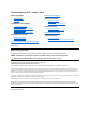 1
1
-
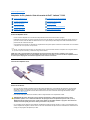 2
2
-
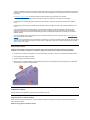 3
3
-
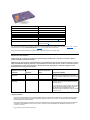 4
4
-
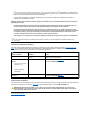 5
5
-
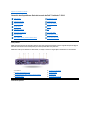 6
6
-
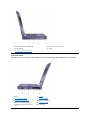 7
7
-
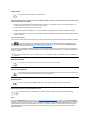 8
8
-
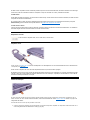 9
9
-
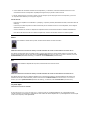 10
10
-
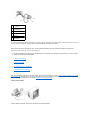 11
11
-
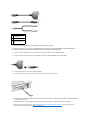 12
12
-
 13
13
-
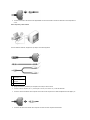 14
14
-
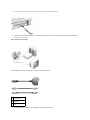 15
15
-
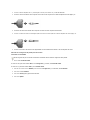 16
16
-
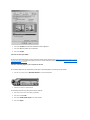 17
17
-
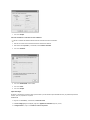 18
18
-
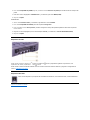 19
19
-
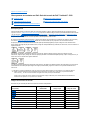 20
20
-
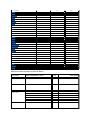 21
21
-
 22
22
-
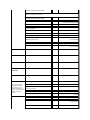 23
23
-
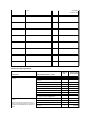 24
24
-
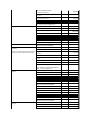 25
25
-
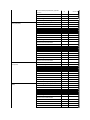 26
26
-
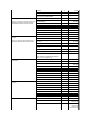 27
27
-
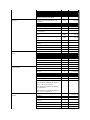 28
28
-
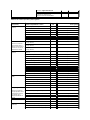 29
29
-
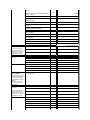 30
30
-
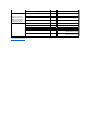 31
31
-
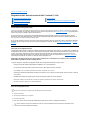 32
32
-
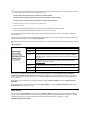 33
33
-
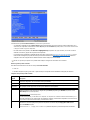 34
34
-
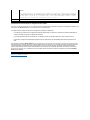 35
35
-
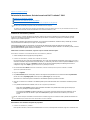 36
36
-
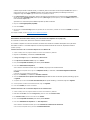 37
37
-
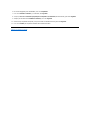 38
38
-
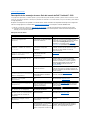 39
39
-
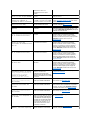 40
40
-
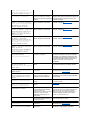 41
41
-
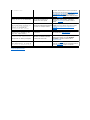 42
42
-
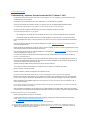 43
43
-
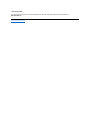 44
44
-
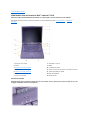 45
45
-
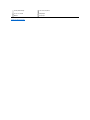 46
46
-
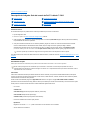 47
47
-
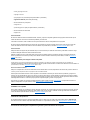 48
48
-
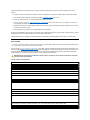 49
49
-
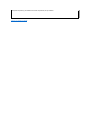 50
50
-
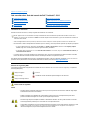 51
51
-
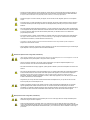 52
52
-
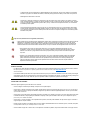 53
53
-
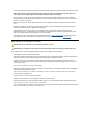 54
54
-
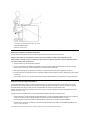 55
55
-
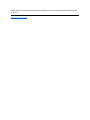 56
56
-
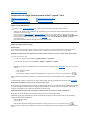 57
57
-
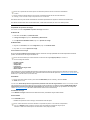 58
58
-
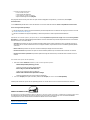 59
59
-
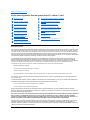 60
60
-
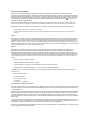 61
61
-
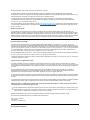 62
62
-
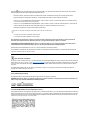 63
63
-
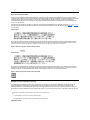 64
64
-
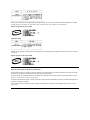 65
65
-
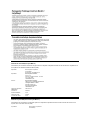 66
66
-
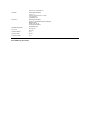 67
67
-
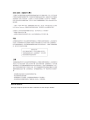 68
68
-
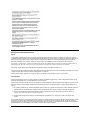 69
69
-
 70
70
-
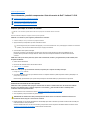 71
71
-
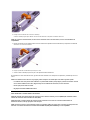 72
72
-
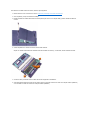 73
73
-
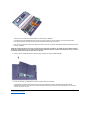 74
74
-
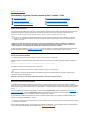 75
75
-
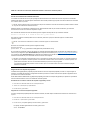 76
76
-
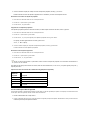 77
77
-
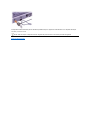 78
78
-
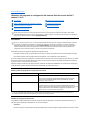 79
79
-
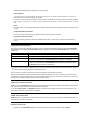 80
80
-
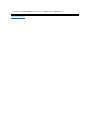 81
81
-
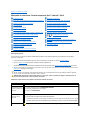 82
82
-
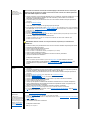 83
83
-
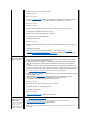 84
84
-
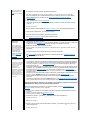 85
85
-
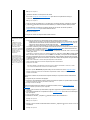 86
86
-
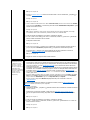 87
87
-
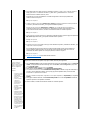 88
88
-
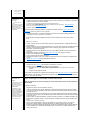 89
89
-
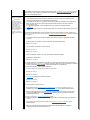 90
90
-
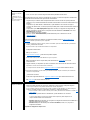 91
91
-
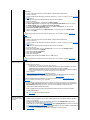 92
92
-
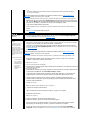 93
93
-
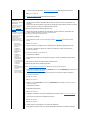 94
94
-
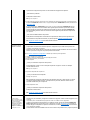 95
95
-
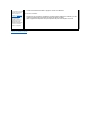 96
96
-
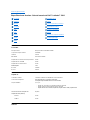 97
97
-
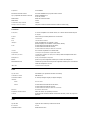 98
98
-
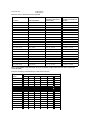 99
99
-
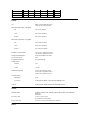 100
100
-
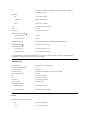 101
101
-
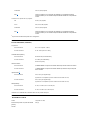 102
102
-
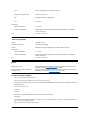 103
103
-
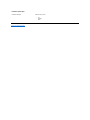 104
104
-
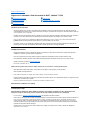 105
105
-
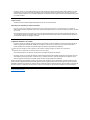 106
106
-
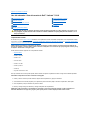 107
107
-
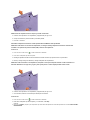 108
108
-
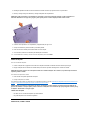 109
109
-
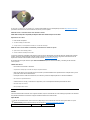 110
110
-
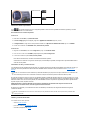 111
111
-
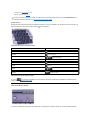 112
112
-
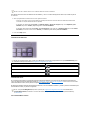 113
113
-
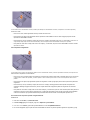 114
114
-
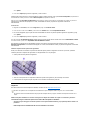 115
115
-
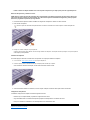 116
116
-
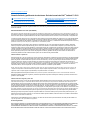 117
117
-
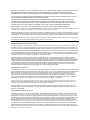 118
118
-
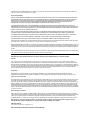 119
119
-
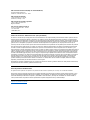 120
120
-
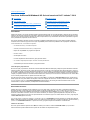 121
121
-
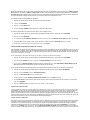 122
122
-
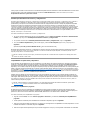 123
123
-
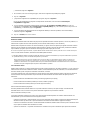 124
124
-
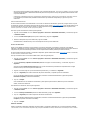 125
125
-
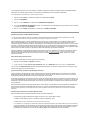 126
126
-
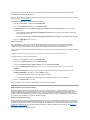 127
127
-
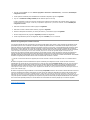 128
128
Dell Latitude C810 Guía del usuario
- Categoría
- Cuadernos
- Tipo
- Guía del usuario
Artículos relacionados
-
Dell Inspiron 4150 El manual del propietario
-
Dell Inspiron 8500 El manual del propietario
-
Dell Inspiron 2600 El manual del propietario
-
Dell Inspiron 2650 El manual del propietario
-
Dell Inspiron 1520 El manual del propietario
-
Dell Latitude D530 Guía del usuario
-
Dell Precision M60 Guía del usuario
-
Dell Vostro 1500 El manual del propietario
-
Dell Inspiron 1521 El manual del propietario
-
Dell Inspiron 6400 El manual del propietario